Page 1

HP Deskjet F4200 All-in-One series
Ayuda de Windows
Page 2
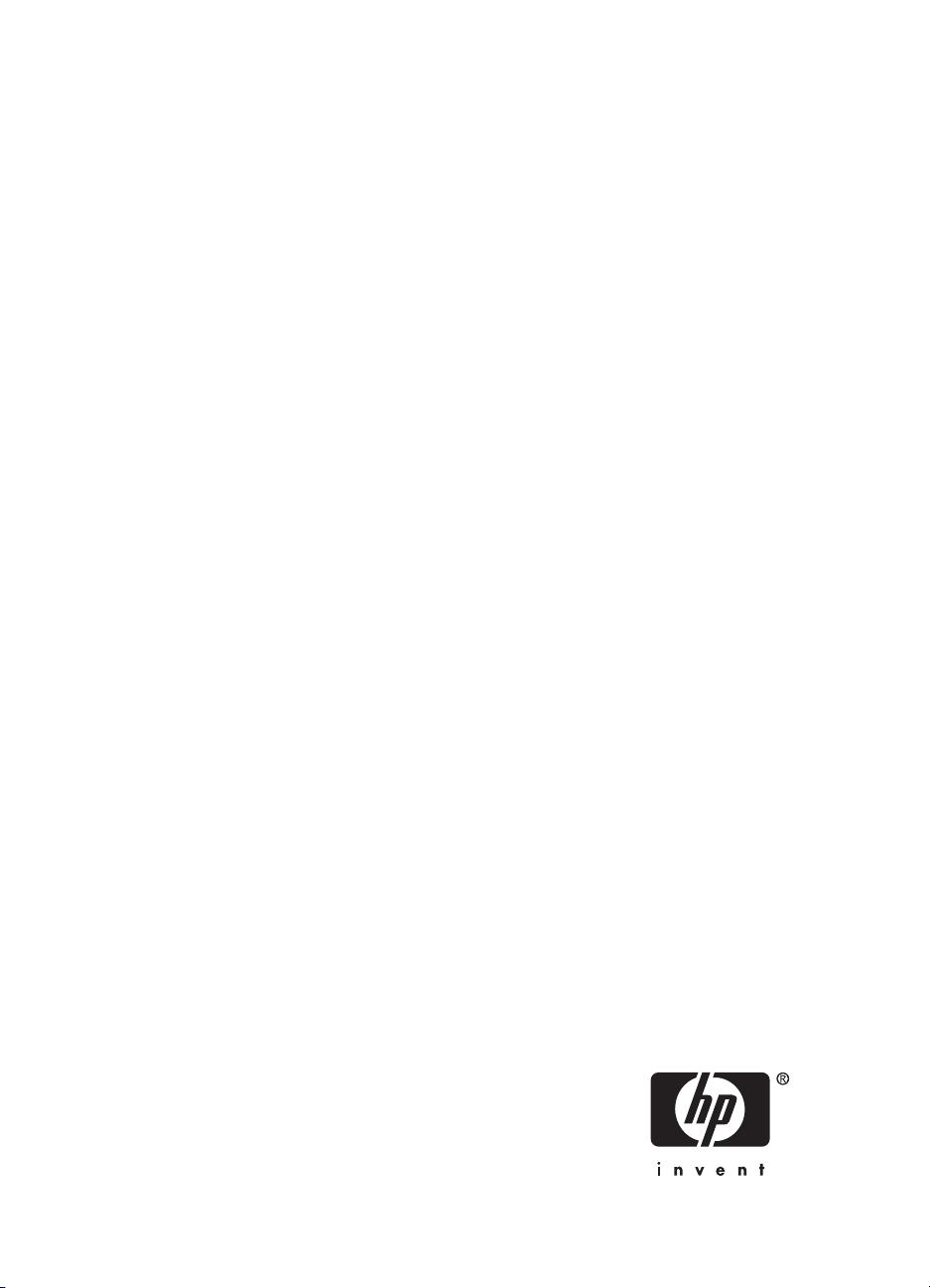
HP Deskjet F4200 All-in-One series
Page 3
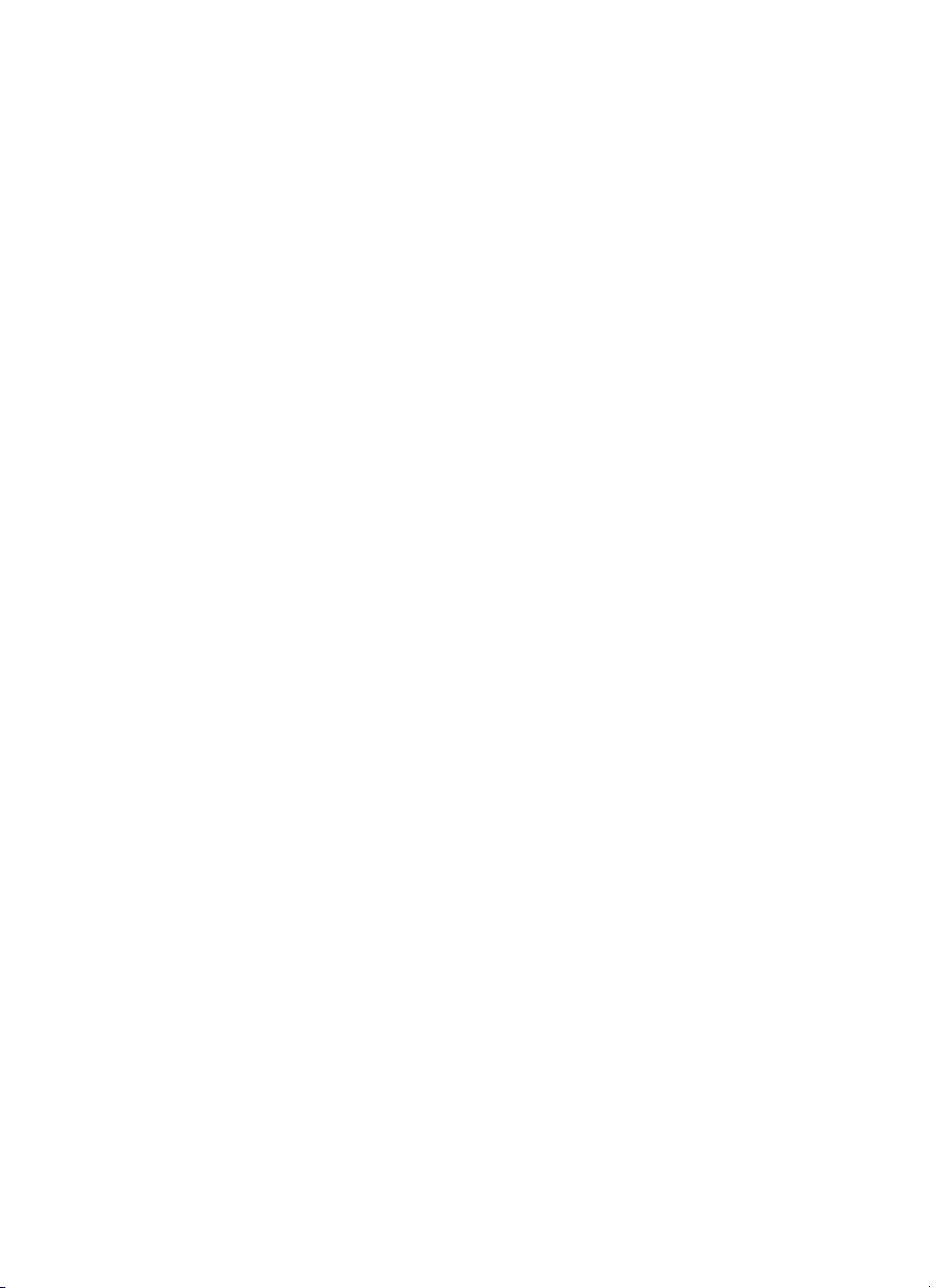
Page 4
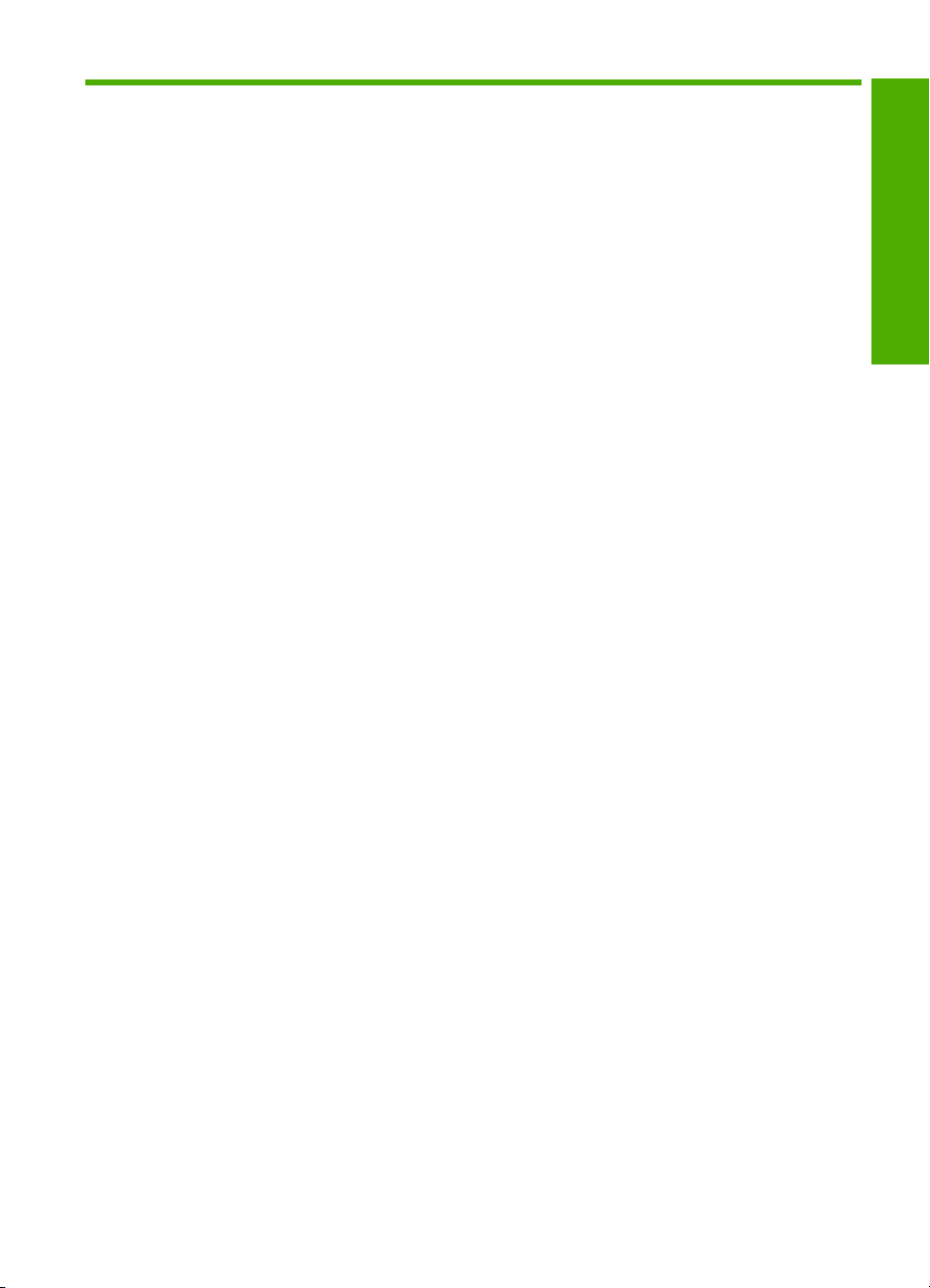
Contenido
1 Ayuda de HP Deskjet F4200 All-in-One series.......................................................................7
2 Descripción general de HP All-in-One
El dispositivo HP All-in-One de un vistazo.................................................................................9
Botones del panel de control....................................................................................................10
Descripción general de las luces de estado.............................................................................12
Uso del software HP Photosmart.............................................................................................14
3 Cómo buscar más información.............................................................................................15
4¿Cómo?...................................................................................................................................17
5 Conectividad
Tipos de conexión admitidos....................................................................................................19
Uso compartido de impresoras.................................................................................................19
6 Carga de originales y carga de papel
Carga de originales..................................................................................................................21
Selección de papeles para impresión y copia..........................................................................22
Selección de papeles para impresión y copia....................................................................22
Papel recomendado sólo para impresión...........................................................................23
Papeles que se deben evitar..............................................................................................24
Carga de papel.........................................................................................................................24
Carga de papel a tamaño completo...................................................................................25
Cargue papel fotográfico....................................................................................................26
Carga de fichas..................................................................................................................27
Carga de sobres.................................................................................................................28
Carga de otros tipos de papel............................................................................................29
Contenido
7 Impresión desde el equipo
Impresión desde una aplicación de software...........................................................................31
Establecimiento del HP All-in-One como impresora predeterminada......................................32
Cambio de la configuración de impresión del trabajo actual....................................................32
Establecimiento del tamaño del papel................................................................................33
Definición del tipo de papel para la impresión....................................................................34
Ver la resolución de impresión...........................................................................................34
Cambio de la velocidad o de la calidad de impresión........................................................35
Cambio de la orientación de la página...............................................................................35
Cambio del tamaño del documento....................................................................................35
Modificación de la saturación, el brillo o la tonalidad.........................................................36
Vista previa del trabajo de impresión.................................................................................36
Cambio de la configuración de impresión predeterminada......................................................37
Atajos de impresión..................................................................................................................37
Creación de atajos de impresión........................................................................................38
Eliminar atajos de impresión..............................................................................................38
1
Page 5
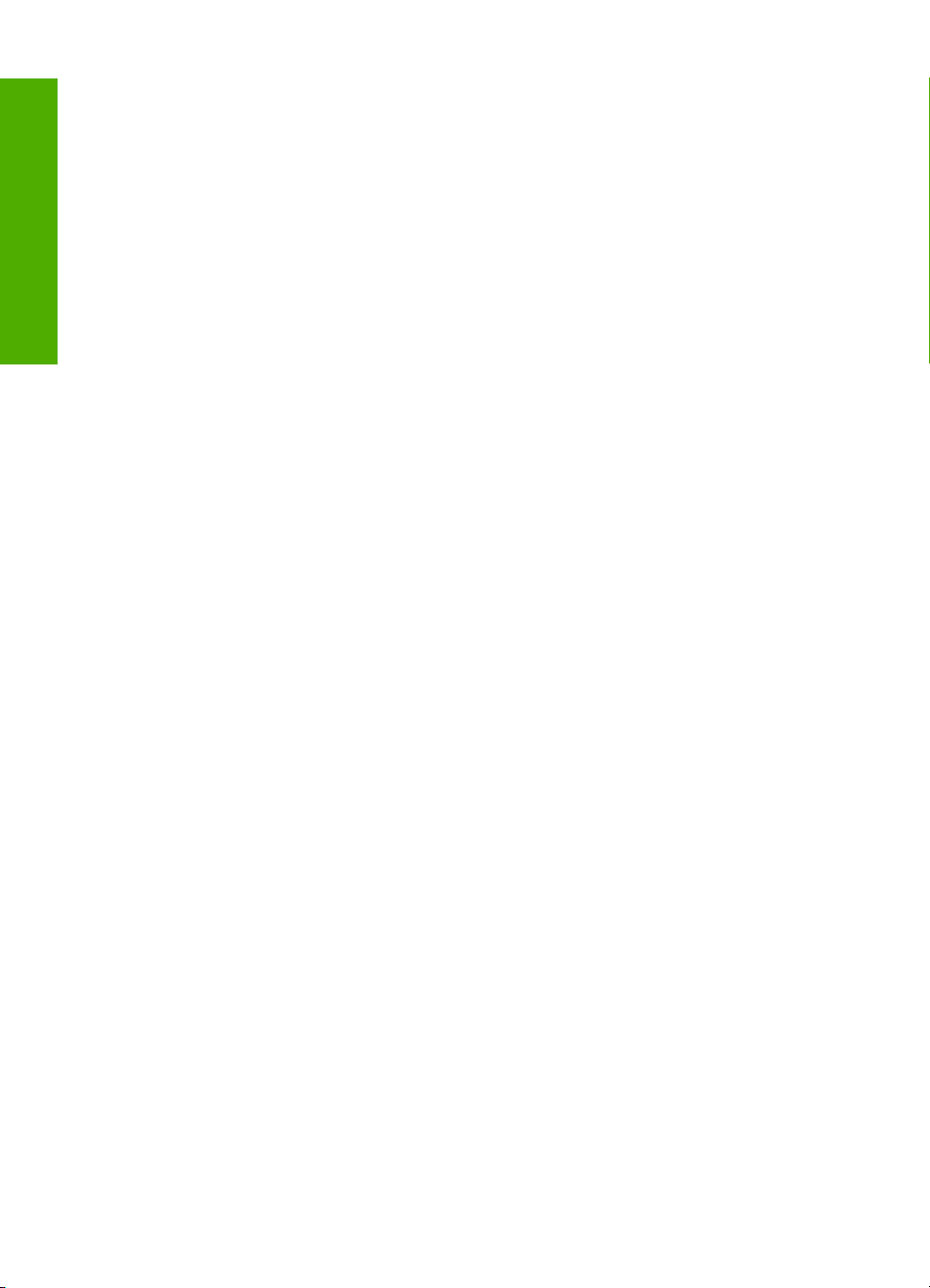
Realización de trabajos de impresión especiales.....................................................................39
Impresión de una imagen sin bordes.................................................................................39
Impresión de una fotografía en papel normal.....................................................................40
Impresión de una fotografía en papel fotográfico...............................................................41
Imprima utilizando Máximo de ppp.....................................................................................43
Impresión en ambas caras de la hoja.................................................................................44
Impresión de un documento de varias páginas como un folleto........................................45
Impresión de varias páginas en una sola hoja...................................................................47
Contenido
Impresión de un documento de varias páginas en orden inverso......................................48
Inversión de una imagen para transferencias para camisetas...........................................49
Impresión en transparencias..............................................................................................50
Impresión de un grupo de direcciones en etiquetas o sobres............................................50
Impresión de un póster.......................................................................................................51
Impresión de una página Web............................................................................................52
Cómo detener un trabajo de impresión....................................................................................52
Reanudar un trabajo de impresión...........................................................................................54
8 Uso de las funciones de copia
Realización de una copia.........................................................................................................57
Elija un diseño..........................................................................................................................57
Establecimiento del tipo de papel de copia..............................................................................59
Realización de trabajos de copia especiales............................................................................60
Realización de una copia rápida........................................................................................60
Realización de varias copias del mismo original................................................................61
Copia sin bordes de una fotografía....................................................................................61
Copia de un documento de dos páginas en blanco y negro..............................................62
Cómo detener la copia.............................................................................................................63
9 Uso de las funciones de escaneo
Escaneado de un original.........................................................................................................65
Edición de una imagen escaneada..........................................................................................67
Edición de un documento escaneado......................................................................................67
Cómo detener el escaneo........................................................................................................67
10 mantenimiento del HP All-in-One
Limpieza de HP All-in-One.......................................................................................................69
Limpieza del exterior..........................................................................................................69
Limpieza del cristal.............................................................................................................69
Limpieza del respaldo de la tapa........................................................................................70
Impresión de un informe de autocomprobación.......................................................................71
2
Page 6
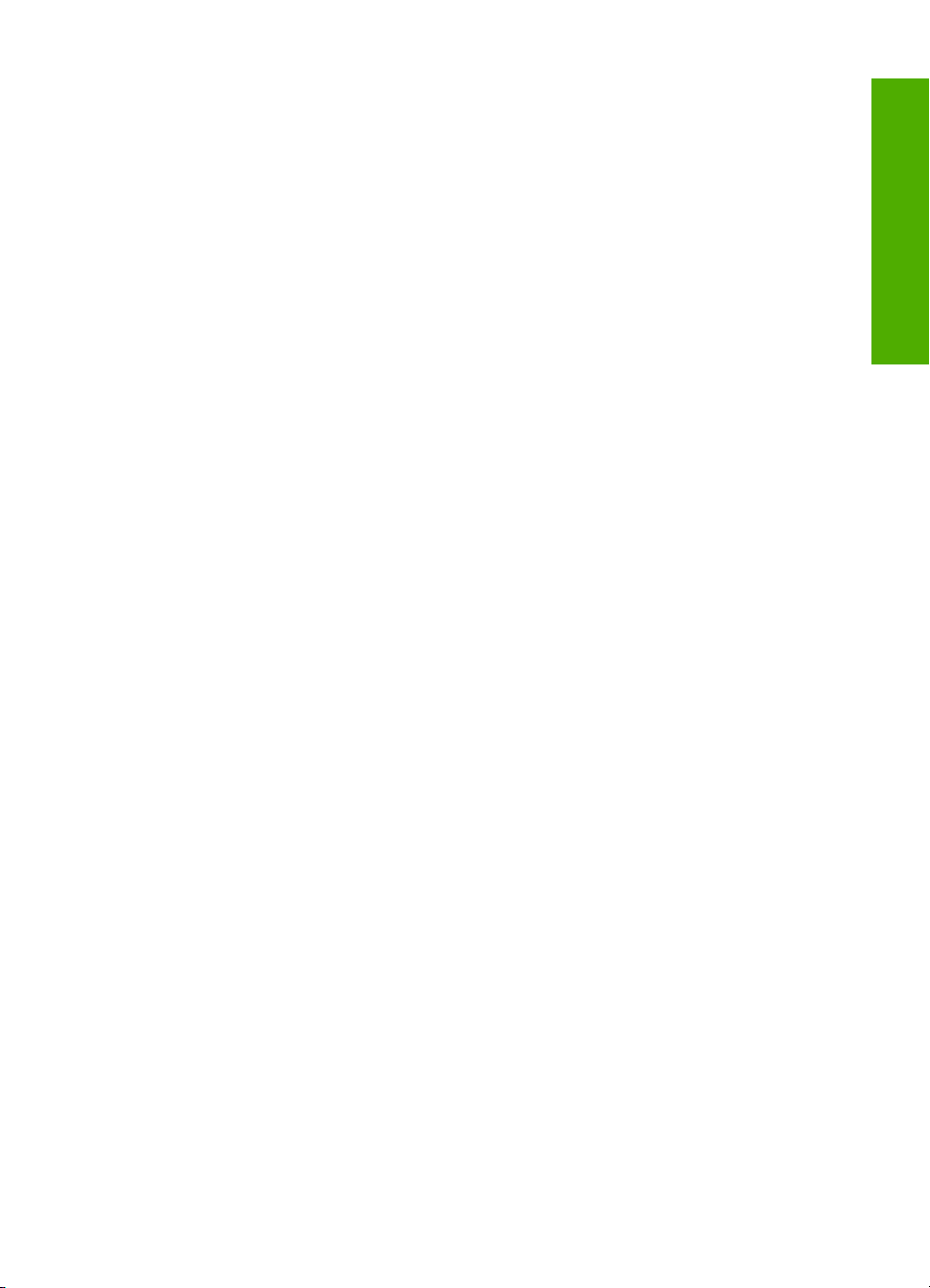
Contenido
Trabajo con cartuchos de impresión........................................................................................72
Manipulación de los cartuchos de impresión......................................................................73
Comprobar los niveles de tinta estimados..........................................................................73
Seleccione los cartuchos de impresión adecuados............................................................74
Sustitución de los cartuchos de impresión.........................................................................75
Utilización del modo de reserva de tinta.............................................................................78
Funcionamiento en el modo de reserva de tinta..........................................................79
Cómo salir del modo de reserva de tinta......................................................................79
Almacenar los cartuchos de impresión...............................................................................79
Alineación de los cartuchos de impresión..........................................................................79
Limpieza de los cartuchos de impresión............................................................................80
Limpieza de los contactos del cartucho de impresión........................................................81
Limpieza del área alrededor de las boquillas de tinta........................................................84
Eliminación de tinta de la piel y de la ropa.........................................................................86
11 Buscar consumibles de tinta.................................................................................................87
12 Solución de problemas
Visualización del archivo Léame..............................................................................................89
Solución de problemas de instalación de hardware.................................................................89
El producto no se enciende................................................................................................90
Solución de problemas de instalación del software..................................................................94
Desinstalación y reinstalación del software........................................................................97
Atasco de papel........................................................................................................................99
Información sobre papeles...............................................................................................100
Solución de problemas relacionados con los cartuchos de impresión...................................101
Información sobre los cartuchos de impresión.................................................................101
Resolver los problemas con los cartuchos de tinta..........................................................102
Resolución de los mensajes de error del cartucho de tinta..............................................103
Solución de problemas con la calidad de impresión..............................................................105
Colores incorrectos, imprecisos o que se derraman........................................................107
La tinta no llena completamente el texto o los gráficos....................................................109
La impresión presenta una banda de distorsión horizontal cerca de la parte inferior de
una impresión sin bordes.................................................................................................111
La impresión presenta rayas o líneas horizontales..........................................................112
Las copias impresas están tenues o tienen unos colores desvaídos...............................114
La impresión es borrosa...................................................................................................116
La impresión presenta inclinación....................................................................................117
La tinta se derrama en la parte posterior del papel..........................................................118
Solución de problemas de impresión.....................................................................................120
Los sobres se imprimen de forma incorrecta...................................................................120
La impresión sin bordes produce resultados inesperados...............................................121
El producto no responde..................................................................................................121
El producto imprime caracteres sin sentido......................................................................124
No ocurre nada cuando intento imprimir..........................................................................125
Los márgenes no se imprimen según lo esperado...........................................................127
El texto o los gráficos están cortados en el borde de la página.......................................129
Ha salido una página en blanco al imprimir......................................................................130
Contenido
3
Page 7
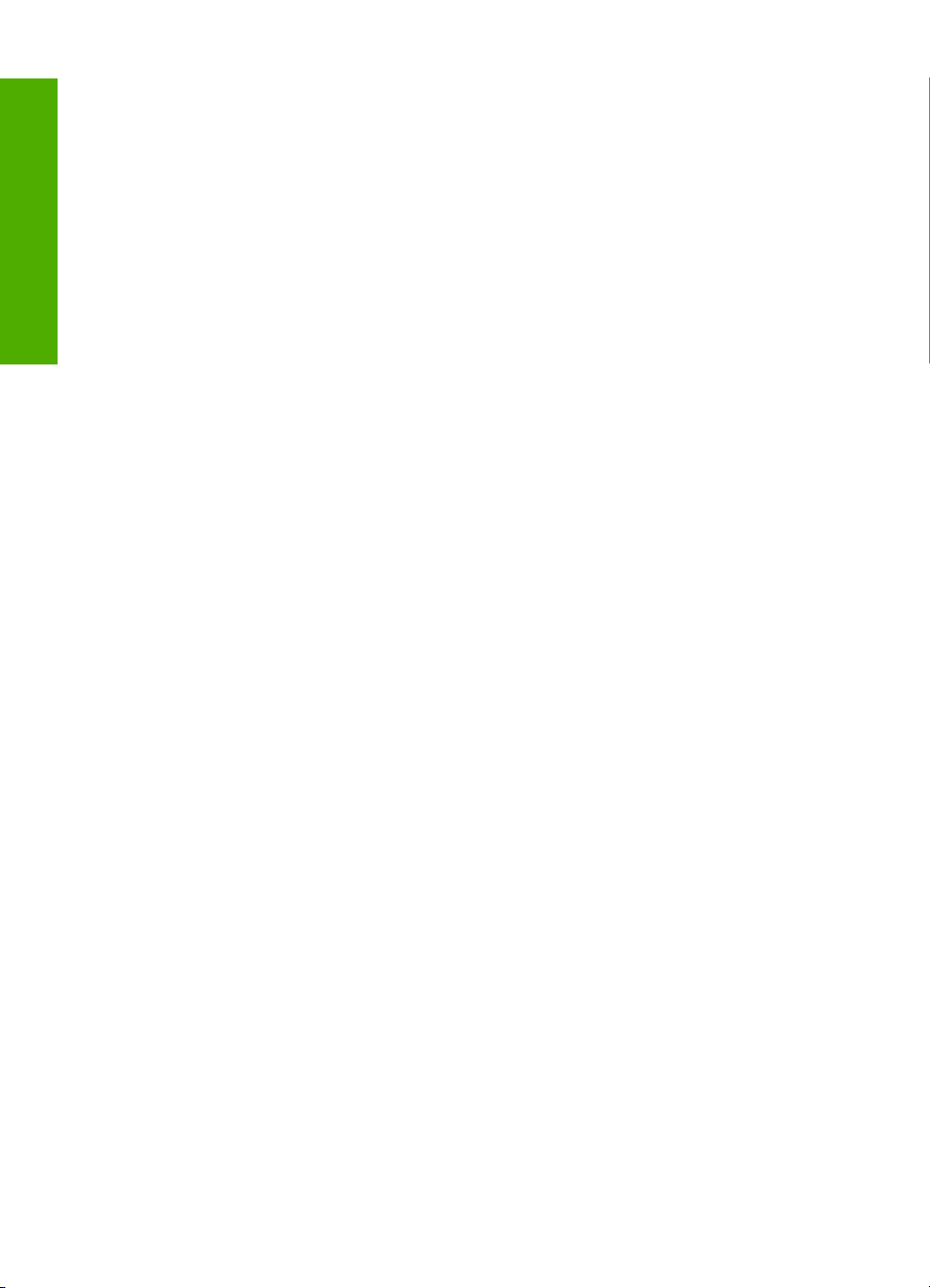
Contenido
Solución de problemas de copia............................................................................................132
No ocurre nada cuando intento copiar.............................................................................133
Algunas partes del original no aparecen o están cortadas...............................................134
El documento se imprime en blanco................................................................................136
Una copia sin bordes presenta espacios blancos en los bordes......................................137
Solución de problemas de escaneo.......................................................................................137
El escaneo falla................................................................................................................138
Falta texto o no es correcto..............................................................................................141
Errores....................................................................................................................................142
Indicadores luminosos parpadeantes...............................................................................142
Mensajes del producto.....................................................................................................147
Error de mecanismo...................................................................................................148
Errores de escaneado................................................................................................149
No se puede imprimir..................................................................................................165
El producto podría no estar instalado correctamente.................................................171
No se ha encontrado el producto...............................................................................175
El producto no podía encontrar destinos de escaneado disponibles.........................179
Se ha producido un error mientras se estaba comunicando con el producto............182
Mensajes sobre archivos..................................................................................................186
Tipos de archivo admitidos por el HP All-in-One........................................................187
Mensajes generales del usuario.......................................................................................187
No se puede recortar..................................................................................................188
Mensajes sobre papel......................................................................................................189
Falta papel..................................................................................................................190
Mensajes de alimentación y conexión..............................................................................194
Falló la prueba de comunicación................................................................................195
Se ha perdido la comunicación bidireccional.............................................................196
Mensajes del cartucho de impresión................................................................................197
El carro de impresión está atascado..........................................................................200
Necesita alineación o error de alineación...................................................................204
Faltan cartuchos de impresión o no se han detectado...............................................206
Cartuchos de impresión incompatibles.......................................................................210
Problema con el cartucho de impresión.....................................................................213
13 Garantía y asistencia técnica de HP
Garantía..................................................................................................................................219
Información sobre la garantía de los cartuchos de impresión................................................219
Proceso de asistencia............................................................................................................219
Antes de llamar a la asistencia técnica de HP.......................................................................220
Asistencia telefónica de HP....................................................................................................221
Periodo de asistencia telefónica.......................................................................................221
Realizar una llamada........................................................................................................221
Después del periodo de asistencia telefónica .................................................................221
Opciones de la garantía adicional..........................................................................................221
HP Quick Exchange Service (Japan).....................................................................................222
HP Korea customer support...................................................................................................222
Preparación del producto para su envío.................................................................................223
Embale el producto.................................................................................................................223
14 Información técnica
Especificaciones técnicas.......................................................................................................225
4
Page 8
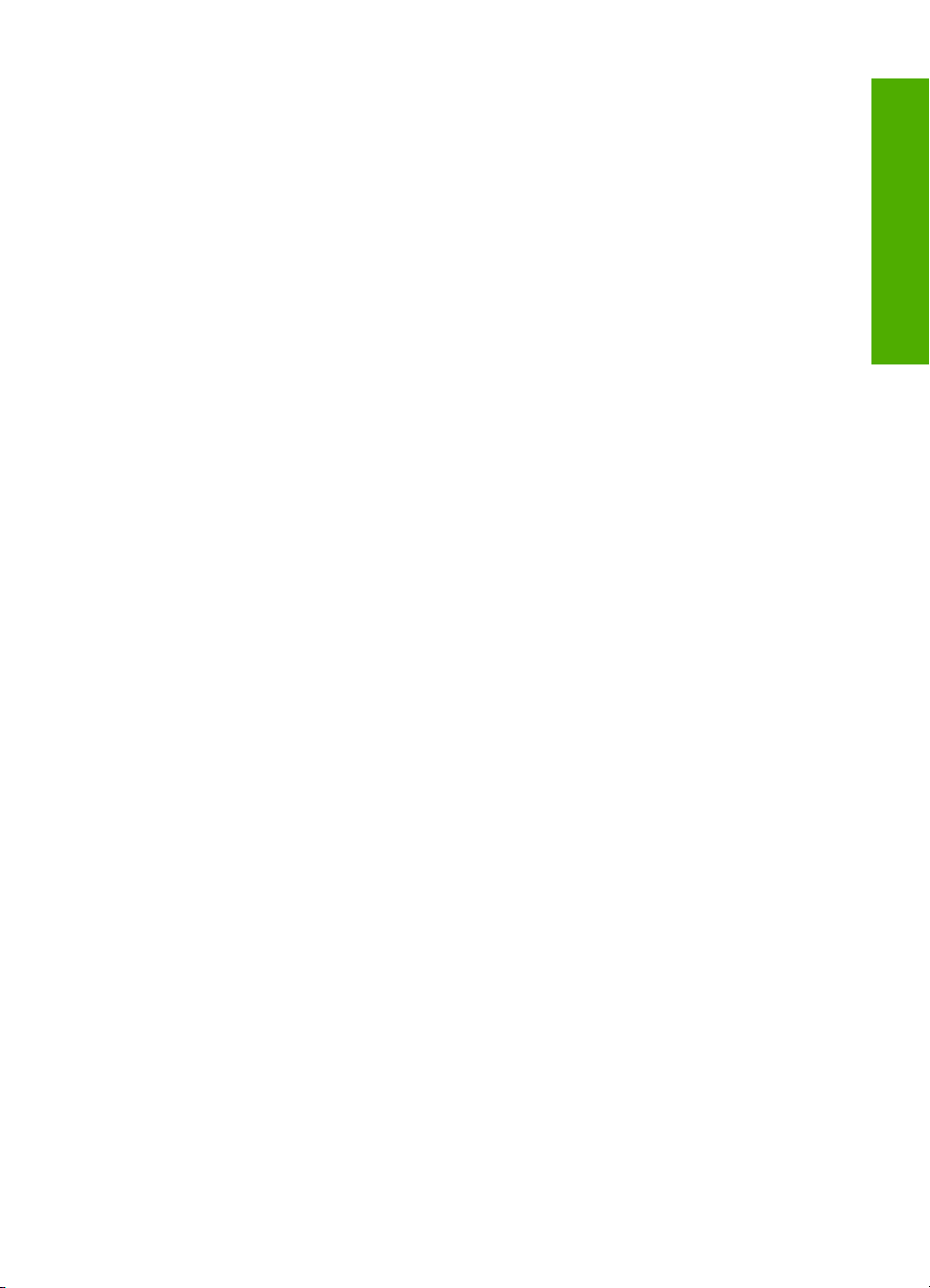
Contenido
Información para usuarios de Windows 2000........................................................................226
Programa medioambiental de administración de productos..................................................226
Uso del papel....................................................................................................................227
Plásticos...........................................................................................................................227
Especificaciones de seguridad de los materiales.............................................................227
Programa de reciclaje.......................................................................................................227
Programa de reciclaje de suministros de HP para inyección de tinta..............................227
Nota sobre Energy Star®.................................................................................................227
Disposal of waste equipment by users in private households in the European
Union................................................................................................................................228
Avisos normativos...................................................................................................................229
FCC statement..................................................................................................................229
Notice to users in Korea...................................................................................................229
VCCI (Class B) compliance statement for users in Japan................................................230
Notice to users in Japan about the power cord................................................................230
Noise emission statement for Germany...........................................................................230
Toxic and hazardous substance table..............................................................................230
HP Deskjet F4200 All-in-One series declaration of conformity.........................................231
Índice...........................................................................................................................................233
Contenido
5
Page 9
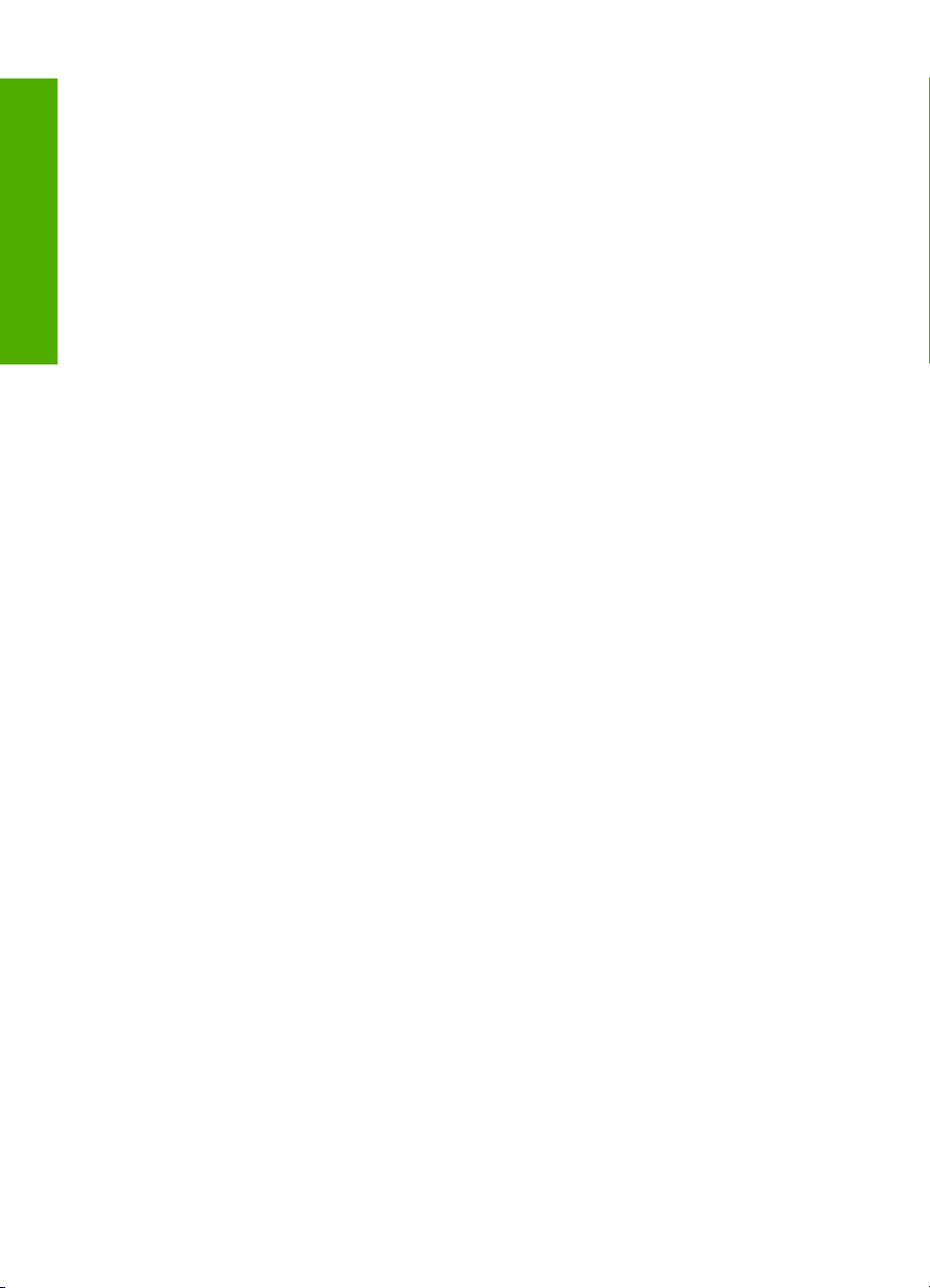
Contenido
6
Page 10
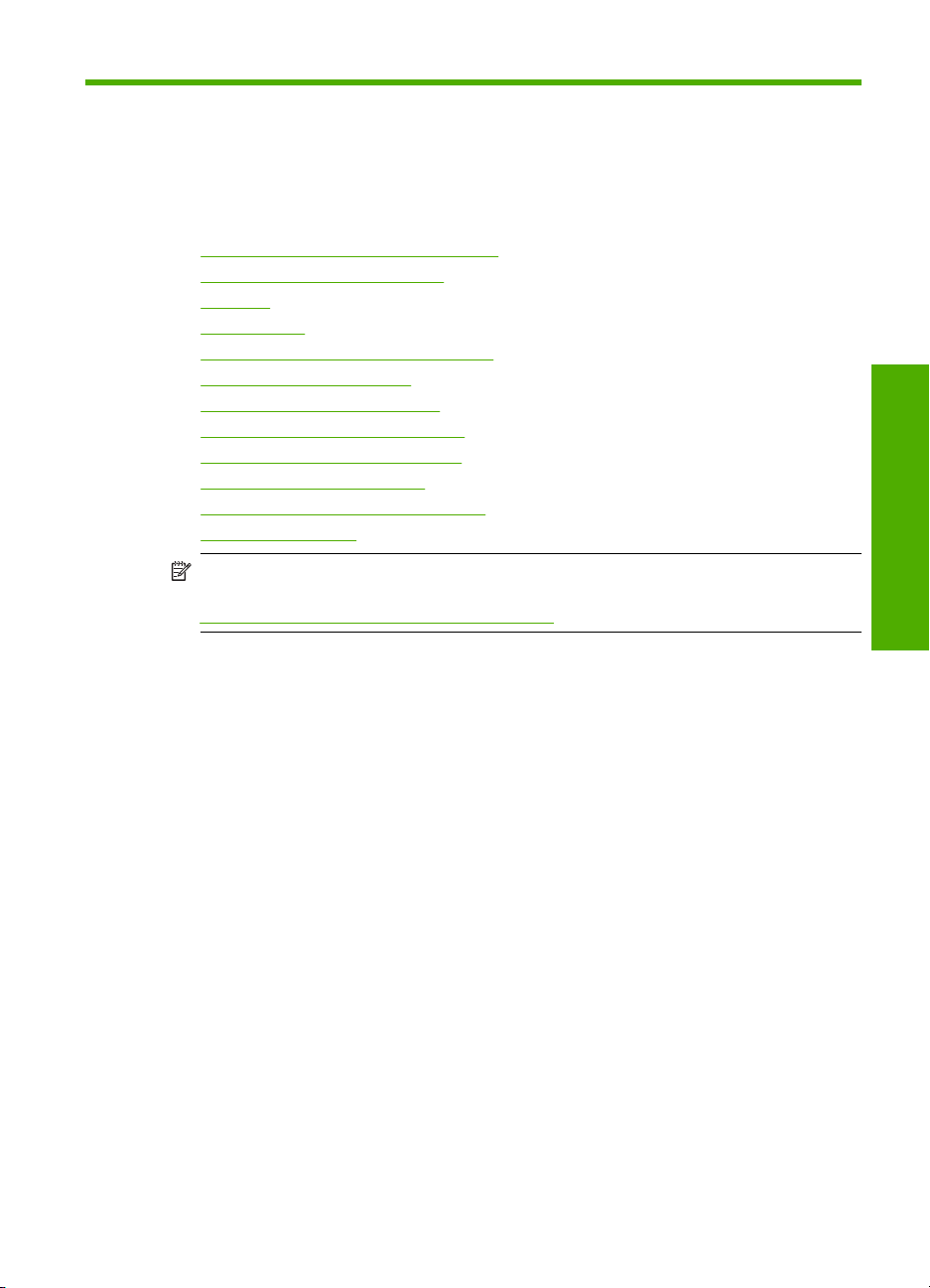
1 Ayuda de HP Deskjet F4200
All-in-One series
Para obtener más información acerca de HP All-in-One, consulte:
•
Descripción general de HP All-in-One
Cómo buscar más información
•
¿Cómo?
•
Conectividad
•
Carga de originales y carga de papel
•
Impresión desde el equipo
•
Uso de las funciones de copia
•
Uso de las funciones de escaneo
•
mantenimiento del HP All-in-One
•
Buscar consumibles de tinta
•
Garantía y asistencia técnica de HP
•
Información técnica
•
Nota Si utiliza el producto en un ordenador con Windows 2000, es posible que
algunas funciones no estén disponibles. Para obtener más información, consulte
Información para usuarios de Windows 2000.
Ayuda de HP Deskjet F4200
All-in-One series
Ayuda de HP Deskjet F4200 All-in-One series 7
Page 11
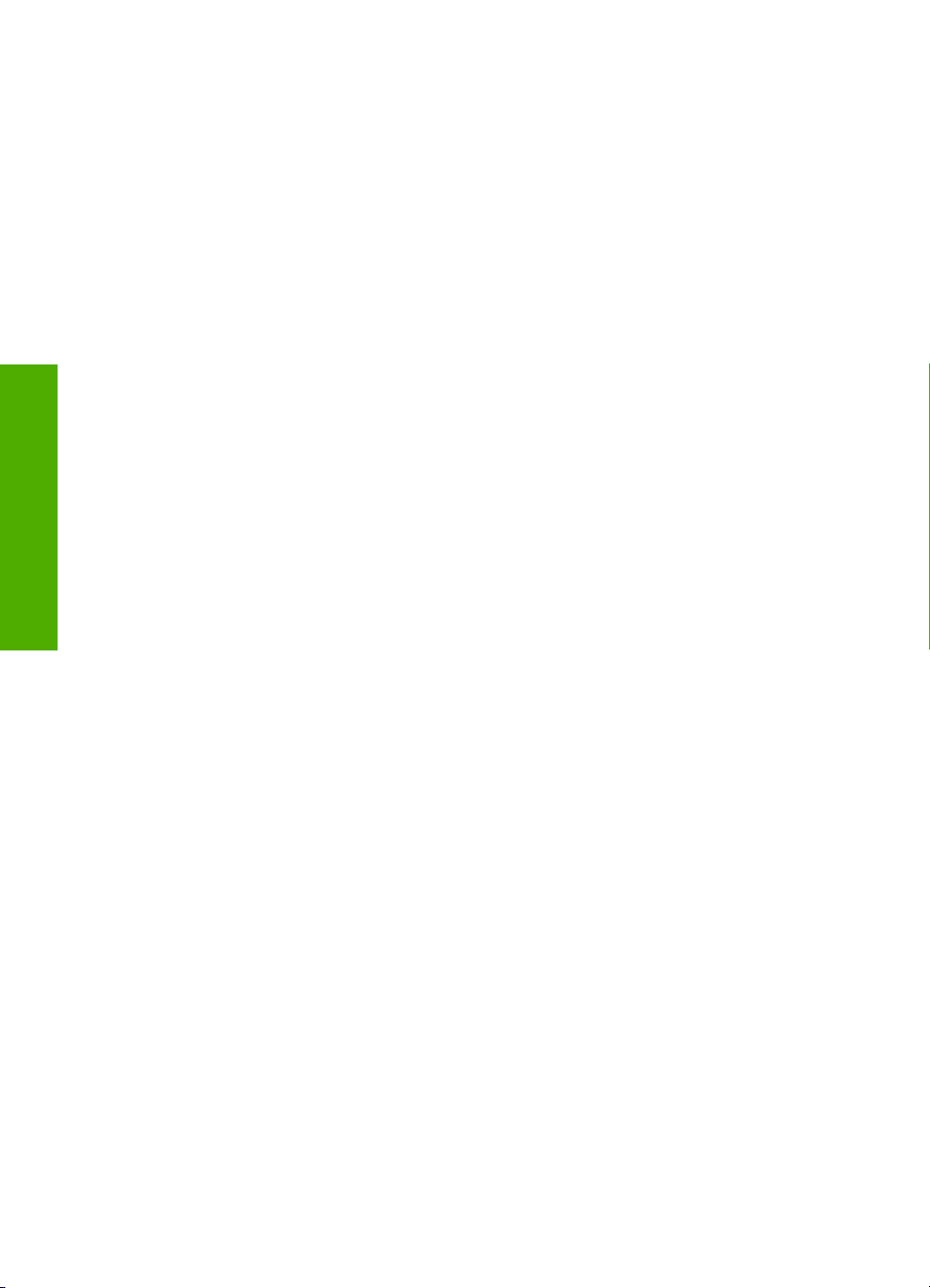
Capítulo 1
Ayuda de HP Deskjet F4200
All-in-One series
8 Ayuda de HP Deskjet F4200 All-in-One series
Page 12

2 Descripción general de
HP All-in-One
El HP Deskjet F4200 All-in-One series es un dispositivo versátil que le ofrece funciones
sencillas de copiado, escaneado e impresión.
Copiar
El HP All-in-One permite realizar copias de alta calidad en color y en blanco y negro en
distintos tipos de papel. Puede ampliar o reducir el tamaño de un original para que se
ajuste a un tamaño de papel concreto, ajustar la calidad de copia y realizar copias de
alta calidad de fotografías.
Escanear
Escanear es el proceso de convertir texto e imágenes en un formato electrónico para el
equipo. Puede escanear prácticamente todo (fotografías, artículos de revistas o
documentos de texto) con el HP All-in-One.
Impresión desde el equipo
Se puede utilizar HP All-in-One con cualquier aplicación de software que permita
imprimir. Puede imprimir una serie de proyectos, como imágenes sin bordes, boletines,
tarjetas de felicitación, transferencias para camisetas y pósters.
En esta sección se tratan los siguientes temas:
•
El dispositivo HP All-in-One de un vistazo
Botones del panel de control
•
Descripción general de las luces de estado
•
Uso del software HP Photosmart
•
El dispositivo HP All-in-One de un vistazo
Descripción general de HP All-in-One 9
Descripción general de
HP All-in-One
Page 13
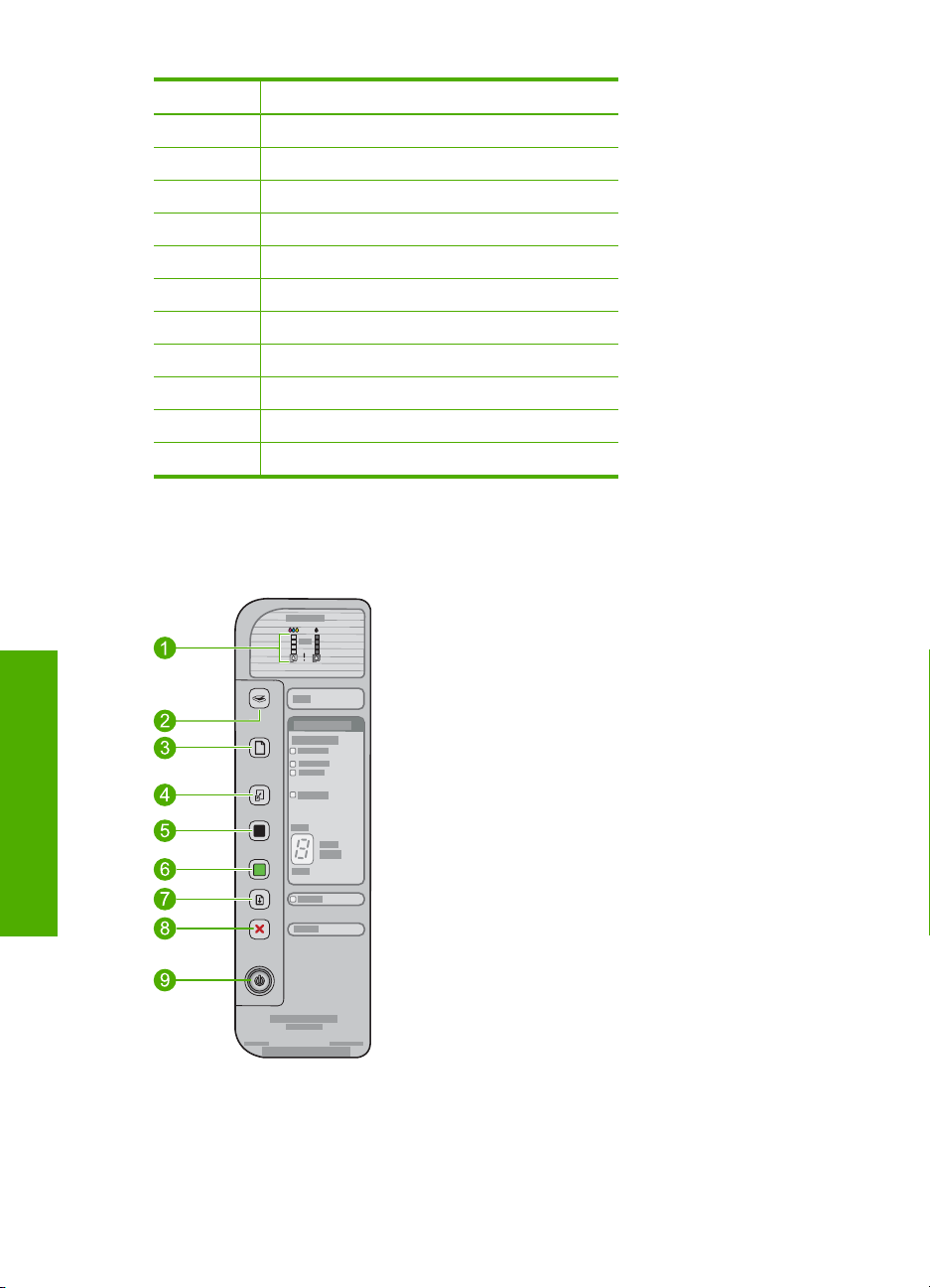
Capítulo 2
Etiqueta Descripción
1 Panel de control
2 Puerta de acceso delantero
3 Guía de anchura del papel
4 Bandeja de entrada
5 Extensor de bandeja
6 Puerta del cartucho de impresión
7 Cristal
8 Parte trasera de la tapa
9 Puerta de acceso posterior
10 Puerto USB posterior
11 Conexión a la corriente
* Utilícela sólo con el adaptador de corriente suministrado por HP.
*
Botones del panel de control
Descripción general de
HP All-in-One
10 Descripción general de HP All-in-One
Page 14
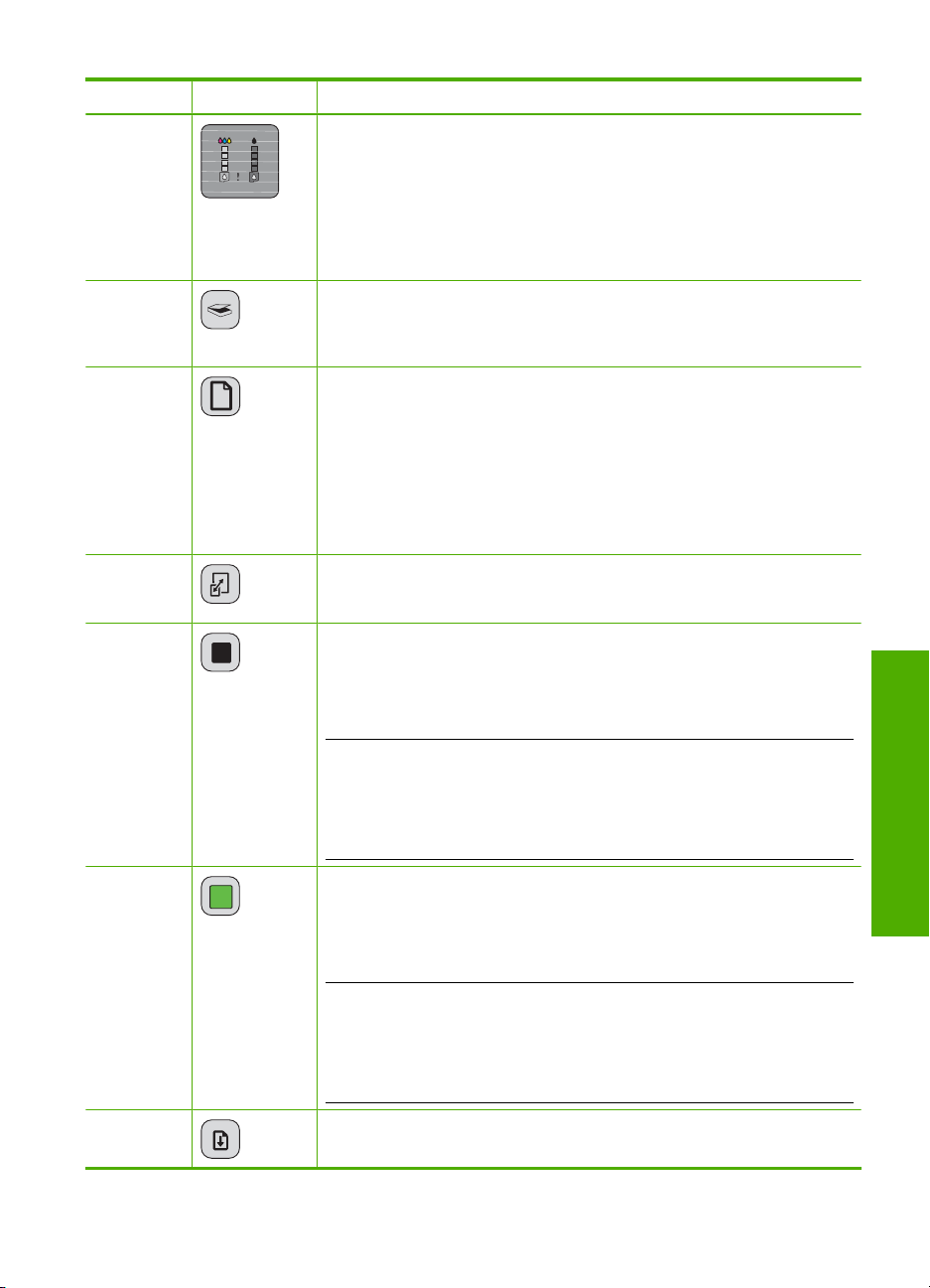
Etiqueta Icono Nombre y descripción
1 Luces de nivel de tinta: Muestra la información de los niveles de tinta para
2 Escaneo: inicia el escaneo del original que está en el cristal. La pulsación
3 Selección del papel: cambiar el ajuste de tipo de papel a normal o
4 Ampliar/Ajustar a página: Amplia el original a la medida máxima para que
5 Iniciar copia negro: permite iniciar una copia en blanco y negro.
cada uno de los cartuchos de impresión, cuatro para el cartucho de tres
colores y cuatro para el cartucho negro.
Luz Comprobar cartucho de impresión: indica la necesidad de reinsertar el
cartucho de impresión, sustituirlo o cerrar la puerta de acceso a él. La luz
negra indica que el problema está en el cartucho de impresión negro y la
luz de color indica que el problema está en el cartucho de impresión de tres
colores.
del botón Escaneo no funciona si HP All-in-One está ocupada con cualquier
otro trabajo. The El botón Escaneo funciona sólo cuando el ordenador está
encendido.
fotográfico. Asegúrese de que el tipo de papel deseado está cargado en la
bandeja de entrada. El tipo de papel predeterminado es Normal.
Las luces de Selección de papel indican el tipo y la medida del papel
seleccionado actualmente:
Normal: Papeles de carta y A4
•
Fotos (grandes): Papel de carta y papel fotográfico A4
•
Fotos (pequeñas): 10 x 15 cm, A6, o papel fotográfico L
•
encaje dentro de los márgenes de la medida del papel seleccionado para la
copia.
Pulse este botón varias veces para especificar varias copias en negro. La
impresora empezará a imprimir poco después de que se haya seleccionado
el número de copias. El número de copias que se va a imprimir se muestra
a la derecha de este botón.
Sugerencia El número de copias máximo que puede hacer usando el
panel de control es 9 (varía según el modelo) Para hacer más copias de una
sola vez, use el software HP. Cuando se empieza a hacer múltiples copias
de un original desde el software, sólo el último dígito del número de copias
se ve representado en el panel de control. Por ejemplo, si se están haciendo
25 copias, en la pantalla aparece el número 5.
6 Iniciar copia color: permite iniciar una copia en color.
Pulse este botón varias veces para especificar varias copias en color. La
impresora empezará a imprimir poco después de que se haya seleccionado
el número de copias. El número de copias que se va a imprimir se muestra
a la derecha de este botón.
Sugerencia El número de copias máximo que puede hacer usando el
panel de control es 9 (varía según el modelo) Para hacer más copias de una
sola vez, use el software HP. Cuando se empieza a hacer múltiples copias
de un original desde el software, sólo el último dígito del número de copias
se ve representado en el panel de control. Por ejemplo, si se están haciendo
25 copias, en la pantalla aparece el número 5.
7 Reanudar: indica a la HP All-in-One que continúe después de solucionar un
problema.
Botones del panel de control 11
Descripción general de
HP All-in-One
Page 15
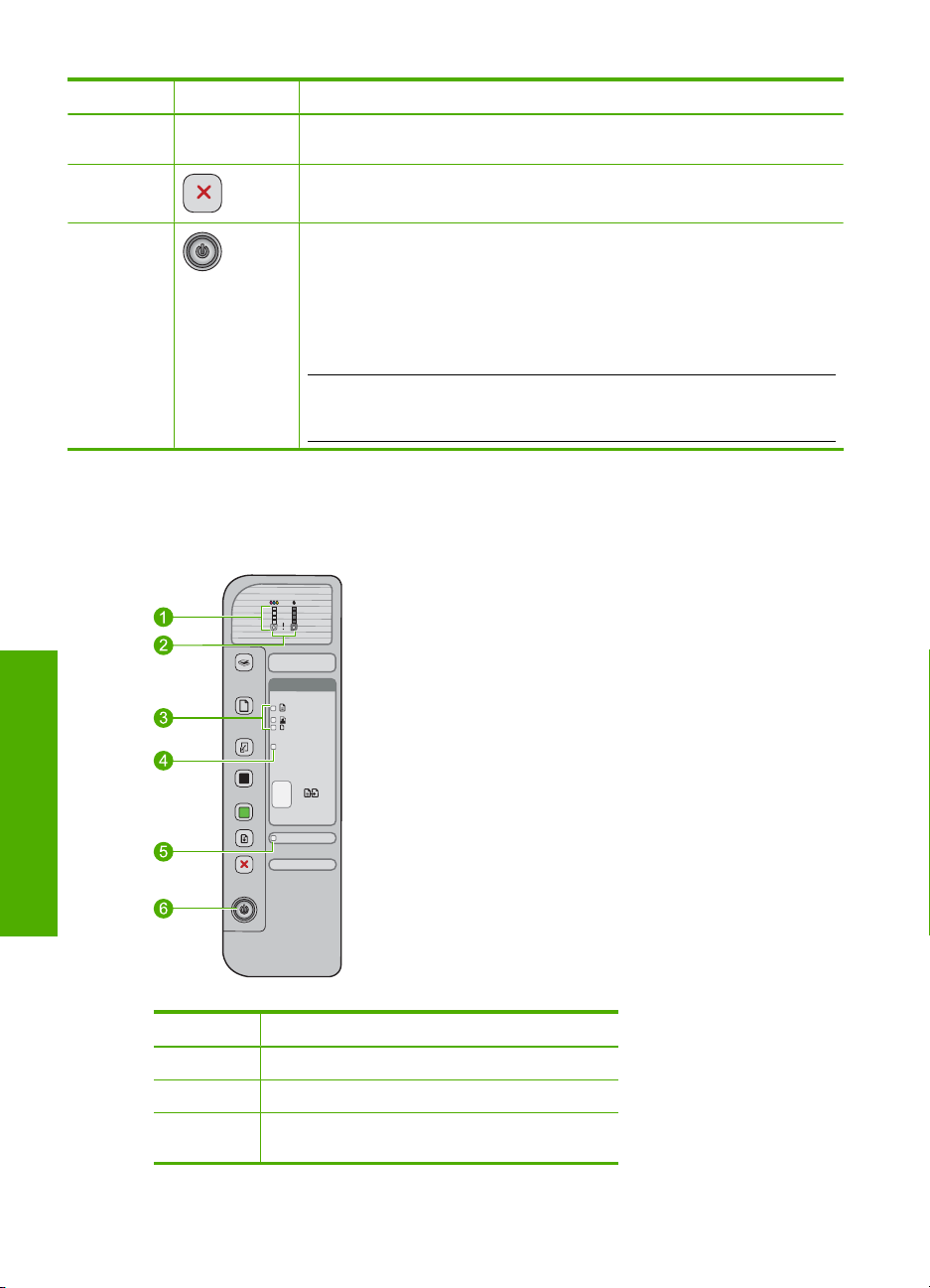
Capítulo 2
(continúa)
Etiqueta Icono Nombre y descripción
Cuando parpadea la luz Reanudar junto al botón Reanudar indica que es
necesario cargar papel o solucionar un atasco de papel.
8 Cancelar: detiene un trabajo de impresión, copia o escaneo.
9 Encendido: Enciende o apaga HP All-in-One. El botón Encendido se
ilumina cuando HP All-in-One está encendido. La luz parpadea durante la
ejecución del trabajo.
Aunque el HP All-in-One esté apagado, el producto sigue recibiendo una
cantidad mínima de alimentación. Para desconectar completamente la
alimentación del HP All-in-One, apague el producto y, a continuación,
desenchufe el cable de alimentación.
Precaución Antes de desconectar el cable de alimentación, debe pulsar
el botón Encendido y dejar que HP All-in-One se apague por si solo. De
esta manera se evita que se sequen los cartuchos de impresión.
Descripción general de las luces de estado
Varios indicadores luminosos informan sobre el estado de HP All-in-One.
Descripción general de
HP All-in-One
Etiqueta Descripción
1 Luces de nivel de tinta
2 Comprobar las luces del cartucho de impresión:
3 Selección del papel luces (del botón Selección
12 Descripción general de HP All-in-One
del papel)
Page 16
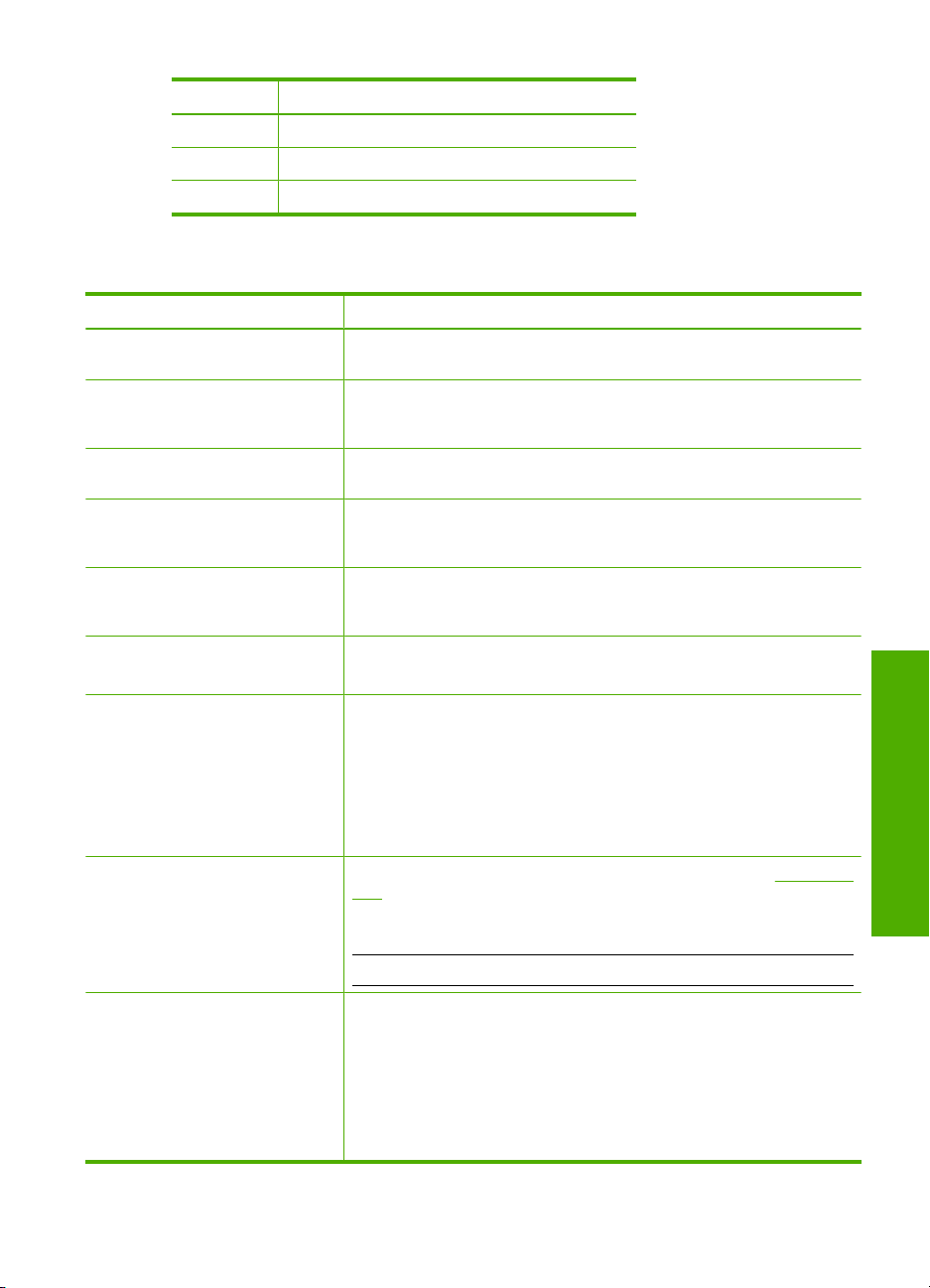
(continúa)
Etiqueta Descripción
4 Ampliar/Ajustar a página Luces
5 Luz Reanudar
6 Encendido Luces
En la tabla siguiente se describen situaciones habituales y se explica el significado de
las luces.
Indicador luminoso de estado Significado
Todas las luces están apagadas. El HP All-in-One está apagado. Pulse el botón Encendido para
La luz Encendido y una de las
luces Selección del papel están
encendidas.
La luz Encendido parpadea. HP All-in-One está imprimiendo, escaneando, copiando o alineando los
La luz Encendido parpadea
rápidamente durante 3 segundos y
luego permanece encendida.
La luz Encendido parpadea
durante 20 segundos y luego
permanece encendida.
La luz Reanudar parpadea.
La luz Comprobar cartucho de
impresión parpadea
Parpadean las luces Encendido,
Reanudar y Comprobar cartucho
de impresión.
encender el producto.
HP All-in-One está preparado para imprimir, escanear o copiar.
cartuchos de impresión.
Ha pulsado un botón pero HP All-in-One ya esta imprimiendo,
escaneando, copiando o alineando los cartuchos de impresión.
Se ha pulsado el botón Escaneo y no se ha obtenido respuesta del
equipo.
El HP All-in-One se ha quedado sin papel.
•
Hay un atasco de papel en el HP All-in-One.
•
La puerta de acceso al cartucho de impresión está abierta.
•
Faltan cartuchos de impresión o éstos no están colocados
•
correctamente.
No se ha quitado la cinta del cartucho de impresión.
•
El cartucho de impresión no está diseñado para su uso en este
•
HP All-in-One.
Es posible que el cartucho de impresión tenga algún defecto.
•
Fallo en el escáner. Para obtener más información, consulte El escaneo
falla.
Apague HP All-in-One y vuelva a encenderlo. Si el problema continúa,
póngase en contacto con la asistencia técnica de HP.
Descripción general de
HP All-in-One
Nota HP All-in-One todavía funcionará como impresora.
Todas las luces parpadean. Se ha producido un error grave en HP All-in-One.
1. Apague el producto.
2. Desenchufe el cable de alimentación.
3. Espere un minuto y vuelva a enchufar el cable de alimentación.
4. Encienda el producto.
Si el problema continúa, póngase en contacto con la asistencia técnica
de HP.
Descripción general de las luces de estado 13
Page 17
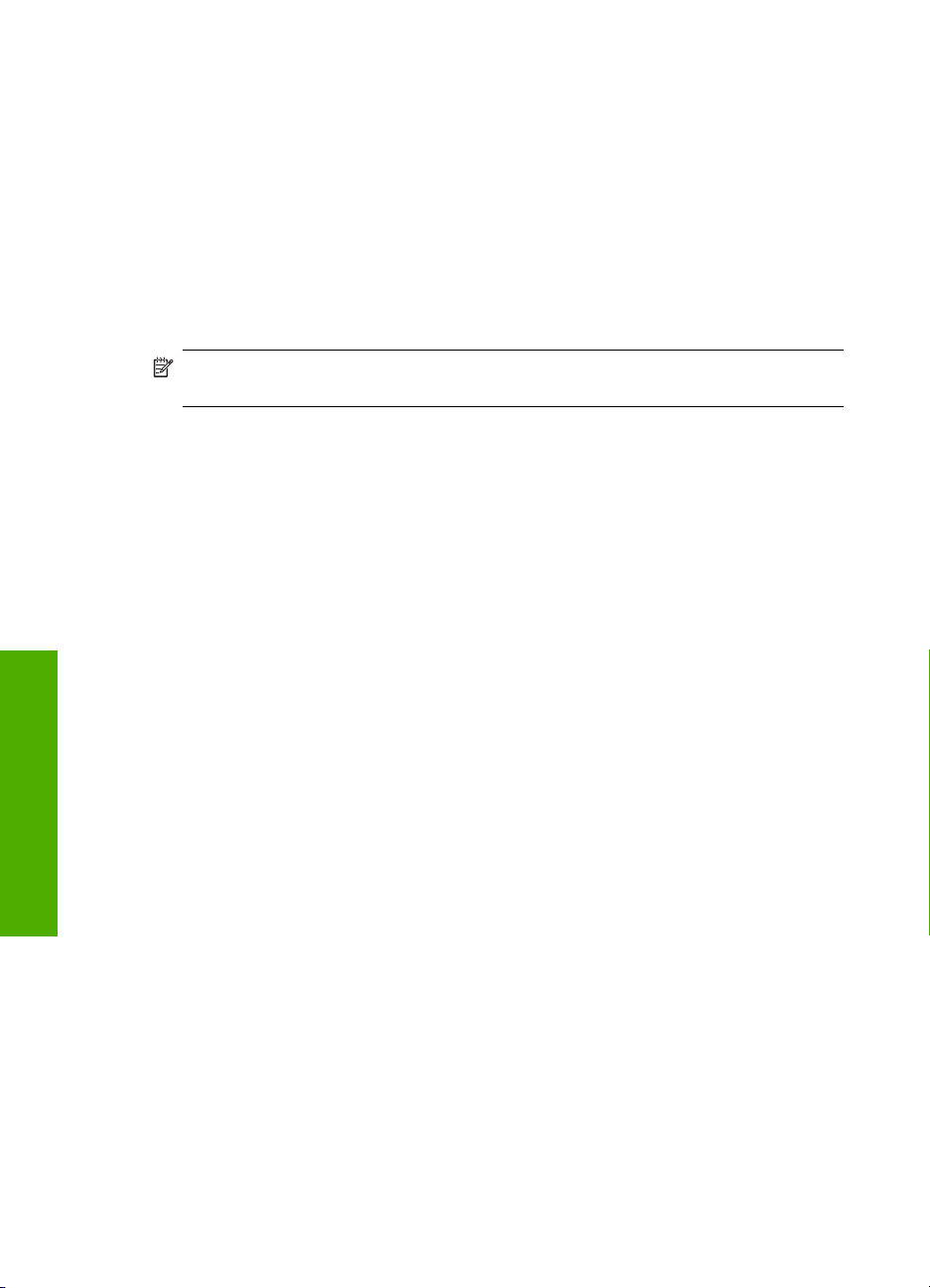
Capítulo 2
Uso del software HP Photosmart
El software HP Photosmart le proporciona una manera rápida y fácil de realizar
impresiones de fotografías. También da acceso a otras funciones básicas de software
de procesamiento de imágenes HP, como guardar y ver fotografías.
Para obtener más información sobre el uso del software HP Photosmart:
• Consulte el panel Contenido de la izquierda. Busque el libro Contenido de la Ayuda
del software HP Photosmart en la parte superior.
• Si no puede ver el libro Contenido de la Ayuda del software HP Photosmart en la
parte superior del panel Contenido, acceda a la ayuda del software a través de
Centro de soluciones de HP.
Nota El software HP Photosmart admite los formatos de archivo siguientes: BMP,
DCX, FPX, GIF, JPG, PCD, PCX, TIF, PICT, PSD, PCS, EPS, TGA, SGI, PDF y PNG
Descripción general de
HP All-in-One
14 Descripción general de HP All-in-One
Page 18

3 Cómo buscar más información
Puede acceder a una gran variedad de recursos, impresos o en pantalla, que
proporcionan información sobre la configuración y el uso de HP All-in-One.
Guía de instalación
En la guía de instalación se proporcionan instrucciones sobre la configuración
del HP All-in-One y la instalación del software. Asegúrese de seguir los pasos
de la guía de instalación en orden.
Si tiene problemas durante la instalación, consulte la Guía de instalación para
obtener información sobre la solución de problemas, o bien consulte la
sección Solución de problemas de esta Ayuda en pantalla.
Guía básica
La Guía esencial contiene una descripción general del HP All-in-One, con
instrucciones detalladas para tareas básicas, sugerencias sobre solución de
problemas e información técnica.
Animaciones HP Photosmart
Las animaciones de HP Photosmart, ubicadas en las secciones relevantes de
la Ayuda en pantalla, le muestran cómo llevar a cabo tareas clave en el
HP All-in-One. Aprenderá cómo cargar papel y otros medios, cómo sustituir los
cartuchos de impresión y cómo escanear originales.
Ayuda en pantalla
La Ayuda en pantalla proporciona instrucciones detalladas sobre el uso de
todas las funciones del HP All-in-One.
El tema ¿Cómo puedo? proporciona vínculos para encontrar rápidamente
•
información sobre la realización de tareas comunes.
El tema Visión general de HP All-in-One proporciona información general
•
sobre las funciones principales del HP All-in-One.
El tema Solución de problemas proporciona información sobre cómo
•
resolver los errores que puede encontrar con el HP All-in-One.
Léame
El archivo Léame contiene la información más reciente que puede no
encontrarse en otras publicaciones.
Instale el software para acceder al archivo Léame. Para obtener más
información, consulte
www.hp.com/support Si dispone de acceso a Internet, podrá obtener ayuda y asistencia técnica en
el sitio Web de HP. Este sitio Web ofrece asistencia técnica, controladores,
suministros e información sobre pedidos.
Visualización del archivo Léame.
Cómo buscar más información 15
Cómo buscar más información
Page 19
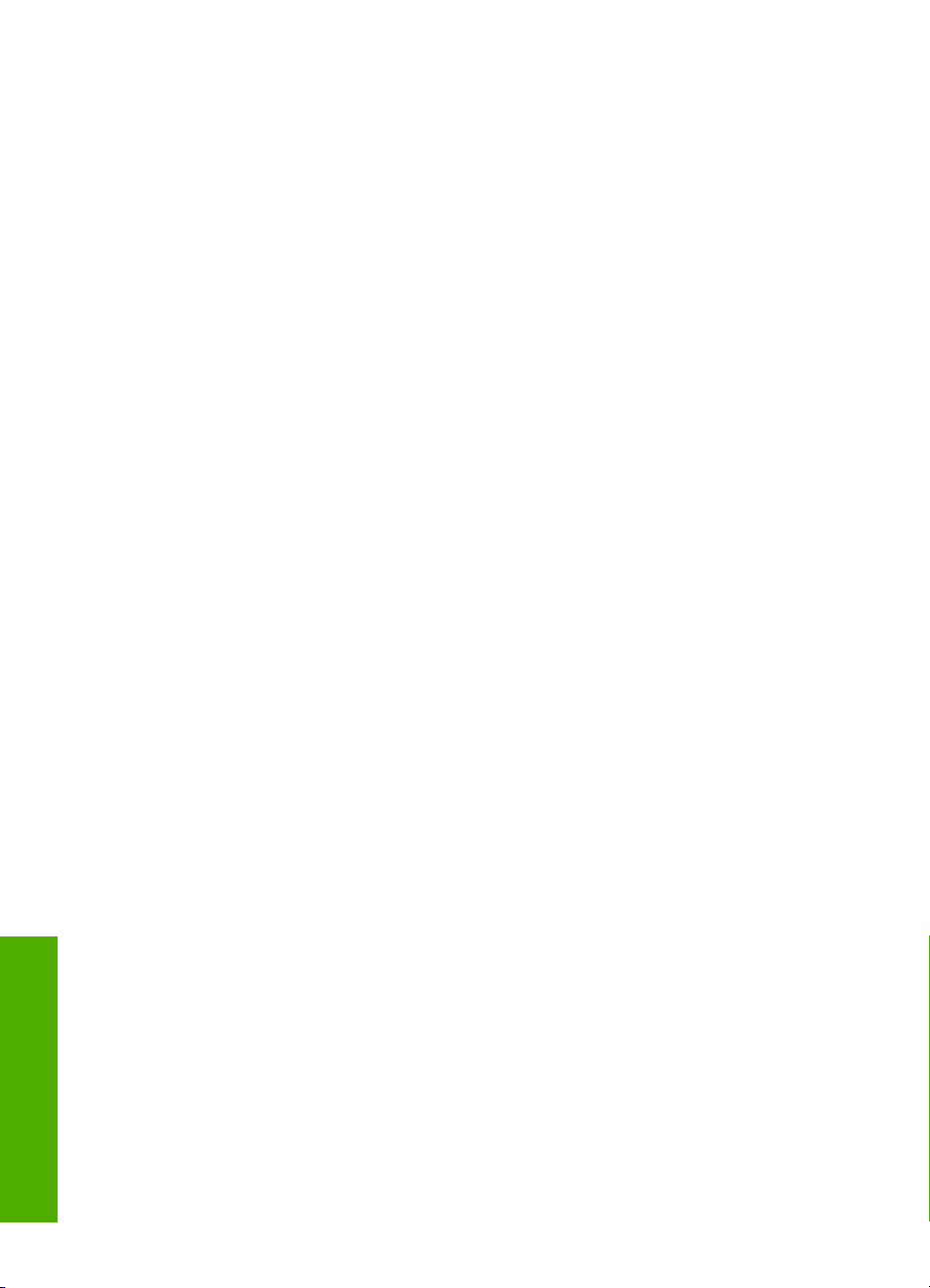
Capítulo 3
Cómo buscar más información
16 Cómo buscar más información
Page 20
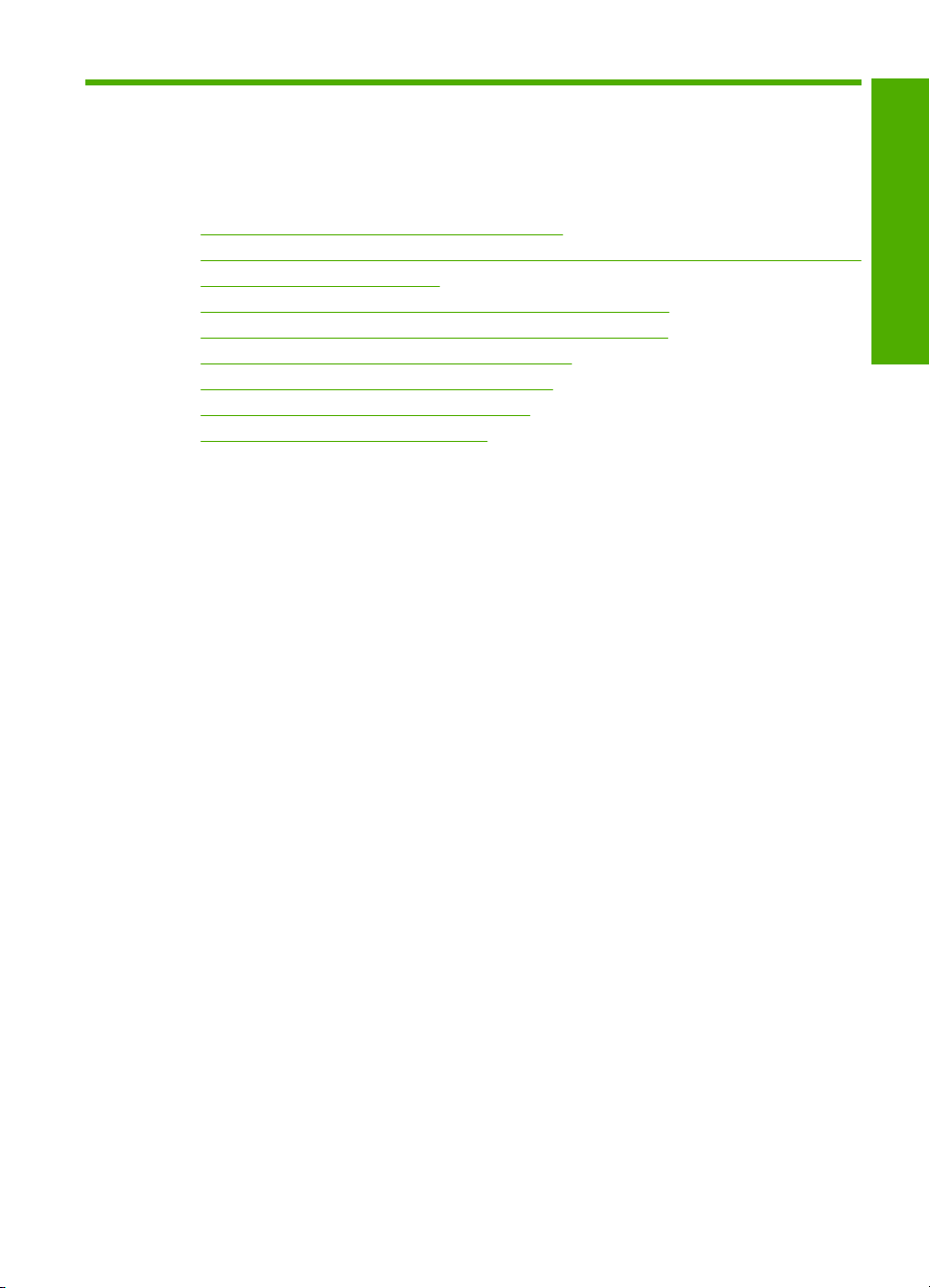
4¿Cómo?
Esta sección contiene vínculos a tareas que se realizan con asiduidad, como imprimir
fotografías y optimizar los trabajos de impresión.
•
¿Cómo se cambian los ajustes de impresión?
¿Cómo se imprimen fotografías sin borde en papel de 10 x 15 cm (4 x 6 pulgadas)?
•
¿Cómo se cargan los sobres?
•
¿Cómo se escanea una imagen desde el panel de control?
•
¿Cómo se puede conseguir la mejor calidad de impresión?
•
¿Cómo se imprime en ambas caras del papel?
•
¿Cómo se sustituyen los cartuchos de tinta?
•
¿Cómo se alinean los cartuchos de tinta?
•
¿Cómo elimino un atasco de papel?
•
¿Cómo?
¿Cómo? 17
Page 21
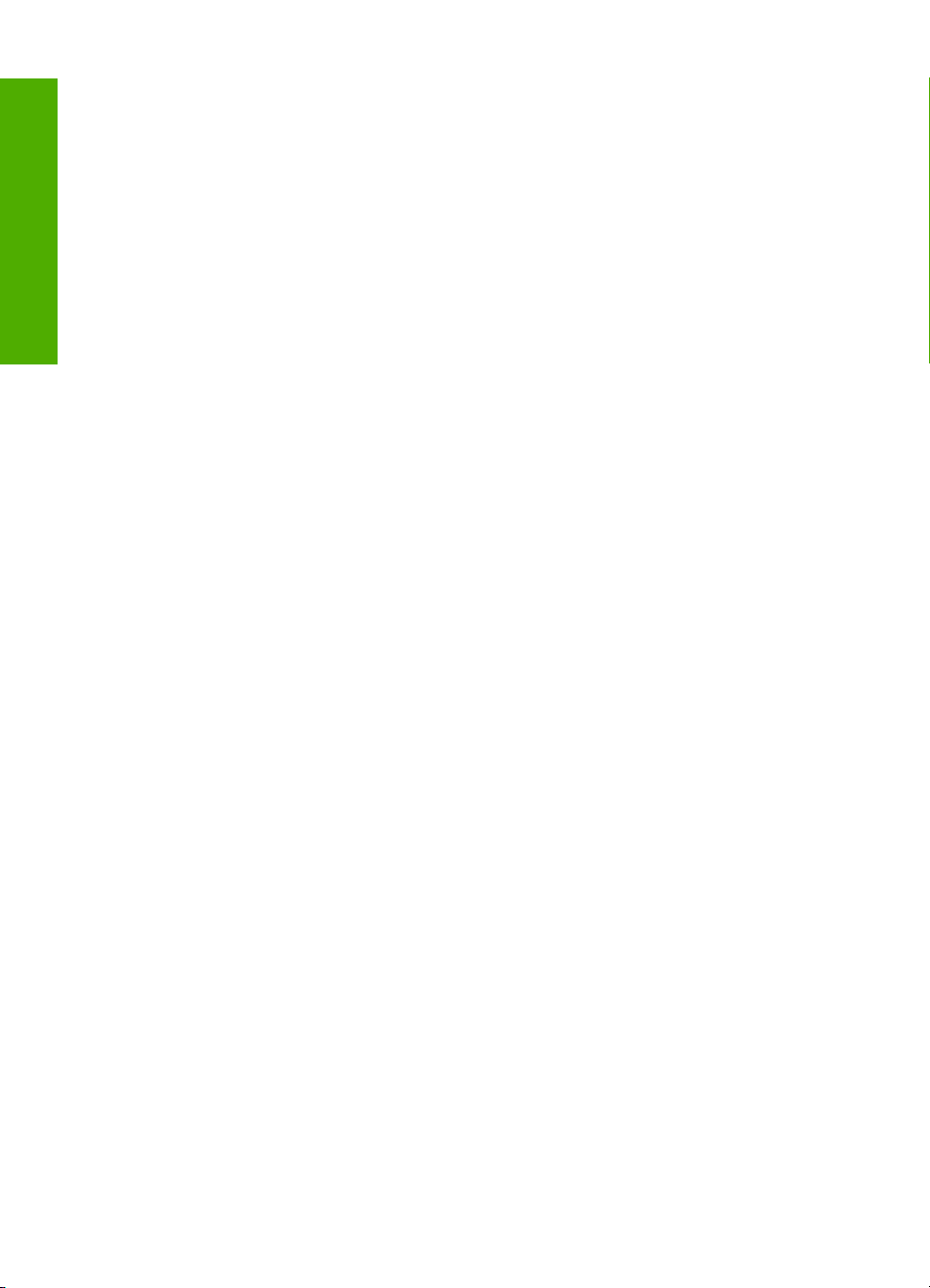
¿Cómo?
Capítulo 4
18 ¿Cómo?
Page 22

5 Conectividad
HP All-in-One dispone de un puerto USB que permite la conexión directa a un equipo
mediante un cable USB. También puede compartir el producto en una red local existente.
En esta sección se tratan los siguientes temas:
•
Tipos de conexión admitidos
Uso compartido de impresoras
•
Tipos de conexión admitidos
En la tabla siguiente se incluye una lista de tipos de conexión admitidos.
Descripción Número recomendado
Conexión USB Un equipo conectado con
Uso compartido de la
impresora
de equipos conectados
para un rendimiento
óptimo
un cable USB al puerto
de conexión posterior del
periférico USB 2,0 de alta
velocidad del
HP All-in-One.
Hasta cinco
El equipo host debe estar
encendido en todo
momento para poder
imprimir desde los otros
equipos.
Uso compartido de impresoras
Si el equipo se halla en una red en la que otro de los equipos tiene un dispositivo
HP All-in-One conectado mediante un cable USB, puede imprimir en ella mediante el uso
compartido de la impresora.
El equipo conectado directamente al HP All-in-One actúa como host para la impresora
y tiene disponibles todas las funciones. El otro equipo, que se denomina cliente, solo
tendrá acceso a las funciones de impresión, El resto de funciones deberá realizarlas
desde el equipo host o desde el panel de control de HP All-in-One.
Funciones de software
compatibles
Se admiten todas las
funciones.
Se admiten todas las
funciones residentes en
el equipo host. Sólo se
admite la impresión
desde otros equipos.
Instrucciones de
configuración
Siga la guía de
instalación para obtener
instrucciones detalladas.
Siga las instrucciones
de Uso compartido de
impresoras.
Conectividad
Para activar el uso compartido de la impresora en un equipo con Windows
▲ Consulte la guía del usuario que se incluye con el equipo o la Ayuda en pantalla de
Windows.
Conectividad 19
Page 23

Conectividad
Capítulo 5
20 Conectividad
Page 24
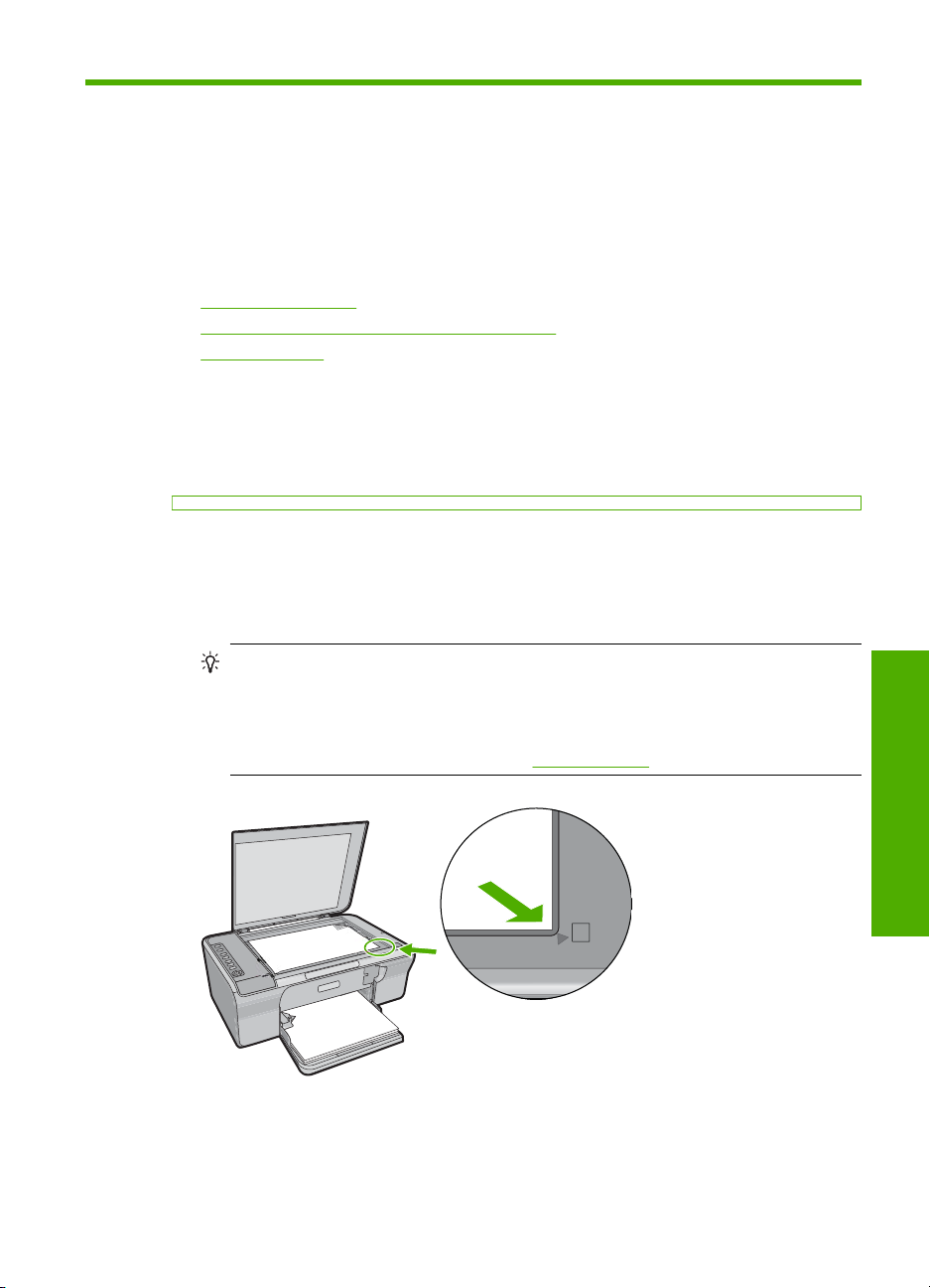
6 Carga de originales y carga de
papel
Puede cargar papeles de distintos tipos y tamaños en el HP All-in-One, incluido el papel
de tamaño carta o A4, papel fotográfico, transparencias, tarjetas de visita y sobres.
En esta sección se tratan los siguientes temas:
•
Carga de originales
Selección de papeles para impresión y copia
•
Carga de papel
•
Carga de originales
Puede copiar o escanear tarjetas de visita, papel fotográfico y originales con un tamaño
de carta o A4 cargándolos en el cristal.
Para cargar un original en el cristal
1. Levante la tapa a la posición de apertura.
2. Cargue el original con la cara de impresión hacia abajo en la esquina frontal derecha
del cristal.
Sugerencia Para obtener más ayuda sobre la colocación de un original,
consulte la guía grabada bajo el cristal.
Sugerencia Para obtener la copia del tamaño correcto, compruebe que no hay
cinta ni objetos extraños en el cristal. Para obtener más información sobre
tamaños y diseños de copia, consulte
Elija un diseño.
3. Cierre la tapa.
Carga de originales y carga de papel
Carga de originales y carga de papel 21
Page 25
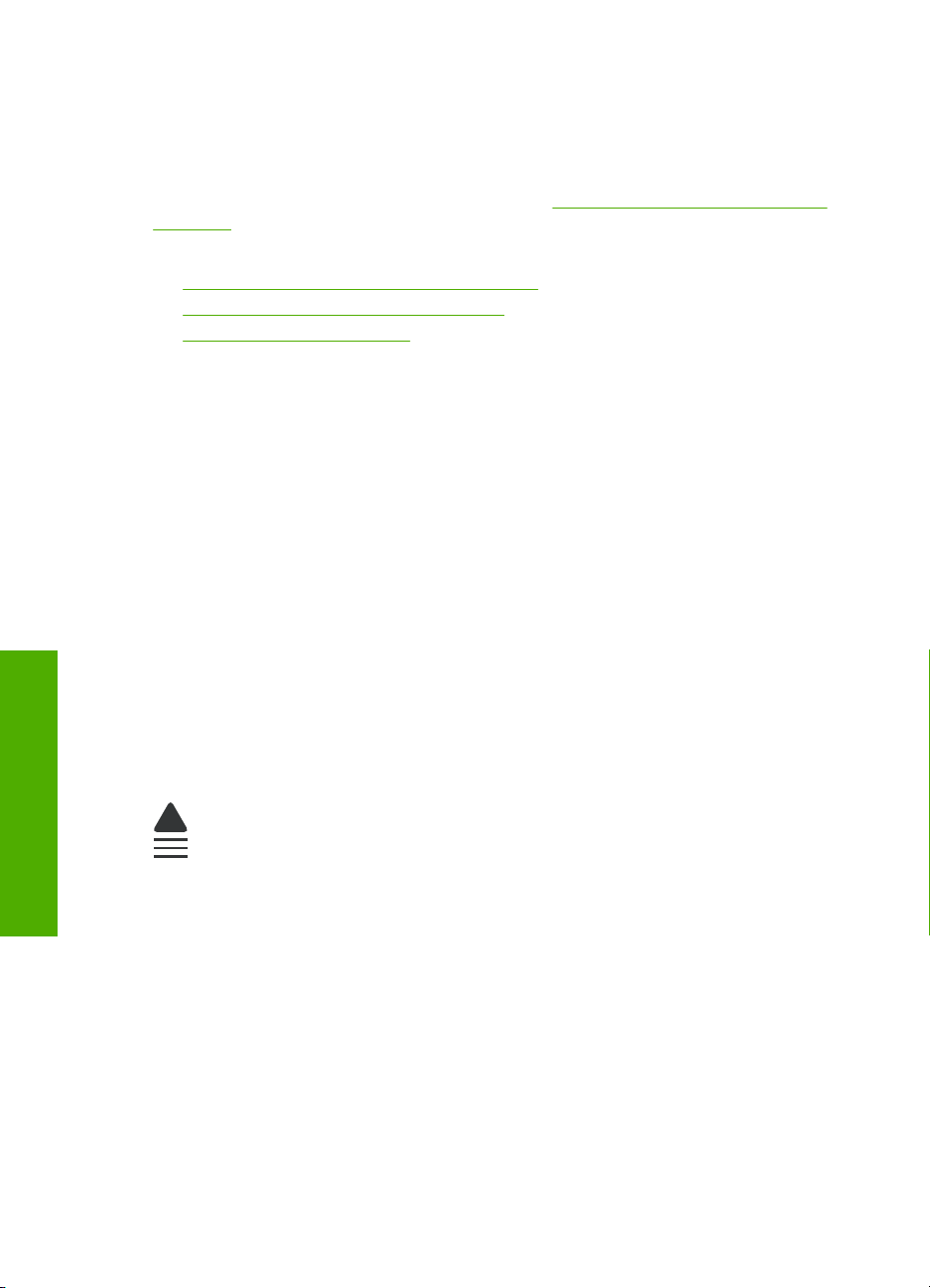
Capítulo 6
Selección de papeles para impresión y copia
Puede utilizar distintos tipos y tamaños de papel con el HP All-in-One. Revise las
siguientes recomendaciones para obtener la mejor calidad de impresión y de copia.
Recuerde que debe cambiar los ajustes del tipo de papel cada vez que cambie de tipo
de papel. Para obtener más información, consulte
impresión.
En esta sección se tratan los siguientes temas:
•
Selección de papeles para impresión y copia
Papel recomendado sólo para impresión
•
Papeles que se deben evitar
•
Selección de papeles para impresión y copia
Si desea obtener la mejor calidad de impresión, HP recomienda el uso de papeles HP
específicamente diseñados para el tipo de proyecto que va a imprimir. Por ejemplo, si
piensa imprimir fotografías, cargue papel fotográfico HP Premium o HP Premium Plus
en la bandeja de entrada.
A continuación se proporciona una lista de papeles HP que puede utilizar para realizar
copias e imprimir. En función del país/región, es posible que algunos de estos papeles
no estén disponibles.
Papel fotográfico avanzado HP o Papel fotográfico HP
El papel fotográfico avanzado HP o el papel fotográfico HP es un papel satinado fuerte
Carga de originales y carga de papel
que permite un secado instantáneo para que sea más fácil manipularlo sin mancharse.
Es resistente al agua, las manchas de tinta, las marcas de dedos y la humedad. Las
copias tienen un aspecto y tacto comparable a los de un laboratorio fotográfico. Está
disponible en distintos tamaños, como papel fotográfico de 10 x 15 cm (con o sin
pestañas) para imprimir o copiar fotos desde el producto. El papel fotográfico avanzado
HP está marcado con este símbolo en las esquinas sin impresión.
Definición del tipo de papel para la
Transparencias inyección tinta HP Premium
La película de transparencia de inyección de tinta HP Premium hace que sus
presentaciones en color sean más vivas y más impresionantes. Estas transparencias
son fáciles de utilizar y manejar y se secan rápidamente sin que se produzcan borrones.
Papel HP Premium para inyección de tinta
El papel para inyección de tinta HP Premium es lo último en papel recubierto para uso
de alta resolución. Ofrece un acabado suave y mate ideal para documentos de la mejor
calidad.
22 Carga de originales y carga de papel
Page 26
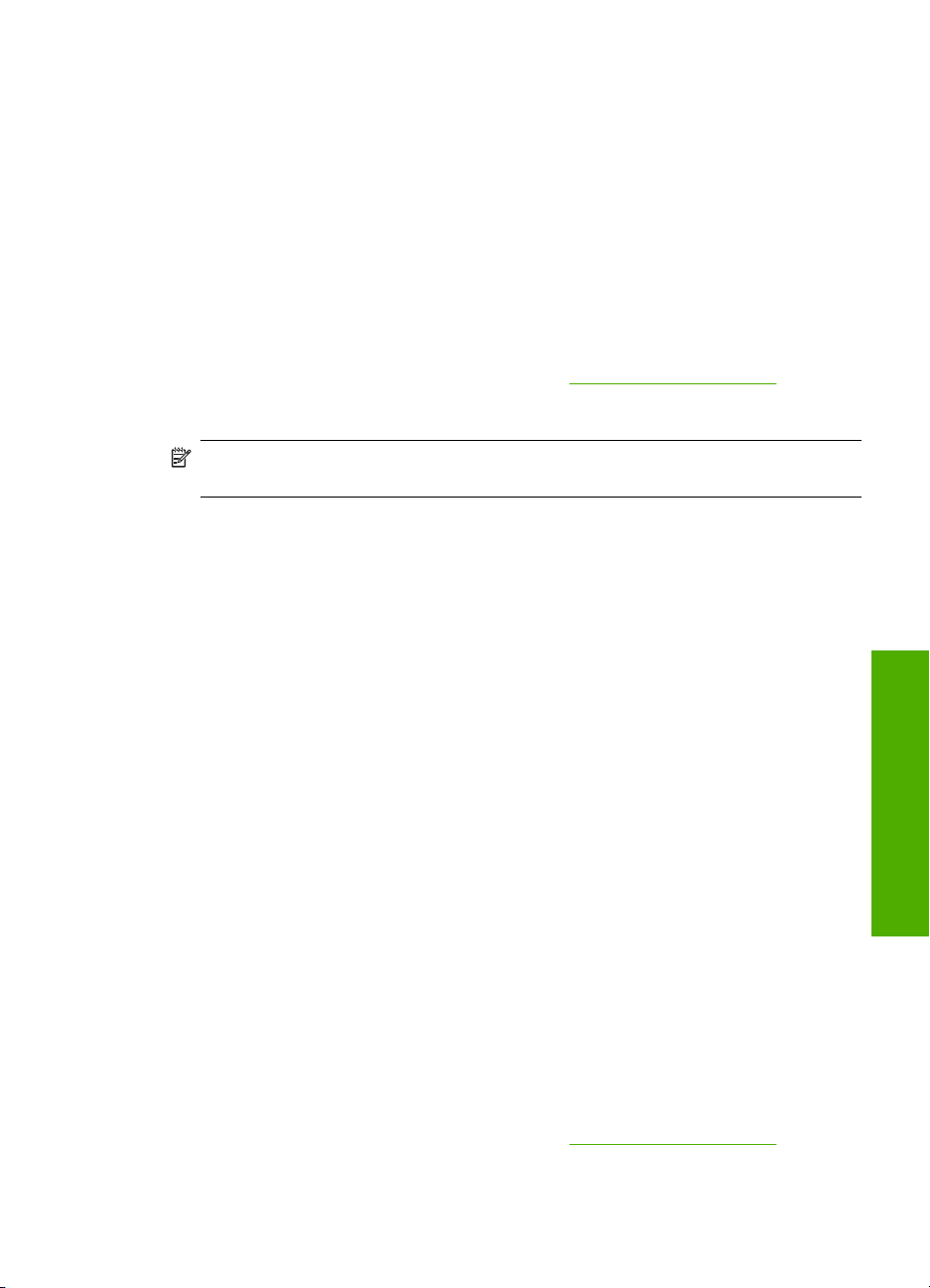
Papel blanco brillante para inyección de tinta HP
El papel blanco brillante para inyección de tinta HP ofrece colores de elevado contraste
y texto nítido. Es suficientemente opaco como para permitir la impresión en color a doble
cara sin que se transparente, por lo cual es ideal para boletines, informes y octavillas.
Papel All-in-One HP o Papel de impresión HP
• El Papel All-in-One HP está diseñado específicamente para productos del
HP All-in-One. Cuenta con una sombra brillante azul-blanca adicional que genera un
texto más nítido y colores más vistosos que los papeles multifunción comunes.
• El Papel de impresión HP es un papel multifunción de alta calidad. Genera
documentos que tienen mucho mejor aspecto y tacto que los documentos impresos
en papel multipropósito o de copia estándar.
Para pedir papeles HP y otros consumibles, visite
solicita, seleccione el país/región, siga las indicaciones para seleccionar el producto y
haga clic en uno de los vínculos para comprar en la página.
Nota Actualmente, algunas secciones del sitio Web de HP están disponibles sólo
en inglés.
Papel recomendado sólo para impresión
Algunos tipos de papel sólo se admiten cuando se inicia el trabajo de impresión desde
el equipo. La lista siguiente proporciona información sobre estos tipos de papel.
Si desea obtener la mejor calidad de impresión posible, HP recomienda utilizar
papeles HP. El uso de un papel demasiado fino o demasiado grueso, con textura
resbaladiza o que se arrugue fácilmente puede causar atascos de papel. El uso de papel
con una textura gruesa o que no acepte bien la tinta puede hacer que las imágenes
impresas aparezcan manchadas, que la tinta se entremezcle o que queden zonas sin
tinta.
En función del país o región, es posible que algunos de estos papeles no estén
disponibles.
www.hp.com/buy/supplies. Si se le
Transferencia para camisetas HP
Transferencias para camisetas HP (para tejidos en color o tejidos blancos o claros): son
la solución ideal para crear camisetas personalizadas a partir de fotografías digitales.
Papel para folletos y octavillas HP
El papel para folletos y octavillas de HP (satinado o mate) es satinado o mate por las dos
caras para poderlo utilizar en la impresión a doble cara. Es la opción perfecta para
conseguir reproducciones casi fotográficas y gráficos comerciales para portadas de
informes, presentaciones especiales, folletos, etiquetas y calendarios.
Papel para presentaciones HP Premium
El papel para presentaciones HP Premium da a sus presentaciones un aspecto y un tacto
de calidad.
Para pedir papeles HP y otros consumibles, visite
www.hp.com/buy/supplies. Si se le
solicita, seleccione el país/región, siga las indicaciones para seleccionar el producto y
haga clic en uno de los vínculos para comprar en la página.
Selección de papeles para impresión y copia 23
Carga de originales y carga de papel
Page 27
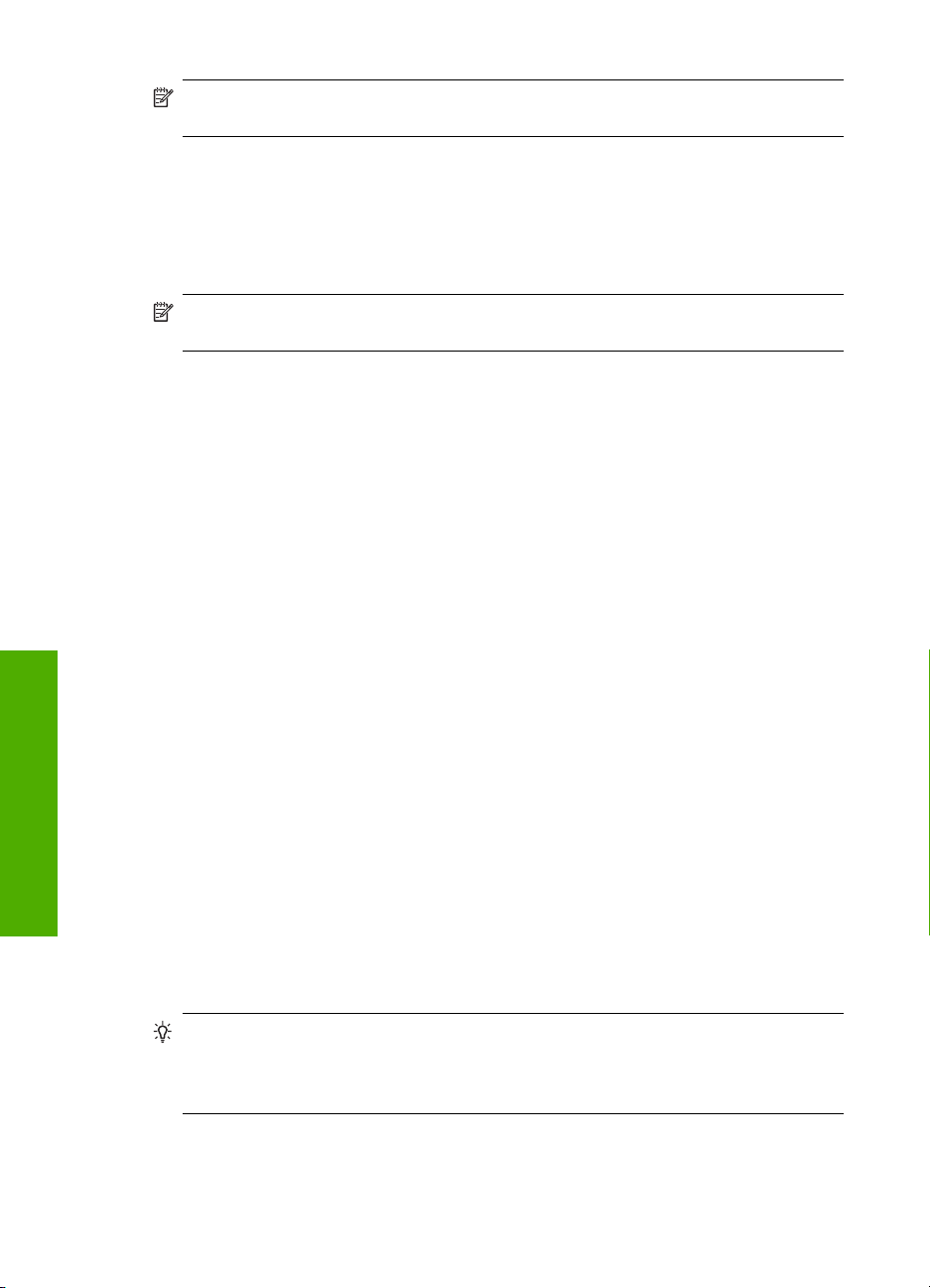
Capítulo 6
Nota Actualmente, algunas secciones del sitio Web de HP están disponibles sólo
en inglés.
Papeles que se deben evitar
El uso de un papel demasiado fino o demasiado grueso, con textura resbaladiza o que
se arrugue fácilmente puede causar atascos de papel. El uso de papel con una textura
gruesa o que no acepte bien la tinta puede hacer que las imágenes impresas aparezcan
manchadas, que la tinta se entremezcle o que queden zonas sin tinta.
Nota Para ver una lista completa de los tamaños de los soportes de impresión,
consulte el software de la impresora.
Papeles que debe evitar para todos los trabajos de impresión y copiado
• Cualquier otro tamaño de papel que no aparezca en el software de la impresora.
• Papel con cortes o perforaciones (a menos que estén específicamente diseñados
para su uso con dispositivos de inyección de tinta HP).
• Papel de textura muy gruesa, como el papel de lino. En este tipo de papel la impresión
puede ser desigual y la tinta puede entremezclarse.
• Papel sumamente suave, brillante o recubierto, que no haya sido diseñado
específicamente para su uso con el HP All-in-One. Este tipo de papel puede provocar
atascos en el HP All-in-One o repeler la tinta.
• Formularios de varias páginas (como duplicados o triplicados). Éstos pueden
arrugarse o pegarse y es muy posible que se manchen de tinta.
Carga de originales y carga de papel
• Sobres con cierres o ventanas. Pueden quedar atascados en los rodillos y ocasionar
atascos de papel.
• Papel para pancartas.
Otros papeles con los que no se deben realizar copias
• Sobres
• Película de transparencias que no sea Transparencias para inyección tinta
HP Premium o Transparencias para inyección tinta HP Premium Plus.
• Transferencias térmicas.
• Papel para tarjetas de felicitación
Carga de papel
En esta sección se describe el procedimiento para cargar distintos tipos y tamaños de
papel en HP All-in-One para sus copias o impresiones.
Sugerencia Para evitar que los bordes del papel se rasguen, arruguen, curven o
doblen, almacénelo plano en una bolsa con cierre. Si el papel no se almacena
correctamente, los cambios bruscos de temperatura y humedad pueden hacer que
el papel se curve y no funcione correctamente en HP All-in-One.
24 Carga de originales y carga de papel
Page 28

En esta sección se tratan los siguientes temas:
•
Carga de papel a tamaño completo
Cargue papel fotográfico
•
Carga de fichas
•
Carga de sobres
•
Carga de otros tipos de papel
•
Carga de papel a tamaño completo
Puede cargar numerosos tipos de papel de tamaño carta o A4 en la bandeja de entrada
de HP All-in-One.
Para cargar papel de tamaño completo
1. Tire de la extensión de la bandeja.
Nota Deje el extensor de la bandeja cerrado cuando utilice papel de tamaño
legal.
2. Abra completamente la guía de anchura del papel.
3. Golpee la pila de papel sobre una superficie plana para alinear los bordes y, a
continuación, compruebe lo siguiente:
• Asegúrese de que el papel no tiene polvo, no está rasgado o arrugado ni tiene
los bordes doblados.
• Asegúrese de que todo el papel de la pila sea del mismo tamaño y tipo.
Carga de papel 25
Carga de originales y carga de papel
Page 29
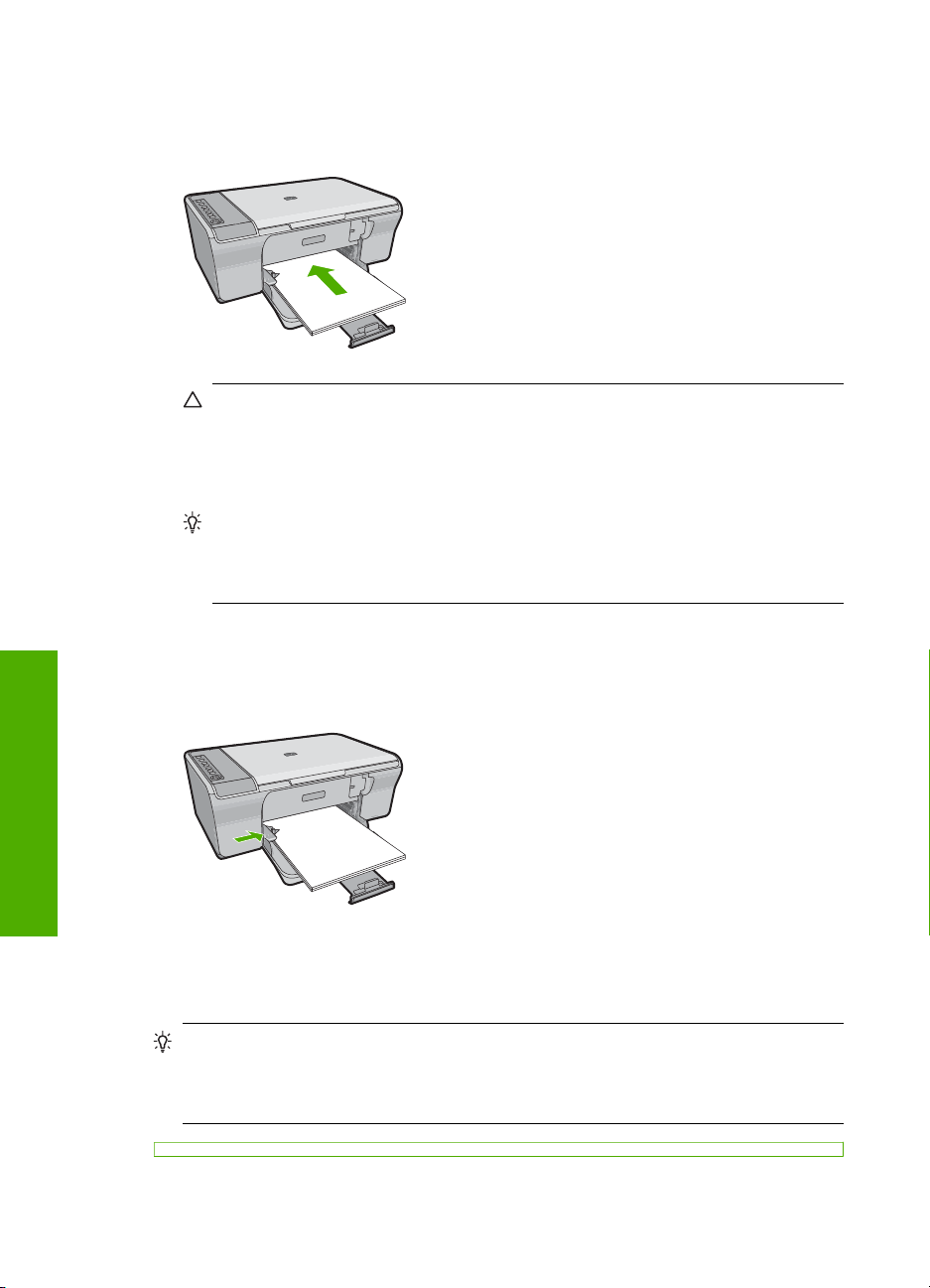
Capítulo 6
4. Coloque la pila de papel en la bandeja de entrada con el borde más corto hacia
adelante. Asegúrese de colocar el papel con la cara imprimible hacia abajo. Deslice
la pila de papel dentro del producto hasta que se detenga.
Precaución Asegúrese de que el producto está inactivo y en silencio cuando
cargue papel en la bandeja de entrada. Si el producto está realizando el
mantenimiento de cartuchos de impresión o realizando otra tarea, puede que
empuje el papel demasiado hacia delante, haciendo que el producto expulse
páginas en blanco.
Sugerencia Si utiliza papel con membrete, inserte primero la parte superior de
la página con la cara donde desee imprimir hacia abajo. Para obtener más ayuda
sobre la carga de papel con membrete y papel a tamaño completo, consulte el
diagrama grabado en la base de la bandeja de entrada.
5. Mueva la guía de anchura del papel hacia dentro hasta que entre en contacto con el
Carga de originales y carga de papel
borde del papel.
No sobrecargue la bandeja de entrada. Asegúrese de que la pila de papel encaja en
la misma y de que su altura no supera la de la guía de anchura del papel.
Cargue papel fotográfico
Puede cargar papel fotográfico de hasta 216 x 279 mm en la bandeja de entrada del
producto. Para obtener los mejores resultados, utilice papel fotográfico avanzado HP.
Sugerencia Para evitar que los bordes del papel se rasguen, arruguen, curven o
doblen, almacénelo plano en una bolsa con cierre. Si el papel no se almacena
correctamente, los cambios bruscos de temperatura y humedad pueden hacer que
el papel se curve y no funcione correctamente en HP All-in-One.
26 Carga de originales y carga de papel
Page 30
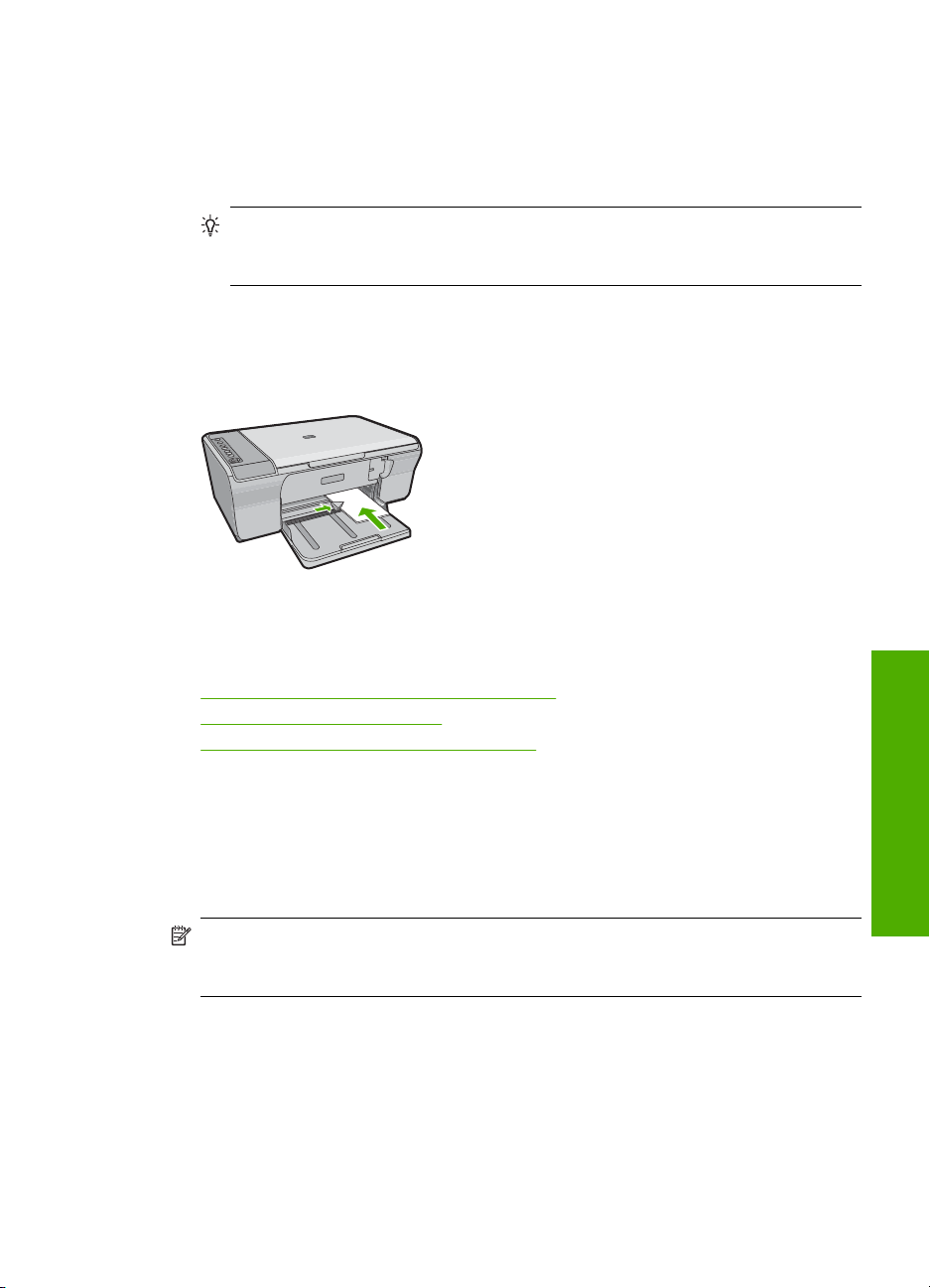
Cómo cargar papel fotográfico en la bandeja de entrada
1. Retire todo el papel de la bandeja de entrada.
2. Inserte la pila de papel fotográfico en el extremo derecho de la bandeja de entrada
con la cara imprimible o la cara satinada hacia abajo y el lado corto hacia delante.
Deslice la pila de papel fotográfico hacia el producto hasta que se detenga.
Sugerencia Para obtener más ayuda sobre la carga de papel fotográfico de
tamaño pequeño, consulte las guías grabadas en la base de la bandeja de
entrada para la carga de papel fotográfico.
3. Mueva la guía de anchura del papel hacia dentro hasta que entre en contacto con el
borde del papel.
No sobrecargue la bandeja de entrada. Asegúrese de que la pila de papel encaja en
la misma y de que su altura no supera la de la guía de anchura del papel.
Para obtener resultados óptimos, establezca el tipo de papel antes de la impresión o
copia.
Temas relacionados
•
Selección de papeles para impresión y copia
Ver la resolución de impresión
•
Establecimiento del tipo de papel de copia
•
Carga de fichas
Puede cargar fichas en la bandeja de entrada del HP All-in-One para imprimir notas,
recetas y otros textos.
Para obtener resultados óptimos, establezca el tipo de papel antes de la impresión o
copia.
Nota HP All-in-One deja un borde de 1,2 cm en el extremo corto. Antes de imprimir
varias tarjetas, imprima una de prueba para asegurarse de que el borde no corta el
texto.
Carga de originales y carga de papel
Carga de papel 27
Page 31

Capítulo 6
Carga de originales y carga de papel
Carga de sobres
Para cargar fichas en la bandeja de entrada
1. Retire todo el papel de la bandeja de entrada.
2. Inserte la pila de tarjetas verticalmente (el lado corto hacia fuera) con el lado que
quiere imprimir hacia abajo en el extremo derecho de la bandeja de entrada. Deslice
la pila de tarjetas hacia delante hasta que se pare.
3. Deslice la guía de anchura del papel hasta que se ajuste a la pila de fichas.
No sobrecargue la bandeja de entrada. Asegúrese de que la pila de fichas encaja en
la bandeja y de que su altura no supera la de la guía de anchura del papel.
Para obtener resultados óptimos, establezca el tipo de papel antes de la impresión o
copia.
Temas relacionados
•
Cargue papel fotográfico
Ver la resolución de impresión
•
Establecimiento del tipo de papel de copia
•
Se pueden cargar uno o varios sobres en la bandeja de entrada del HP All-in-One. No
utilice sobres brillantes ni con relieve, cierres o ventanillas.
Nota Para obtener más detalles sobre cómo formatear el texto que se va a imprimir
en sobres, consulte los archivos de ayuda del software de procesamiento de textos.
Para obtener los mejores resultados, tenga en cuenta la posibilidad de utilizar una
etiqueta para el remitente en los sobres.
Para cargar sobres
1. Retire todo el papel de la bandeja de entrada.
2. Introduzca uno o más sobres en el extremo derecho de la bandeja de entrada con
las solapas hacia arriba y a la izquierda. Deslice la pila de sobres hasta que se
detenga.
Sugerencia Para evitar atascos de papel, coloque las solapas por dentro de los
sobres.
Sugerencia Para obtener más ayuda sobre la carga de sobres, consulte el
diagrama grabado en la base de la bandeja de entrada.
3. Deslice la guía de anchura del papel hacia dentro hasta que se detenga en la pila de
sobres.
28 Carga de originales y carga de papel
Page 32

No sobrecargue la bandeja de entrada; asegúrese de que la pila de sobres encaja
en la bandeja y no supera el tope de la guía de anchura del papel.
Carga de otros tipos de papel
Los siguientes tipos de papel requieren especial atención para que su carga sea correcta.
Nota No todos los tamaños y tipos de papel están disponibles con todas las
funciones en el HP All-in-One. Algunos tipos y tamaños de papel sólo pueden
utilizarse si el trabajo de impresión se inicia desde el cuadro de diálogo Imprimir de
una aplicación de software. No se encuentran disponibles para la copia. Los papeles
con los que sólo se puede imprimir desde una aplicación de software se indican como
tales.
Transparencias inyección tinta HP Premium
▲ Inserte la transparencia de manera que la tira blanca de la misma (con flechas y el
logotipo de HP) se encuentre en la parte superior y entre en la bandeja de entrada
en primer lugar.
Nota El HP All-in-One no puede detectar el tipo de papel automáticamente. Para
obtener resultados óptimos, establezca el tipo de papel como película de
transparencias en el software antes de imprimir en una película de
transparencias.
Transferencia térmica HP (sólo para impresión)
1. Alise la hoja de la transferencia completamente antes de utilizarla; no cargue papel
ondulado.
Sugerencia Para evitar que se ondulen, mantenga las hojas cerradas en el
paquete original hasta el momento de utilizarlas.
2. Coloque la tira azul de la cara no imprimible del papel de transferencia e introduzca
de forma manual las hojas de una en una en la bandeja de entrada con la tira azul
hacia arriba.
Carga de papel 29
Carga de originales y carga de papel
Page 33

Capítulo 6
Para obtener resultados óptimos, establezca el tipo de papel antes de la impresión o
copia.
Temas relacionados
•
Cargue papel fotográfico
Definición del tipo de papel para la impresión
•
Establecimiento del tipo de papel de copia
•
Carga de originales y carga de papel
30 Carga de originales y carga de papel
Page 34

7 Impresión desde el equipo
El HP All-in-One puede utilizarse con cualquier aplicación de software que permita
imprimir. Puede imprimir una serie de proyectos, como imágenes sin bordes, boletines,
tarjetas de felicitación, transferencias para camisetas y pósters.
En esta sección se tratan los siguientes temas:
•
Impresión desde una aplicación de software
Establecimiento del HP All-in-One como impresora predeterminada
•
Cambio de la configuración de impresión del trabajo actual
•
Cambio de la configuración de impresión predeterminada
•
Atajos de impresión
•
Realización de trabajos de impresión especiales
•
Cómo detener un trabajo de impresión
•
Reanudar un trabajo de impresión
•
Impresión desde una aplicación de software
La aplicación de software gestiona de manera automática la mayoría de los ajustes de
impresión. Sólo debe cambiar los ajustes de forma manual si cambia la calidad de
impresión, imprime en película de transparencias o tipos de papel específicos o utiliza
funciones especiales.
Para imprimir desde una aplicación de software
1. Asegúrese de que hay papel cargado en la bandeja de entrada.
2. En el menú Archivo de la aplicación de software, seleccione Imprimir.
3. Asegúrese de que el producto es la impresora seleccionada.
4. Si necesita cambiar los ajustes, haga clic en el botón que abre el cuadro de
diálogo Propiedades.
Según la aplicación de software, este botón se puede llamar Propiedades,
Opciones, Configurar impresora, Impresora o Preferencias.
Nota Al imprimir una fotografía, debe seleccionar las opciones para el papel
fotográfico y la mejora de fotografías específicos.
Impresión desde el equipo 31
Impresión
Page 35

Capítulo 7
5. Seleccione las opciones adecuadas para el trabajo de impresión mediante las
funciones disponibles en las fichas Avanzadas, Atajos de impresión, Funciones
y Color.
Sugerencia Puede seleccionar fácilmente las opciones adecuadas para el
trabajo de impresión seleccionando una de las tareas de impresión predefinidas
de la ficha Impresión de accesos directos. Haga clic en un tipo de tarea de
impresión de la lista Atajos de impresión. La configuración predeterminada para
ese tipo de tarea de impresión se han establecido y resumido en la ficha
Impresión de accesos directos. Si es necesario, ajuste los parámetros
personalizados y guárdelos como un nuevo atajo de impresión. Para guardar un
atajo de impresión personalizada, seleccione el atajo y haga clic en Guardar
como. Para eliminar un atajo de impresión personalizado, selecciónelo y haga
clic en Eliminar.
6. Haga clic en Aceptar para cerrar el cuadro de diálogo Propiedades.
7. Haga clic en Imprimir o en Aceptar para empezar a imprimir.
Establecimiento del HP All-in-One como impresora predeterminada
Puede establecer el HP All-in-One como la impresora predeterminada que utilizarán
todas las aplicaciones de software. Esto significa que HP All-in-One se selecciona de
forma automática en la lista de impresoras cuando elija Imprimir en el menú Archivo
de cualquier aplicación de software. La impresora predeterminada se seleccionará
automáticamente al hacer clic en el botón Imprimir de la barra de herramientas de la
mayoría de aplicaciones de software. Para obtener más información, consulte la Ayuda
de Windows.
Cambio de la configuración de impresión del trabajo actual
Puede personalizar los ajustes de impresión de HP All-in-One para realizar
prácticamente cualquier tarea de impresión.
En esta sección se tratan los siguientes temas:
•
Establecimiento del tamaño del papel
Definición del tipo de papel para la impresión
•
Ver la resolución de impresión
•
Cambio de la velocidad o de la calidad de impresión
•
Cambio de la orientación de la página
•
Cambio del tamaño del documento
•
Modificación de la saturación, el brillo o la tonalidad
•
Vista previa del trabajo de impresión
•
Impresión
32 Impresión desde el equipo
Page 36

Establecimiento del tamaño del papel
El ajuste del tamaño de papel ayuda al HP All-in-One a determinar el área imprimible de
la página. Algunas de las opciones de tamaño de papel tienen un equivalente sin bordes,
lo que permite imprimir los bordes superior, inferior y laterales del papel.
Normalmente, el tamaño de papel se establece en la aplicación de software utilizada
para crear el documento o proyecto. Sin embargo, si utiliza un papel de tamaño
personalizado o si no puede establecerlo desde la aplicación de software, puede cambiar
el tamaño del papel en el cuadro de diálogo Propiedades antes de imprimir.
Para establecer el tamaño del papel
1. Asegúrese de que hay papel cargado en la bandeja de entrada.
2. En el menú Archivo de la aplicación de software, seleccione Imprimir.
3. Asegúrese de que el producto es la impresora seleccionada.
4. Haga clic en el botón que abre el cuadro de diálogo Propiedades.
Según la aplicación de software, este botón se puede llamar Propiedades,
Opciones, Configurar impresora, Impresora o Preferencias.
5. Haga clic en la ficha Características.
6. En el área Opciones de cambio de tamaño, haga clic en el tamaño de papel
adecuado de la lista Tamaño.
En la siguiente tabla se indican los ajustes de tamaño de papel recomendados para
los distintos tipos de papel que puede cargar en la bandeja de entrada. Asegúrese
de comprobar todas las opciones de la lista Tamaño para ver si ya existe un tamaño
de papel definido para el tipo de papel que está utilizando.
Tipo de papel Ajustes de tamaño de papel recomendados
Papel para copiadora,
multipropósito o normal
Sobres Tamaño de sobre adecuado
Papel para tarjetas de
felicitación
Fichas Tamaño indicado de fichas adecuado (si los tamaños indicados
Papel para inyección de
tinta
Transferencias para
camisetas
Etiquetas Carta o A4
Legal Legal
Papel con membrete Carta o A4
Papel fotográfico para
panorámicas
Carta o A4
Carta o A4
no son adecuados, puede especificar un tamaño de papel
personalizado)
Carta o A4
Carta o A4
Tamaño panorámico indicado adecuado (si los tamaños
indicados no son adecuados, puede especificar un tamaño de
papel personalizado)
Cambio de la configuración de impresión del trabajo actual 33
Impresión
Page 37

Capítulo 7
Tipo de papel Ajustes de tamaño de papel recomendados
Papel fotográfico 10 x 15 cm, L, 216 x 279 mm , carta, A4, o un tamaño apropiado
Películas de
transparencias
Papeles de tamaño
personalizado
de la lista
Carta o A4
Tamaño de papel personalizado
Definición del tipo de papel para la impresión
Si imprime en papeles especiales, como papel fotográfico, película de transparencias,
sobres o etiquetas, o si la calidad de impresión es deficiente, puede establecer el tipo de
papel manualmente.
Para establecer el tipo de papel para la impresión
1. Asegúrese de que hay papel cargado en la bandeja de entrada.
2. En el menú Archivo de la aplicación de software, seleccione Imprimir.
3. Asegúrese de que el producto es la impresora seleccionada.
4. Haga clic en el botón que abre el cuadro de diálogo Propiedades.
Según la aplicación de software, este botón se puede llamar Propiedades,
Opciones, Configurar impresora, Impresora o Preferencias.
5. Haga clic en la ficha Características.
6. En el área Opciones básicas seleccione Más de la lista desplegable Tipo de
papel.
7. Seleccione el tipo de papel cargado y a continuación haga clic en Aceptar.
Ver la resolución de impresión
El software de la impresora muestra la resolución de impresión en puntos por pulgada
(ppp). La resolución en ppp varía en función del tipo de papel y la calidad de impresión
que ha seleccionado en el software de la impresora.
Para ver la resolución de impresión
1. Asegúrese de que hay papel cargado en la bandeja de entrada.
2. En el menú Archivo de la aplicación de software, seleccione Imprimir.
3. Asegúrese de que el producto es la impresora seleccionada.
4. Haga clic en el botón que abre el cuadro de diálogo Propiedades.
Según la aplicación de software, este botón se puede llamar Propiedades,
Opciones, Configurar impresora, Impresora o Preferencias.
5. Haga clic en la ficha Características.
6. En la lista desplegable Calidad de impresión, seleccione la calidad de impresión
adecuada para el trabajo que desee realizar.
7. En la lista desplegable Tipo de papel, seleccione el tipo de papel que ha colocado.
Impresión
34 Impresión desde el equipo
8. Haga clic en el botón Resolución para ver los ppp de la resolución de impresión.
Page 38

Cambio de la velocidad o de la calidad de impresión
El HP All-in-One selecciona automáticamente un ajuste de velocidad y calidad de
impresión en función del tipo de papel seleccionado. Asimismo, puede cambiar el ajuste
de la calidad de impresión para personalizar la velocidad y la calidad del proceso de
impresión.
Para cambiar la calidad o velocidad de impresión
1. Asegúrese de que hay papel cargado en la bandeja de entrada.
2. En el menú Archivo de la aplicación de software, seleccione Imprimir.
3. Asegúrese de que el producto es la impresora seleccionada.
4. Haga clic en el botón que abre el cuadro de diálogo Propiedades.
Según la aplicación de software, este botón se puede llamar Propiedades,
Opciones, Configurar impresora, Impresora o Preferencias.
5. Haga clic en la ficha Características.
6. En la lista desplegable Calidad de impresión, seleccione la calidad de impresión
adecuada para el trabajo que desee realizar.
Nota Para ver el máximo de ppp que imprimirá el producto, haga clic en
Resolución.
7. En la lista desplegable Tipo de papel, seleccione el tipo de papel que ha colocado.
Cambio de la orientación de la página
La configuración de la orientación de la página permite imprimir documentos en vertical
u horizontal.
Normalmente, la orientación de la página se establece en la aplicación utilizada para
crear el documento o proyecto. Sin embargo, si utiliza papel de tamaño personalizado o
papel HP especial o si no puede establecer la orientación de la página desde la aplicación
de software, puede cambiar la orientación de la página en el cuadro de diálogo
Propiedades antes de imprimir.
Para cambiar la orientación de la página
1. Asegúrese de que hay papel cargado en la bandeja de entrada.
2. En el menú Archivo de la aplicación de software, seleccione Imprimir.
3. Asegúrese de que el producto es la impresora seleccionada.
4. Haga clic en el botón que abre el cuadro de diálogo Propiedades.
Según la aplicación de software, este botón se puede llamar Propiedades,
Opciones, Configurar impresora, Impresora o Preferencias.
5. Haga clic en la ficha Características.
6. En el área Opciones básicas, realice uno de los pasos siguientes:
• Haga clic en Vertical para imprimir el documento verticalmente en la página.
• Haga clic en Horizontal para imprimir el documento horizontalmente en la
página.
Cambio del tamaño del documento
El HP All-in-One permite imprimir el documento en un tamaño distinto al original.
Cambio de la configuración de impresión del trabajo actual 35
Impresión
Page 39

Capítulo 7
Para cambiar el tamaño del documento
1. Asegúrese de que hay papel cargado en la bandeja de entrada.
2. En el menú Archivo de la aplicación de software, seleccione Imprimir.
3. Asegúrese de que el producto es la impresora seleccionada.
4. Haga clic en el botón que abre el cuadro de diálogo Propiedades.
Según la aplicación de software, este botón se puede llamar Propiedades,
Opciones, Configurar impresora, Impresora o Preferencias.
5. Haga clic en la ficha Características.
6. En el área Opciones de cambio de tamaño, haga clic en Cambiar al tamaño de
papel, y luego haga clic en el tamaño de papel adecuado de la lista desplegable.
Modificación de la saturación, el brillo o la tonalidad
Puede cambiar la intensidad de los colores y el nivel de oscuridad de las copias impresas
con las opciones Saturación, Brillo y Tonalidad.
Para cambiar la saturación, el brillo o la tonalidad
1. Asegúrese de que hay papel cargado en la bandeja de entrada.
2. En el menú Archivo de la aplicación de software, seleccione Imprimir.
3. Asegúrese de que el producto es la impresora seleccionada.
4. Haga clic en el botón que abre el cuadro de diálogo Propiedades.
Según la aplicación de software, este botón se puede llamar Propiedades,
Opciones, Configurar impresora, Impresora o Preferencias.
5. Haga clic en la ficha Color.
6. Haga clic en el botón Más opciones de color.
7. Mueva los deslizadores para ajustar las opciones Saturación, Brillo o Tonalidad.
• Brillo indica la claridad u oscuridad del documento impreso.
• Saturación es la pureza relativa de los colores impresos.
• Tono de color refleja la calidez o la frialdad percibidas de los colores impresos,
añadiendo más tonos naranjas o azules a la imagen, respectivamente.
Vista previa del trabajo de impresión
Puede obtener una vista previa del trabajo de impresión antes de enviarlo al
HP All-in-One. De este modo, evita derrochar papel y tinta en proyectos que no se
imprimen como se esperaba.
Para obtener una vista previa del trabajo de impresión
1. Asegúrese de que hay papel cargado en la bandeja de entrada.
2. En el menú Archivo de la aplicación de software, seleccione Imprimir.
3. Asegúrese de que el producto es la impresora seleccionada.
4. Haga clic en el botón que abre el cuadro de diálogo Propiedades.
Según la aplicación de software, este botón se puede llamar Propiedades,
Impresión
36 Impresión desde el equipo
Opciones, Configurar impresora, Impresora o Preferencias.
5. Seleccione la configuración de impresión adecuada para el proyecto en cada una de
las fichas del cuadro de diálogo.
Page 40

6. Haga clic en la ficha Características.
7. Marque la casilla Mostrar vista previa antes de imprimir.
8. Haga clic en Aceptar y, a continuación, en Imprimir o Aceptar en el cuadro de
diálogo Imprimir.
El trabajo de impresión se muestra en la ventana Vista previa.
9. En la ventana Vista previa de HP, realice una de las siguientes acciones:
• Para imprimir, haga clic en Iniciar Impresión.
• Para cancelar haga clic en Cancelar Impresión.
Cambio de la configuración de impresión predeterminada
Si existen ajustes que utiliza con frecuencia para imprimir, puede convertirlos en los
ajustes predeterminados de impresión, de manera que ya estén establecidos cuando
abra el cuadro de diálogo Imprimir desde la aplicación de software.
Para cambiar los ajustes predeterminados de impresión
1. En el Centro de soluciones de HP, haga clic en Configuración, señale
Configuración de impresión y, por último, haga clic en Ajustes de impresora.
2. Modifique los ajustes de impresión y haga clic en Aceptar.
Atajos de impresión
Utilice los atajos de impresión para imprimir con la configuración que utiliza más a
menudo. El software de la impresora tiene varios atajos de impresión especialmente
diseñados y que se encuentran disponibles en la lista Atajos de impresión.
Nota Al seleccionar un atajo de impresión, aparecen automáticamente las opciones
de impresión adecuadas. Puede dejarlas tal cual o modificarlas. También puede crear
un atajo. Para obtener más información, consulte
Utilice la ficha Atajos de impresión para realizar las siguientes tareas de impresión:
• Impresión general cotidiana: imprime documentos rápidamente.
• Impresión de fotografía: Papel normal: Imprima una foto en papel normal.
• Impresión de fotografías sin bordes: Imprimir hasta los bordes superior, inferior y
laterales de papel fotográfico avanzado de HP de 10 x 15 cm (4 x 6 pulgadas) y 216
x 279 mm (8.5 x 11 pulgadas).
• Impresión de fotografías con bordes blancos: Imprimir una fotografía con un
margen blanco alrededor de los bordes.
• Impresión rápida/económica: produce copias impresas con calidad de borrador
rápidamente.
• Impresión de presentaciones: Imprimir documentos de alta calidad, incluidos los
sobres y las transparencias.
• Impresión a doble cara (dúplex): Con HP All-in-One puede imprimir manualmente
páginas a doble cara.
Cambio de la configuración de impresión predeterminada 37
Creación de atajos de impresión.
Impresión
Page 41

Capítulo 7
En esta sección se tratan los siguientes temas:
•
Creación de atajos de impresión
Eliminar atajos de impresión
•
Temas relacionados
•
Impresión de una imagen sin bordes
Impresión de una fotografía en papel normal
•
Impresión de una fotografía en papel fotográfico
•
Impresión en transparencias
•
Impresión en ambas caras de la hoja
•
Creación de atajos de impresión
Además de los atajos de impresión disponibles en la lista de Atajos de impresión, puede
crear los suyos.
Si habitualmente imprime en película de transparencia, por ejemplo, puede crear atajos
de impresión seleccionando Atajos de impresión de presentaciones, cambiando el
tipo de papel a Transparencias para inyección de tinta HP Premium y, a continuación,
guardar el atajo modificado bajo un nuevo nombre; por ejemplo, Presentaciones de
transparencias. Luego de crear el atajo de impresión, simplemente selecciónelo al
imprimir en película de transparencia en lugar de cambiar cada vez la configuración de
impresión.
Para crear un atajo de impresión
1. En el menú Archivo de la aplicación de software, seleccione Imprimir.
2. Asegúrese de que el producto es la impresora seleccionada.
3. Haga clic en el botón que abre el cuadro de diálogo Propiedades.
Según la aplicación de software, este botón se puede llamar Propiedades,
Opciones, Configurar impresora, Impresora o Preferencias.
4. Haga clic en la ficha Atajos de impresión.
5. En la lista Atajos de impresión, haga clic en un atajo de impresión.
Se muestran las configuraciones de impresión para los atajos de impresión
seleccionados.
6. Cambie las configuraciones de impresión a las que desee en el nuevo atajo de
impresión.
7. Haga clic en Guardar como y escriba un nombre para el nuevo atajo de impresión
y a continuación haga clic en Guardar.
El atajo se agregará a la lista.
Eliminar atajos de impresión
Puede eliminar accesos directos de impresión que ya no utilice.
Para eliminar un atajo de impresión
Impresión
1. En el menú Archivo de la aplicación de software, seleccione Imprimir.
2. Asegúrese de que el producto es la impresora seleccionada.
38 Impresión desde el equipo
Page 42

3. Haga clic en el botón que abre el cuadro de diálogo Propiedades.
Según la aplicación de software, este botón se puede llamar Propiedades,
Opciones, Configurar impresora, Impresora o Preferencias.
4. Haga clic en la ficha Atajos de impresión.
5. En la lista Atajos de impresión, haga clic en el atajo de impresión que desea
eliminar.
6. Haga clic en Eliminar.
El atajo de impresión es retirado de la lista.
Nota Sólo puede eliminar los atajos de impresión que haya creado. No se pueden
eliminar los atajos originales de HP.
Realización de trabajos de impresión especiales
Además de admitir los trabajos de impresión estándar, el HP All-in-One puede realizar
trabajos especiales como imprimir imágenes sin bordes, transferencias para camisetas
y pósters.
En esta sección se tratan los siguientes temas:
•
Impresión de una imagen sin bordes
Impresión de una fotografía en papel normal
•
Impresión de una fotografía en papel fotográfico
•
Imprima utilizando Máximo de ppp
•
Impresión en ambas caras de la hoja
•
Impresión de un documento de varias páginas como un folleto
•
Impresión de varias páginas en una sola hoja
•
Impresión de un documento de varias páginas en orden inverso
•
Inversión de una imagen para transferencias para camisetas
•
Impresión en transparencias
•
Impresión de un grupo de direcciones en etiquetas o sobres
•
Impresión de un póster
•
Impresión de una página Web
•
Impresión de una imagen sin bordes
La impresión sin bordes le permite imprimir hasta los bordes superior, inferior y laterales
de papel fotográfico de tamaños hasta 216 x 279 mm.
Sugerencia Para obtener los mejores resultados, utilice Papel fotográfico avanzado
de HP para imprimir sus fotos.
Impresión
Realización de trabajos de impresión especiales 39
Page 43

Capítulo 7
Para imprimir una imagen sin bordes
1. Retire todo el papel de la bandeja de entrada.
2. Coloque la cara de impresión del papel fotográfico mirando hacia abajo en el lado
derecho de la bandeja de entrada.
3. En el menú Archivo de la aplicación de software, seleccione Imprimir.
4. Asegúrese de que el producto es la impresora seleccionada.
5. Haga clic en el botón que abre el cuadro de diálogo Propiedades.
Según la aplicación de software, este botón se puede llamar Propiedades,
Opciones, Configurar impresora, Impresora o Preferencias.
6. Haga clic en la ficha Características.
7. En la lista Tamaño, haga clic en el tamaño de papel fotográfico cargado en la bandeja
de entrada.
Si una imagen sin bordes se puede imprimir en el tamaño especificado, la casilla de
verificación Impresión sin bordes estará activada.
8. En la lista desplegable Tipo de papel, haga clic en Más y seleccione el tipo de papel
apropiado.
Nota No puede imprimir una imagen sin bordes si la configuración del tipo de
papel es Papel normal o un tipo de papel distinto de un papel fotográfico.
9. Seleccione la casilla de verificación Impresión sin bordes si aún no lo está.
Si el tipo y el tamaño de papel sin bordes no son compatibles, el software del producto
mostrará una alerta y permite seleccionar un tipo o tamaño distinto.
10. Haga clic en Aceptar y, a continuación, en Imprimir o Aceptar en el cuadro de
diálogo Imprimir.
Nota No deje papel fotográfico sin utilizar en la bandeja de entrada. El papel se
puede ondular, lo cual puede reducir la calidad de la impresión. El papel
fotográfico no debe estar curvado antes de la impresión.
Temas relacionados
Cargue papel fotográfico
Impresión de una fotografía en papel normal
El HP All-in-One le permite imprimir fotos en papel normal.
Impresión
40 Impresión desde el equipo
Page 44

Para imprimir una fotografía en papel normal
1. Saque todo el papel de la bandeja de entrada y cargue el papel normal con la cara
de impresión hacia abajo.
2. En el menú Archivo de la aplicación de software, seleccione Imprimir.
3. Asegúrese de que el producto es la impresora seleccionada.
4. Haga clic en el botón que abre el cuadro de diálogo Propiedades.
Según la aplicación de software, este botón se puede llamar Propiedades,
Opciones, Configurar impresora, Impresora o Preferencias.
5. Haga clic en la ficha Características.
6. En el área Opciones básicas, seleccione el tipo de papel normal de la lista
desplegable Tipo de papel.
7. En el área Opciones de cambio de tamaño, haga clic en el tamaño de papel
adecuado de la lista Tamaño.
Si el tamaño y el tipo de papel no son compatibles, el software del producto mostrará
una alerta y le permitirá seleccionar un tipo o tamaño distintos.
8. En el área Opciones básicas, seleccione una calidad de impresión de la lista
desplegable Calidad de impresión. La calidad de impresión por defecto es
Normal.
9. Haga clic en Aceptar para volver al cuadro de diálogo Propiedades.
10. Si desea imprimir la fotografía en blanco y negro, haga clic en la ficha Color y
seleccione la casilla de verificación Imprimir en escala de grises.
11. Haga clic en Aceptar y, a continuación, en Imprimir o Aceptar en el cuadro de
diálogo Imprimir.
Nota No deje papel normal sin utilizar en la bandeja de entrada. El papel se puede
ondular, lo cual puede reducir la calidad de la impresión. El papel normal debe estar
plano antes de la impresión.
Impresión de una fotografía en papel fotográfico
Para obtener la mejor calidad de impresión, HP recomienda utilizar los papeles HP
diseñados específicamente para el tipo de proyecto que está imprimiendo, junto con tinta
HP auténtica. El papel y la tinta HP están diseñadas específicamente para funcionar bien
juntas para proporcionar impresiones de alta calidad.
Para realizar impresiones de fotografías, HP recomienda utilizar papel fotográfico
avanzado de HP con el producto.
Realización de trabajos de impresión especiales 41
Impresión
Page 45

Capítulo 7
Para imprimir una fotografía en papel fotográfico
1. Saque todo el papel de la bandeja de entrada y cargue el papel fotográfico con la
cara de impresión hacia abajo.
2. En el menú Archivo de la aplicación de software, seleccione Imprimir.
3. Asegúrese de que el producto es la impresora seleccionada.
4. Haga clic en el botón que abre el cuadro de diálogo Propiedades.
Según la aplicación de software, este botón se puede llamar Propiedades,
Opciones, Configurar impresora, Impresora o Preferencias.
5. Haga clic en la ficha Características.
6. En el área Opciones básicas, seleccione el tipo de papel fotográfico de la lista
desplegable Tipo de papel.
7. En el área Opciones de cambio de tamaño, haga clic en el tamaño de papel
adecuado de la lista Tamaño.
Si el tamaño y el tipo de papel no son compatibles, el software del producto mostrará
una alerta y le permitirá seleccionar un tipo o tamaño distintos.
8. En el área Opciones básicas, seleccione una calidad de impresión alta, como
Óptima de la lista desplegable Calidad de impresión.
Nota Para obtener la resolución máxima de ppp, vaya a la ficha Avanzado y
seleccione Activado de la lista desplegable Máximo de ppp. Para obtener más
información, consulte
9. En el área Tecnologías Real Life de HP, haga clic en la lista desplegable
Corrección fotográfica y seleccione de entre las siguientes opciones:
• Desactivado: no aplica Tecnologías Real Life de HP a la imagen.
• Básica: mejora las imágenes de baja resolución; ajusta moderadamente la
nitidez de la imagen.
• Completa: ajusta automáticamente el brillo, el contraste y la nitidez; mejora las
imágenes de baja resolución; elimina automáticamente el color rojo de los ojos
de la fotografía.
Sugerencia Puede eliminar el color de ojos rojos de las fotos al usar el modo
Apagado o Básico marcando la casilla Eliminar ojos rojos.
10. Haga clic en Aceptar para volver al cuadro de diálogo Propiedades.
Impresión
42 Impresión desde el equipo
Imprima utilizando Máximo de ppp.
Page 46

11. (Opcional) Si desea imprimir la fotografía en blanco y negro, haga clic en la ficha
Color y seleccione la casilla de verificación Imprimir en escala de grises. En la lista
desplegable, haga clic en una de las siguientes opciones:
• Alta calidad: utiliza todos los colores disponibles para imprimir sus fotos en
escala de grises. Esto crea tonalidades grises suaves y naturales.
• Sólo tinta negra: utiliza tinta negra para imprimir su foto en escala de grises. Las
tonalidades grises se crean mediante la variación de puntos negros, lo que puede
tener como resultado una imagen granulosa.
12. Haga clic en Aceptar y, a continuación, en Imprimir o Aceptar en el cuadro de
diálogo Imprimir.
Nota No deje papel fotográfico sin utilizar en la bandeja de entrada. El papel se
puede ondular, lo cual puede reducir la calidad de la impresión. El papel fotográfico
no debe estar curvado antes de la impresión.
Imprima utilizando Máximo de ppp
Utilice el modo máximo de ppp para imprimir imágenes de alta calidad y buena definición.
Para obtener el mejor beneficio del modo máximo de ppp, utilícelo para imprimir
imágenes de alta calidad como fotografías digitales. Cuando se selecciona la
configuración máxima de ppp, el software de la impresora muestra los puntos por
pulgada (ppp) optimizados que la impresora HP All-in-One imprimirá. La impresión de
ppp máximo es posible sólo con los tipos de papel siguientes:
• Papel fotográfico HP Premium Plus
• Papel fotográfico HP Premium
• Papel fotográfico Avanzado HP
• Tarjetas Hagaki
Imprimir en el máximo de ppp lleva más tiempo que imprimir con otros ajustes y requiere
una gran cantidad de espacio en el disco.
Para imprimir en modo Máximo de ppp
1. Asegúrese de que hay papel cargado en la bandeja de entrada.
2. En el menú Archivo de la aplicación de software, seleccione Imprimir.
3. Asegúrese de que el producto es la impresora seleccionada.
4. Haga clic en el botón que abre el cuadro de diálogo Propiedades.
Según la aplicación de software, este botón se puede llamar Propiedades,
Opciones, Configurar impresora, Impresora o Preferencias.
5. Haga clic en la ficha Avanzadas.
6. En el área Funciones de la impresora, seleccione Activado en la lista
desplegable Máximo de ppp.
7. Haga clic en la ficha Características.
8. En la lista desplegable Tipo de papel, haga clic en Más y seleccione el tipo de papel
apropiado.
Realización de trabajos de impresión especiales 43
Impresión
Page 47

Capítulo 7
9. En la lista desplegable Calidad de impresión, haga clic en Máximo de ppp.
Nota Para ver el máximo de ppp que imprimirá el producto, haga clic en
Resolución.
10. Seleccione cualquier otro ajuste de impresión que desee y, a continuación, haga clic
en Aceptar.
Temas relacionados
Trabajo con cartuchos de impresión
Impresión en ambas caras de la hoja
Con HP All-in-One puede imprimir manualmente páginas a doble cara. Al imprimir hojas
a doble cara, asegúrese de utilizar papel lo suficientemente grueso como para que las
imágenes no se vean en la otra cara.
Para imprimir en ambas caras de la hoja
1. Cargue papel en la bandeja de entrada.
2. En el menú Archivo de la aplicación de software, seleccione Imprimir.
3. Asegúrese de que el producto es la impresora seleccionada.
4. Haga clic en el botón que abre el cuadro de diálogo Propiedades.
Según la aplicación de software, este botón se puede llamar Propiedades,
Opciones, Configurar impresora, Impresora o Preferencias.
5. Haga clic en la ficha Características.
6. En el área Opciones de ahorro de papel, seleccione Manual de la lista
desplegable Impresión a doble cara.
7. Para encuadernar las páginas, siga uno de estos procedimientos:
• Para encuadernarlas por la parte superior como un bloc de notas o calendario,
seleccione la casilla de verificación Orientación vertical de las páginas.
Esto hace que las páginas pares e impares del documento se impriman opuestas
las unas a las otras con respecto a la parte superior e inferior. De este modo se
garantiza que la parte superior de la página se encuentre siempre en la parte
superior de la hoja al pasar las páginas verticalmente en el documento
encuadernado.
• Para encuadernarlas por el lateral como un libro o una revista, quite la selección
Impresión
44 Impresión desde el equipo
de la casilla de verificación Orientación vertical de las páginas.
Esto hace que las páginas pares e impares del documento se impriman opuestas
las unas a las otras de izquierda a derecha. De este modo se garantiza que la
1
3
5
Page 48

parte superior de la página se encuentre siempre en la parte superior de la hoja
al pasar las páginas en el documento encuadernado.
8. Haga clic en Aceptar y, a continuación, en Imprimir o Aceptar en el cuadro de
diálogo Imprimir.
El producto empieza a imprimir. Espere a que se impriman las páginas impares antes
de retirar las páginas impresas de la bandeja de salida.
Aparece un cuadro de diálogo con instrucciones en pantalla en el momento en que
debe procesar la segunda cara del trabajo.
9. Haga clic en Continuar cuando termine.
Impresión de un documento de varias páginas como un folleto
El HP All-in-One permite imprimir un documento como pequeños folletos, que se pueden
doblar y grapar.
Para obtener resultados óptimos, diseñe el documento para que se ajuste en un múltiplo
de cuatro páginas, como un programa de 8, 12 o 16 páginas para una representación
infantil o una boda.
7911
135
Para imprimir un documento de varias páginas como un folleto
1. Cargue papel en la bandeja de entrada.
El papel debe ser lo suficientemente grueso como para que las imágenes no se vean
en la otra cara.
2. En el menú Archivo de la aplicación de software, seleccione Imprimir.
3. Asegúrese de que el producto es la impresora seleccionada.
4. Haga clic en el botón que abre el cuadro de diálogo Propiedades.
Según la aplicación de software, este botón se puede llamar Propiedades,
Opciones, Configurar impresora, Impresora o Preferencias.
5. Haga clic en la ficha Características.
6. En el área Opciones de ahorro de papel, seleccione Manual de la lista
desplegable Impresión a doble cara.
Realización de trabajos de impresión especiales 45
Impresión
Page 49

Capítulo 7
7. Seleccione el borde de la encuadernación en la lista El diseño de folletos es, según
corresponda en su idioma.
• Si el idioma se lee de izquierda a derecha, haga clic en Encuadernación por el
borde izquierdo.
• Si el idioma se lee de derecha a izquierda, haga clic en Encuadernación por el
borde derecho.
El cuadro Páginas por hoja se establece automáticamente en dos páginas por hoja.
8. Haga clic en Aceptar y, a continuación, en Imprimir o Aceptar en el cuadro de
diálogo Imprimir.
El producto empieza a imprimir.
Aparece un cuadro de diálogo con instrucciones en pantalla en el momento en que
debe procesar la segunda cara del trabajo. No haga clic en Continuar en el cuadro
de diálogo hasta que no haya vuelto a cargar el papel como se indica en los siguientes
pasos.
9. Espere a que el producto haya detenido la impresión durante varios segundos antes
de retirar cualquier página impresa de la bandeja de salida.
Si retira las páginas cuando se está imprimiendo el documento, el orden puede
alterarse.
10. Siga las instrucciones que aparecen en la pantalla para volver a cargar el papel con
el fin de imprimir la segunda cara y haga clic en Continuar.
11. Al finalizar la impresión del documento completo, doble la pila de papel por la mitad,
de manera que la primera página se encuentre en la parte superior y grape el
documento por el pliegue.
Impresión
Sugerencia Para obtener resultados óptimos, utilice una grapadora plegadora
o una grapadora de brazo largo para grapar el folleto.
7911
135
Figura 7-1 Encuadernación por el borde izquierdo para idiomas que se leen de
izquierda a derecha
46 Impresión desde el equipo
Page 50

7911
135
Figura 7-2 Encuadernación por el borde derecho para idiomas que se leen de
derecha a izquierda
Impresión de varias páginas en una sola hoja
Puede imprimir hasta 16 páginas en una única hoja de papel.
12
3
Para imprimir varias páginas en una sola hoja
1. Asegúrese de que hay papel cargado en la bandeja de entrada.
2. En el menú Archivo de la aplicación de software, seleccione Imprimir.
3. Asegúrese de que el producto es la impresora seleccionada.
Realización de trabajos de impresión especiales 47
4
Impresión
Page 51

Capítulo 7
4. Haga clic en el botón que abre el cuadro de diálogo Propiedades.
Según la aplicación de software, este botón se puede llamar Propiedades,
Opciones, Configurar impresora, Impresora o Preferencias.
5. Haga clic en la ficha Características.
6. En la lista Páginas por hoja, haga clic en 2, 4, 6, 9 o 16.
7. Si desea que aparezca un borde alrededor de cada imagen impresa en la hoja de
papel, seleccione la casilla de verificación Imprimir bordes de página.
8. En la lista Orden de páginas, haga clic en la opción para ordenar páginas adecuada.
El gráfico de impresión de muestra se numera para mostrar cuántas páginas se
ordenarán si selecciona cada opción.
9. Haga clic en Aceptar y, a continuación, en Imprimir o Aceptar en el cuadro de
diálogo Imprimir.
Impresión de un documento de varias páginas en orden inverso
Debido al modo en que el papel se introduce en el HP All-in-One, la primera página que
se imprime con la cara de impresión hacia arriba en la parte inferior de la pila.
Normalmente, esto significa que debe colocar las páginas impresas en el orden correcto.
5
4
3
2
1
Una opción más cómoda es imprimir el documento en orden inverso, de manera que las
páginas se apilen correctamente.
Sugerencia Establezca esta opción como valor predeterminado para que no tenga
que establecerlo cada vez que imprima un documento de varias páginas.
Para imprimir un documento de varias páginas en orden inverso
1. Asegúrese de que hay papel cargado en la bandeja de entrada.
2. En el menú Archivo de la aplicación de software, seleccione Imprimir.
Impresión
48 Impresión desde el equipo
3. Asegúrese de que el producto es la impresora seleccionada.
1
2
3
4
5
Page 52

4. Haga clic en el botón que abre el cuadro de diálogo Propiedades.
Según la aplicación de software, este botón se puede llamar Propiedades,
Opciones, Configurar impresora, Impresora o Preferencias.
5. Haga clic en la ficha Avanzadas.
6. En el área Opciones de diseño, seleccione De delante hacia atrás en la opción
Orden de páginas.
Nota Si establece la impresión de un documento en ambas caras de la página,
la opción De delante hacia atrás no estará disponible. El documento se imprimirá
automáticamente en el orden correcto.
7. Haga clic en Aceptar y, a continuación, en Imprimir o Aceptar en el cuadro de
diálogo Imprimir.
Nota Al imprimir varias copias, cada grupo se imprime entero antes de imprimir
el siguiente.
Inversión de una imagen para transferencias para camisetas
Esta función invierte una imagen para utilizarla en transferencias para camisetas.
También es útil para transparencias si desea realizar anotaciones en la parte posterior
sin rayar el original.
Para invertir una imagen para transferencias para camisetas
1. En el menú Archivo de la aplicación de software, seleccione Imprimir.
2. Asegúrese de que el producto es la impresora seleccionada.
3. Haga clic en el botón que abre el cuadro de diálogo Propiedades.
Según la aplicación de software, este botón se puede llamar Propiedades,
Opciones, Configurar impresora, Impresora o Preferencias.
4. Haga clic en la ficha Características.
5. En el menú desplegable Tipo de papel, haga clic en Más y, a continuación,
seleccione Transferencia para camisetas HP en la lista.
6. Si el tamaño seleccionado no es el que desea, haga clic en un tamaño apropiado en
la lista Tamaño
7. Haga clic en la ficha Avanzadas.
Realización de trabajos de impresión especiales 49
Impresión
Page 53

Capítulo 7
8. En el área Funciones de la impresora, seleccione Activar en la lista desplegable
Imagen inversa
9. Haga clic en Aceptar y, a continuación, en Imprimir o Aceptar en el cuadro de
diálogo Imprimir.
Nota Para evitar atascos, introduzca manualmente las hojas de transferencia
para camisetas en la bandeja de entrada de una en una.
Impresión en transparencias
Para conseguir los mejores resultados, se recomienda utilizar transparencias HP con el
HP All-in-One.
Para imprimir transparencias
1. Cargue las transparencias en la bandeja de entrada.
2. En el menú Archivo de la aplicación de software, seleccione Imprimir.
3. Asegúrese de que el producto es la impresora seleccionada.
4. Haga clic en el botón que abre el cuadro de diálogo Propiedades.
Según la aplicación de software, este botón se puede llamar Propiedades,
Opciones, Configurar impresora, Impresora o Preferencias.
5. Haga clic en la ficha Características.
6. En el área Opciones básicas seleccione Más de la lista desplegable Tipo de
papel. A continuación seleccione el tipo de papel que desee.
Sugerencia Si desea realizar anotaciones en la parte posterior de las
transparencias y borrarlas después sin rayar el original, haga clic en la ficha
Avanzadas y seleccione la casilla de verificación Imagen inversa.
7. En el área Opciones de cambio de tamaño seleccione Más de la lista
desplegable Tamaño. A continuación seleccione un tamaño adecuado.
8. Haga clic en Aceptar y, a continuación, en Imprimir o Aceptar en el cuadro de
diálogo Imprimir.
Nota El producto espera automáticamente a que las transparencias se sequen
antes de soltarlas. La tinta se seca más lentamente en las transparencias que en
el papel normal. Asegúrese de que transcurra tiempo suficiente para que se
seque la tinta antes de manipular la transparencia.
Impresión de un grupo de direcciones en etiquetas o sobres
Con el HP All-in-One se puede imprimir un solo sobre, un grupo de sobres o una hoja
de etiquetas que han sido diseñados para impresoras de inyección de tinta.
Para imprimir un grupo de direcciones en etiquetas o sobres
1. Imprima antes una página de prueba en papel normal.
2. Coloque la página de prueba encima de la hoja de etiquetas o del sobre y mire las
Impresión
dos páginas a contraluz. Compruebe el espacio de cada bloque de texto. Realice los
ajustes necesarios.
50 Impresión desde el equipo
Page 54

3. Cargue etiquetas o sobres en la bandeja de entrada.
Precaución No utilice sobres con cierres o ventanas que puedan pegarse a los
rodillos y provocar atascos de papel
4. Si va a imprimir en sobres, siga estos pasos:
a. Acceda a los ajustes de impresión y haga clic en la ficha Características.
b. En el área Opciones de cambio de tamaño, haga clic en el tamaño adecuado
de la lista Tamaño.
5. Haga clic en Aceptar y, a continuación, en Imprimir o Aceptar en el cuadro de
diálogo Imprimir.
Temas relacionados
Carga de sobres
Impresión de un póster
Puede crear un póster imprimiendo un documento en varias páginas. El HP All-in-One
imprime líneas de puntos para indicar el lugar por donde debe recortar las páginas antes
de unirlas con cinta adhesiva.
Para imprimir un póster
1. Asegúrese de que hay papel cargado en la bandeja de entrada.
2. En el menú Archivo de la aplicación de software, seleccione Imprimir.
3. Asegúrese de que el producto es la impresora seleccionada.
4. Haga clic en el botón que abre el cuadro de diálogo Propiedades.
Según la aplicación de software, este botón se puede llamar Propiedades,
Opciones, Configurar impresora, Impresora o Preferencias.
5. Haga clic en la ficha Avanzadas.
6. Despliegue Opciones del documento y luego despliegue Características de la
impresora.
Realización de trabajos de impresión especiales 51
Impresión
Page 55

Capítulo 7
7. En la lista desplegable Impresión de pósters haga clic en 2x2 (4 hojas), 3x3 (9
hojas), 4x4 (16 hojas) o 5x5 (25 hojas).
Esta selección indica al producto que debe ampliar el documento de manera que se
imprima en 4, 9, 16 ó 25 páginas.
Si los originales tienen varias páginas, cada una de ellas se imprimirá en 4, 9, 16 o
25 hojas. Por ejemplo, si el original es de una página y selecciona 3x3, obtendrá 9
páginas; si selecciona 3x3 para un original de dos páginas, se imprimirán 18 páginas.
8. Haga clic en Aceptar y, a continuación, en Imprimir o Aceptar en el cuadro de
diálogo Imprimir.
9. Después de imprimir el póster, recorte los bordes de las hojas y péguelas.
Impresión de una página Web
Puede imprimir una página Web desde el navegador Web en HP All-in-One.
Si utiliza Internet Explorer 6.0 o posterior para la navegación por la Web, puede
utilizar HP Smart Web Printing para asegurar una impresión web sencilla y predecible
con un control sobre lo que se desea obtener y cómo quedará impreso. Puede acceder
a HP Smart Web Printing desde la barra de herramientas de Internet Explorer. Para
obtener más información sobre HP Smart Web Printing, consulte el archivo de ayuda
que lo acompaña.
Para imprimir una página Web
1. Asegúrese de que hay papel cargado en la bandeja de entrada.
2. En el menú Archivo del navegador Web, haga clic en Imprimir.
Sugerencia Para obtener resultados óptimos, seleccione HP Smart Web
Printing en el menú Archivo. Cuando se selecciona, aparece una marca de
selección.
Aparecerá el cuadro de diálogo Imprimir.
3. Asegúrese de que el producto es la impresora seleccionada.
4. Si el navegador lo admite, seleccione los elementos de la página Web que desee
incluir en la impresión.
Por ejemplo, en Internet Explorer, haga clic en la ficha Opciones para seleccionar
opciones como Como aparecen en pantalla, Sólo el marco seleccionado e
Imprimir documentos vinculados.
5. Haga clic en Imprimir o en Aceptar para imprimir la página Web.
Sugerencia Para imprimir páginas Web correctamente, puede que necesite
configurar la orientación de la impresión a Horizontal.
Cómo detener un trabajo de impresión
Aunque el trabajo de impresión se puede detener desde el HP All-in-One o desde el
equipo, se recomienda detenerlo desde el HP All-in-One para obtener los mejores
resultados.
Impresión
52 Impresión desde el equipo
Page 56

Para detener un trabajo de impresión desde HP All-in-One
▲ Pulse Cancelar en el panel de control. Si el trabajo de impresión no se detiene, vuelva
a pulsar Cancelar.
La cancelación de la impresión puede llevar un tiempo.
Para detener un trabajo de impresión desde el equipo (usuarios de Windows Vista)
1. En la barra de tareas de Windows, haga clic en Inicio y, a continuación, en Panel
de control.
2. Haga clic en Impresoras.
3. Pulse dos veces sobre el icono del producto.
Sugerencia También puede hacer doble clic en el icono de la impresora de la
barra de tareas de Windows.
4. Seleccione el trabajo de impresión que desea cancelar.
5. En el menú Documento, haga clic en Cancelar impresión o Cancelar o pulse la
tecla Supr del teclado.
La cancelación del trabajo de impresión puede llevar un tiempo.
Para detener un trabajo de impresión desde el equipo (usuarios de Windows XP)
1. En la barra de tareas de Windows, haga clic en Inicio y, a continuación, en Panel
de control.
2. Abra el panel de control Impresoras y faxes.
3. Pulse dos veces sobre el icono del producto.
Sugerencia También puede hacer doble clic en el icono de la impresora de la
barra de tareas de Windows.
4. Seleccione el trabajo de impresión que desea cancelar.
5. En el menú Documento, haga clic en Cancelar impresión o Cancelar o pulse la
tecla Supr del teclado.
La cancelación del trabajo de impresión puede llevar un tiempo.
Para detener un trabajo de impresión desde el equipo (usuarios de Windows 2000)
1. En la barra de tareas de Windows, haga clic en Inicio, seleccione Configuración y
haga clic en Impresoras.
2. Pulse dos veces sobre el icono del producto.
Sugerencia También puede hacer doble clic en el icono de la impresora de la
barra de tareas de Windows.
3. Seleccione el trabajo de impresión que desea cancelar.
4. En el menú Documento, haga clic en Cancelar o pulse la tecla Supr del teclado.
La cancelación del trabajo de impresión puede llevar un tiempo.
Temas relacionados
Botones del panel de control
Cómo detener un trabajo de impresión 53
Impresión
Page 57

Capítulo 7
Reanudar un trabajo de impresión
Si se produce un error durante la impresión, es posible que tenga que reanudar el trabajo
desde el HP All-in-One o desde el PC una vez resuelto el error.
Para reanudar un trabajo de impresión desde el panel de control
▲ En el panel de control de la impresora, pulse Reanudar.
Cómo continuar un trabajo de impresión desde el equipo (usuarios de Windows
Vista)
1. En la barra de tareas de Windows, haga clic en Inicio y, a continuación, en Panel
de control.
2. Haga clic en Impresoras.
3. Pulse dos veces sobre el icono del producto.
Sugerencia También puede hacer doble clic en el icono de la impresora de la
barra de tareas de Windows.
4. Seleccione el trabajo de impresión con el que desea continuar.
5. En el menú Documento, haga clic en Continuar con la impresión o Continuar.
El proceso de pasar a la continuación del trabajo de impresión puede llevar un tiempo.
Cómo continuar un trabajo de impresión desde el equipo (usuarios de Windows
XP)
1. En la barra de tareas de Windows, haga clic en Inicio y, a continuación, en Panel
de control.
2. Abra el panel de control Impresoras y faxes.
3. Pulse dos veces sobre el icono del producto.
Sugerencia También puede hacer doble clic en el icono de la impresora de la
barra de tareas de Windows.
4. Seleccione el trabajo de impresión con el que desea continuar.
5. En el menú Documento, haga clic en Continuar con la impresión o Continuar.
El proceso de pasar a la continuación del trabajo de impresión puede llevar un tiempo.
Para continuar un trabajo de impresión desde el equipo (usuarios de Windows
2000)
1. En la barra de tareas de Windows, haga clic en Inicio, seleccione Configuración y
haga clic en Impresoras.
2. Pulse dos veces sobre el icono del producto.
Sugerencia También puede hacer doble clic en el icono de la impresora de la
barra de tareas de Windows.
3. Seleccione el trabajo de impresión con el que desea continuar.
Impresión
54 Impresión desde el equipo
4. En el menú Documento, haga clic en Continuar.
El proceso de pasar a la continuación del trabajo de impresión puede llevar un tiempo.
Page 58

Temas relacionados
Botones del panel de control
Reanudar un trabajo de impresión 55
Impresión
Page 59

Capítulo 7
Impresión
56 Impresión desde el equipo
Page 60

8 Uso de las funciones de copia
HP All-in-One permite realizar copias de alta calidad en color y en blanco y negro en
distintos tipos de papel. Puede ampliar o reducir el tamaño de un original para que se
ajuste a un tamaño de papel concreto, ajustar la calidad de copia y realizar copias de
alta calidad de fotografías, incluidas copias sin bordes.
En esta sección se tratan los siguientes temas:
•
Realización de una copia
Elija un diseño
•
Establecimiento del tipo de papel de copia
•
Realización de trabajos de copia especiales
•
Cómo detener la copia
•
Realización de una copia
Puede realizar copias de calidad desde el panel de control.
Sugerencia Asegúrese de que el cristal del escáner está limpio y sin materias
extrañas adheridas. Para obtener más información, consulte
Para realizar una copia desde el panel de control
1. Asegúrese de que hay papel cargado en la bandeja de entrada.
2. Cargue el original con la cara de impresión hacia abajo en la esquina frontal derecha
del cristal.
Limpieza del cristal.
Uso de las funciones de copia
Sugerencia Puede hacer copias con diferentes diseños cambiando la
orientación del original. Para obtener más información, consulte
3. Para definir el tipo de papel, presione el botón Selección del papel. Para obtener
más información, consulte
4. Pulse Iniciar copia negro o Iniciar copia color.
Temas relacionados
Botones del panel de control
Elija un diseño
El diseño de la copia depende de la orientación del original que se ha cargado. También
se pueden hacer copias sin bordes imprimiendo hasta los límites del papel seleccionado
pulsando el botón Ampliar/Ajustar a página.
Consulte la tabla de abajo para una indicación sobre el diseño de la copia.
Elija un diseño.
Establecimiento del tipo de papel de copia.
Uso de las funciones de copia 57
Page 61

Uso de las funciones de copia
Capítulo 8
Orientación del
original
Tarjeta de visita
(horizontal)
Tarjeta de visita
(vertical)
Diseño de la copia
4x6 o L (foto pequeña) A o A4 (papel normal o fotográfico)
Ampliar/Ajustar
a
páginaAPAGAD
O
Ampliar/Ajustar
a página
ENCENDIDO
Ampliar/Ajustar
a
páginaAPAGAD
O
Ampliar/Ajustar
ENCENDIDO
a página
4x6 foto
(horizontal)
4x6 foto
(vertical)
58 Uso de las funciones de copia
Page 62

(continúa)
Diseño de la copia
Orientación del
original
Dos 4x6 fotos
(vertical)
8,5x11 o
documento A4
4x6 o L (foto pequeña) A o A4 (papel normal o fotográfico)
Ampliar/Ajustar
a
páginaAPAGAD
O
Ampliar/Ajustar
a página
ENCENDIDO
Ampliar/Ajustar
páginaAPAGAD
Establecimiento del tipo de papel de copia
a
O
Ampliar/Ajustar
a página
ENCENDIDO
Uso de las funciones de copia
Puede establecer el tipo de papel para la copia en Normal, Fotos (grandes), o Fotos
(pequeñas).
Nota Las copias realizadas en papel normal se llevan a cabo automáticamente con
el ajuste de calidad Normal. Las copias realizadas en papel fotográfico se llevan a
cabo automáticamente con el ajuste de calidad Óptimo.
Consulte la siguiente tabla para determinar qué ajuste de tipo de papel desea seleccionar
en función del papel cargado en la bandeja de entrada.
Tipo de papel Ajuste del panel de control
Papel para copiadora o con membrete Normal
Papel blanco intenso HP Normal
Papel fotográfico avanzado HP, satinado Fotográfico
Papel fotográfico avanzado HP, mate Fotográfico
Papel fotográfico avanzado HP de 4 x 6 pulgadas Fotos (pequeñas)
Papel fotográfico HP Fotográfico
Papel fotográfico cotidiano HP Fotográfico
Establecimiento del tipo de papel de copia 59
Page 63

Capítulo 8
(continúa)
Tipo de papel Ajuste del panel de control
Uso de las funciones de copia
Papel fotográfico de uso diario HP, semisatinado Fotográfico
Otro papel fotográfico Fotográfico
Papel avanzado HP Normal
Papel HP All-in-One Normal
Papel de impresión HP Normal
Otro papel para inyección de tinta Normal
Legal Normal
Temas relacionados
Botones del panel de control
Realización de trabajos de copia especiales
Además de la compatibilidad con los trabajos de copia estándar, el HP All-in-One puede
realizar trabajos especiales como copias rápidas, copias múltiples y copias de fotos sin
bordes.
En esta sección se tratan los siguientes temas:
•
Realización de una copia rápida
Realización de varias copias del mismo original
•
Copia sin bordes de una fotografía
•
Copia de un documento de dos páginas en blanco y negro
•
Realización de una copia rápida
Las copias rápidas imprimen a mayor velocidad con una calidad de texto semejante, si
bien la calidad de las imágenes puede ser algo menor. Las copias rápidas utilizan menos
tinta y prolongan la duración de los cartuchos de impresión. Para hacer una copia rápida,
siga estas instrucciones:
Nota Las copias realizadas desde el panel de control con papel habitual, utilizan
automáticamente la calidad Normal.
Para realizar una copia rápida:
1. Asegúrese de que hay papel cargado en la bandeja de entrada.
2. Cargue el original con la cara de impresión hacia abajo en la esquina frontal derecha
del cristal.
Sugerencia Asegúrese de que el cristal del escáner está limpio y sin materias
extrañas adheridas. Para obtener más información, consulte
cristal.
60 Uso de las funciones de copia
Limpieza del
Page 64

3. Para definir el tipo de papel, pulse el botón Selección del papel para Normal.
Nota No se puede realizar una copia Rápida si el tipo de papel está configurado
como Fotos (grandes) o Fotos (pequeñas).
4. Mantenga pulsado el botón Escaneo y pulse después Iniciar copia negro o Iniciar
copia color.
Temas relacionados
Botones del panel de control
Establecimiento del tipo de papel de copia
Realización de varias copias del mismo original
Puede establecer el número de copias desde el panel de control o desde el software que
se ha instalado con HP All-in-One.
Para realizar varias copias de un original desde el panel de control
1. Asegúrese de que hay papel cargado en la bandeja de entrada.
2. Cargue el original con la cara de impresión hacia abajo en la esquina frontal derecha
del cristal.
Sugerencia Asegúrese de que el cristal del escáner está limpio y sin materias
extrañas adheridas. Para obtener más información, consulte
cristal.
3. Para definir el tipo de papel, presione el botón Selección del papel.
4. Pulse el botón Iniciar copia negro o Iniciar copia color para aumentar el número
de copias hasta un máximo de 9 (varía según el modelo). El producto empieza el
trabajo de copia después de haber apretado el último botón.
Sugerencia Utilice el software que ha instalado con el producto para establecer
el número de copias en un valor superior a 9.
En este ejemplo, el producto realiza seis copias de la fotografía original de 10 x 15
cm.
Uso de las funciones de copia
Limpieza del
Temas relacionados
Botones del panel de control
Copia sin bordes de una fotografía
Para realizar una copia sin bordes de una foto, utilice papel avanzado de HP de 10 x 15
cm (4 x 6 pulgadas) o 216 x 280 mm (8,5 x 11 pulgadas).
Realización de trabajos de copia especiales 61
Page 65

Uso de las funciones de copia
Capítulo 8
Para realizar una copia sin bordes de una fotografía desde el panel de control
1. Cargue papel fotográfico en la bandeja de entrada. Para obtener más información
acerca de cómo cargar el papel fotográfico, consulte
Cargue papel fotográfico.
2. Cargue el original con la cara de impresión hacia abajo en la esquina frontal derecha
del cristal.
Nota Al cargar un original de 10 x 15 cm (4 x 6 pulgadas), asegúrese de que la
parte más larga del original está perfectamente alineada con el borde frontal del
cristal.
3. Pulse el botón Selección del papel para seleccionar Fotos (grandes) o Fotos
(pequeñas) dependiendo del tamaño del papel cargado en la bandeja de entrada.
Nota Al copiar un original de 10 x 15 cm (4 x 6 pulgadas) con soportes de 216
x 280 mm (8,5 x 11 pulgadas) cargados en la bandeja de entrada, pulse Ampliar/
Ajustar a página para imprimir una copia sin bordes y ampliada del original.
4. Pulse Iniciar copia color.
El producto realiza una copia sin bordes de la fotografía original, como se muestra a
continuación.
Temas relacionados
Botones del panel de control
Copia de un documento de dos páginas en blanco y negro
Puede utilizar HP All-in-One para copiar un documento de una o varias páginas en color
o en blanco y negro. En este ejemplo, se utiliza HP All-in-One para copiar un original de
dos páginas en blanco y negro.
62 Uso de las funciones de copia
Page 66

Para copiar un documento de dos páginas desde el panel de control
1. Asegúrese de que hay papel cargado en la bandeja de entrada.
2. Cargue el original con la cara de impresión hacia abajo en la esquina frontal derecha
del cristal.
Sugerencia Asegúrese de que el cristal del escáner está limpio y sin materias
extrañas adheridas. Para obtener más información, consulte
cristal.
3. Para definir el tipo de papel, presione el botón Selección del papel.
4. Pulse Iniciar copia negro.
5. Espere hasta que el producto haya terminado de imprimir la primera página. Retire
la primera página del cristal y cargue la segunda.
6. Pulse Iniciar copia negro.
Temas relacionados
Botones del panel de control
Cómo detener la copia
Para detener la copia
▲ Pulse Cancelar en el panel de control.
Temas relacionados
Botones del panel de control
Limpieza del
Uso de las funciones de copia
Cómo detener la copia 63
Page 67

Uso de las funciones de copia
Capítulo 8
64 Uso de las funciones de copia
Page 68

9 Uso de las funciones de escaneo
Escanear es el proceso de convertir texto e imágenes en un formato electrónico para el
equipo. Puede escanear prácticamente todo (fotografías, artículos de revistas o
documentos de texto) con HP All-in-One.
Nota Al escanear, el software HP Photosmart le permite guardar una imagen en los
formatos siguientes: BMP, DCX, FPX, GIF, JPG, PCD, PCX y TIF.
Puede utilizar las funciones de escaneo del HP All-in-One para realizar las siguientes
operaciones:
• Escanear el texto de un artículo, guardarlo en el procesador de textos e insertarlo en
un informe.
• Imprimir tarjetas de visita y prospectos escaneando un logotipo y utilizándolo en el
software de edición.
• Enviar fotografías a amigos y familiares escaneando sus copias impresas favoritas
y adjuntándolas a un mensaje de correo electrónico.
• Crear un inventario fotográfico de su hogar o oficina.
• Archivar las fotografías que más le gustan en un álbum electrónico.
Nota Si utiliza el producto en un ordenador con Windows 2000, es posible que
algunas funciones no estén disponibles. Para obtener más información, consulte
Información para usuarios de Windows 2000.
Nota Si está utilizando el software HP Photosmart, es posible que el software de
reconocimiento óptico de caracteres (OCR) no esté instalado en su equipo. Para
instalar el software de OCR, debe volver a insertar el disco del software y
seleccionar OCR que está situado bajo las opciones de instalación Personalizar.
Escaneo
En esta sección se tratan los siguientes temas:
•
Escaneado de un original
Edición de una imagen escaneada
•
Edición de un documento escaneado
•
Cómo detener el escaneo
•
Escaneado de un original
Puede empezar el escaneo de los documentos o imágenes originales colocados en el
cristal desde el equipo o desde el HP All-in-One. En esta sección se explica la segunda
opción: cómo escanear desde el panel de control del HP All-in-One a un equipo.
Para utilizar las funciones de escaneo, el HP All-in-One y el equipo deben estar
conectados y encendidos. El software del HP Photosmart debe estar instalado y en
ejecución antes de comenzar el escaneo. Para comprobar que el software del
HP Photosmart se está ejecutando en un equipo con Windows, asegúrese de que el
Uso de las funciones de escaneo 65
Page 69

Capítulo 9
icono del Monitor de procesamiento de imágenes digitales HP aparezca en la bandeja
del sistema en la esquina inferior derecha de la pantalla, junto a la hora.
Escaneo
Nota Al cerrar el icono de HP Digital Imaging Monitor de la bandeja de sistema
de Windows, es posible que HP All-in-One pierda parte de sus funciones de escaneo.
Si sucede esto, puede restaurar todas las funciones reiniciando el equipo o iniciando
el software HP Photosmart.
El software HP Photosmart que ha instalado en su equipo dispone de numerosas
herramientas que puede utilizar para editar e imprimir la imagen escaneada. Para
mejorar la calidad de imagen general, ajuste el brillo, la nitidez, la tonalidad o la
saturación. También puede recortar, enderezar, rotar o cambiar el tamaño de la imagen.
Cuando la imagen escaneada tenga el aspecto deseado, puede abrirla en otra
aplicación, enviarla por correo electrónico, guardarla en un archivo o imprimirla.
Para escanear a un equipo
1. Cargue el original con la cara de impresión hacia abajo en la esquina frontal derecha
del cristal.
2. Pulse Escaneo.
En el equipo aparece una imagen de presentación preliminar del escaneo que se
puede editar. Cualquier modificación se aplicará sólo a la sesión actual.
El software HP Photosmart dispone de numerosas herramientas que puede utilizar
para editar la imagen escaneada. Para mejorar la calidad de imagen general, ajuste
el brillo, la nitidez, la tonalidad o la saturación. También puede recortar, rotar o
cambiar el tamaño de la imagen.
3. Haga cualquier trabajo de edición en la imagen preliminar y cuando termine haga clic
en Aceptar.
66 Uso de las funciones de escaneo
Page 70

Temas relacionados
Botones del panel de control
Edición de una imagen escaneada
Puede editar una imagen escaneada, como un gráfico o una fotografía, mediante el
software instalado con el HP All-in-One. Con este software, puede girar o recortar la
imagen, además de ajustar el brillo, el contraste y la saturación del color.
Nota Si está utilizando el software HP Photosmart, es posible que el software de
reconocimiento óptico de caracteres (OCR) no esté instalado en su equipo. Para
instalar el software de OCR, debe volver a insertar el disco del software y
seleccionar OCR que está situado bajo las opciones de instalación Personalizar.
Temas relacionados
Uso del software HP Photosmart
Edición de un documento escaneado
Puede editar un documento escaneado con el software de reconocimiento óptico de
caracteres (OCR). El escaneo de texto con el software de OCR permite pasar el
contenido de artículos de revistas, libros y otros textos impresos a su procesador de
textos favorito y a otras aplicaciones como un texto totalmente editable. Es importante
aprender a utilizar el software de OCR de forma correcta si desea obtener los mejores
resultados. No espere que los documentos de texto escaneados sean perfectamente
legibles la primera vez que utilice el software de OCR. El uso del software de OCR es
un arte que requiere tiempo y práctica para llegar a dominarlo.
Escaneo
Nota Si está utilizando el software HP Photosmart, es posible que el software de
reconocimiento óptico de caracteres (OCR) no esté instalado en su equipo. Para
instalar el software de OCR, debe volver a insertar el disco del software y
seleccionar OCR que está situado bajo las opciones de instalación Personalizar.
Temas relacionados
Uso del software HP Photosmart
Cómo detener el escaneo
Para detener el escaneo
▲ Pulse Cancelar en el panel de control.
Temas relacionados
Botones del panel de control
Edición de una imagen escaneada 67
Page 71

Escaneo
Capítulo 9
68 Uso de las funciones de escaneo
Page 72

10 mantenimiento del HP All-in-One
El HP All-in-One apenas requiere mantenimiento. Si lo desea, puede limpiar de vez en
cuando el cristal y el respaldo de la tapa para quitar el polvo de la superficie y asegurarse
de que las copias y los escaneos son nítidos. También debe sustituir, alinear o limpiar
los cartuchos de impresión con cierta frecuencia. Esta sección proporciona instrucciones
para mantener el HP All-in-One en perfecto estado de funcionamiento. Realice estos
procedimientos de mantenimiento cuando sea necesario.
En esta sección se tratan los siguientes temas:
•
Limpieza de HP All-in-One
Impresión de un informe de autocomprobación
•
Trabajo con cartuchos de impresión
•
Limpieza de HP All-in-One
Para garantizar la claridad de las copias y los escaneos, quizá sea necesario limpiar el
cristal y el respaldo de la tapa. También es recomendable quitar el polvo del exterior de
HP All-in-One.
En esta sección se tratan los siguientes temas:
•
Limpieza del exterior
Limpieza del cristal
•
Limpieza del respaldo de la tapa
•
Limpieza del exterior
Utilice un paño o una esponja suave ligeramente humedecida para limpiar el polvo y las
manchas de la carcasa. No es necesario limpiar el interior del HP All-in-One. Evite que
los líquidos penetren en el interior y en el panel de control del HP All-in-One.
Precaución Para evitar dañar el exterior del HP All-in-One, no use alcohol ni
productos de limpieza a base de alcohol.
Limpieza del cristal
La presencia de huellas digitales, manchas, pelos y polvo en la superficie del cristal
principal ralentizan el funcionamiento y afectan a la precisión de las funciones de copia
y escaneo.
mantenimiento del HP All-in-One
mantenimiento del HP All-in-One 69
Page 73

Capítulo 10
Para limpiar el cristal
1. Apague el producto, desenchufe el cable de alimentación y levante la tapa.
2. Limpie el cristal con un paño o esponja suave, ligeramente humedecido con un
limpiador de cristales sin abrasivos.
Precaución No utilice abrasivos, acetona, benceno o tetracloruro de carbono
para limpiar el cristal porque lo pueden dañar. No vierta ni pulverice líquido
directamente en el cristal. El líquido puede filtrarse bajo el cristal y dañar el
producto.
3. Seque el cristal con un paño suave que no desprenda pelusa para evitar que se
mantenimiento del HP All-in-One
manche.
4. Enchufe el cable de alimentación y encienda después el producto.
Limpieza del respaldo de la tapa
El respaldo blanco de documentos situado bajo la tapa del HP All-in-One puede acumular
pequeñas partículas de suciedad.
70 mantenimiento del HP All-in-One
Page 74

Para limpiar el respaldo de la tapa
1. Apague el producto, desenchufe el cable de alimentación y levante la tapa.
2. Limpie el respaldo blanco de documentos con un paño suave o una esponja
ligeramente humedecida con un jabón suave y agua templada.
Limpie el respaldo suavemente para soltar los residuos. No lo frote.
3. Seque el respaldo con un paño suave que no desprenda pelusa.
Precaución No utilice paños de papel porque pueden rayar el respaldo.
4. Si es necesaria una limpieza más profunda, repita los pasos anteriores utilizando
alcohol isopropílico y limpie el respaldo a fondo con un paño húmedo para eliminar
cualquier resto de alcohol.
Precaución Tenga cuidado de que el alcohol no salpique el cristal ni el exterior
del producto, dado que podría dañarlo.
5. Enchufe el cable de alimentación y encienda después el producto.
Impresión de un informe de autocomprobación
Si experimenta problemas de impresión, imprima un informe de autocomprobación antes
de sustituir los cartuchos de impresión. Este informe proporciona información útil sobre
varios aspectos del producto, incluidos los cartuchos de impresión.
Impresión de un informe de autocomprobación 71
mantenimiento del HP All-in-One
Page 75

Capítulo 10
Para imprimir un informe de autocomprobación
1. Cargue papel blanco normal sin utilizar de tamaño carta o A4 en la bandeja de
entrada.
2. Mantenga pulsado el botón Cancelar y pulse después Iniciar copia color.
El producto imprime un informe de autocomprobación que puede indicar el origen
del problema de impresión. A continuación le ofrecemos una muestra del área de
prueba de tinta del informe.
3. Asegúrese de que los patrones de prueba muestren una cuadrícula completa y de
que las líneas gruesas en color estén completas.
• Si hay varias líneas de un patrón que aparecen interrumpidas, puede haber un
problema con los inyectores. Puede que deba limpiar los cartuchos de impresión.
• Si la línea negra no aparece, está difuminada o cortada o bien muestra líneas,
podría indicar un problema con el cartucho de impresión negro de la ranura de
la derecha.
• Si cualquiera de las líneas de color no aparece, está difuminada o cortada o bien
muestra líneas, podría indicar un problema con el cartucho de impresión de tres
colores de la ranura de la izquierda.
mantenimiento del HP All-in-One
Temas relacionados
•
Limpieza de los cartuchos de impresión
Sustitución de los cartuchos de impresión
•
Botones del panel de control
•
Trabajo con cartuchos de impresión
Para garantizar la mejor calidad de impresión posible desde el producto, tendrá que
realizar algunos sencillos procedimientos de mantenimiento. En esta sección se
proporcionan instrucciones para la manipulación de los cartuchos de impresión, así como
para sustituirlos, alinearlos y limpiarlos.
Puede que también necesite comprobar el cartucho de impresión si la luz Comprobar
cartucho de impresión está encendida. Esto puede significar que faltan los cartuchos de
impresión o que no están instalados de manera correcta, que no se ha retirado la cinta
de plástico de los cartuchos de impresión, que los cartuchos de impresión tienen poca
tinta o que el carro de impresión está bloqueado.
En esta sección se tratan los siguientes temas:
•
Manipulación de los cartuchos de impresión
Comprobar los niveles de tinta estimados
•
Seleccione los cartuchos de impresión adecuados
•
72 mantenimiento del HP All-in-One
Page 76

• Sustitución de los cartuchos de impresión
•
Utilización del modo de reserva de tinta
•
Almacenar los cartuchos de impresión
•
Alineación de los cartuchos de impresión
•
Limpieza de los cartuchos de impresión
•
Limpieza de los contactos del cartucho de impresión
•
Limpieza del área alrededor de las boquillas de tinta
•
Eliminación de tinta de la piel y de la ropa
Manipulación de los cartuchos de impresión
Antes de sustituir o limpiar un cartucho de impresión, debe saber los nombres de las
piezas y cómo manipular los cartuchos de impresión.
1 Contactos de color cobre
2 Cinta de plástico con pestaña rosa (se debe retirar antes de la instalación)
3 Inyectores de tinta bajo la cinta
Sujete los cartuchos de impresión por los laterales de plástico negro, con la etiqueta en
la parte superior. No toque los contactos de color cobre ni los inyectores de tinta.
Nota Manipule los cartuchos de impresión con cuidado. Dejar caer o sacudir los
cartuchos puede causar problemas de impresión temporales o incluso daños
permanentes.
Comprobar los niveles de tinta estimados
Resulta muy sencillo comprobar el nivel de tinta para determinar cuándo se deben
sustituir los cartuchos de impresión. El nivel de tinta muestra una estimación de la
cantidad de tinta que queda en los cartuchos de impresión. Los niveles reales de tinta
pueden variar.
mantenimiento del HP All-in-One
Trabajo con cartuchos de impresión 73
Page 77

Capítulo 10
Sugerencia También podrá imprimir un informe de autocomprobación para
comprobar si los cartuchos de tinta deben reemplazarse.
Nota Si los cartuchos de impresión se habían usado antes de su instalación en el
producto o bien se han rellenado, los niveles de tinta estimados en la ficha Nivel de
tinta estimado pueden ser inexactos o no estar disponibles.
Nota La tinta de los cartuchos se utiliza en el proceso de impresión de varias
maneras, entre las que están el proceso de inicio, que prepara el producto y los
cartuchos para la impresión, y mantenimiento de cabeceras para mantener los
inyectores de tinta limpios y el flujo de tinta correcto. Además, queda siempre tinta
residual en el cartucho tras su utilización. Para obtener más información consulte
www.hp.com/go/inkusage.
Para comprobar los niveles de tinta desde el software HP Photosmart
1. En el Centro de soluciones de HP, haga clic en Configuración, Configuración de
impresión y, a continuación, en Cuadro de herramientas de impresora.
Nota También puede abrir la Caja de herramientas de impresora desde el
cuadro de diálogo Propiedades de impresión. En el cuadro de diálogo
Propiedades de impresión, haga clic en la ficha Funciones y, a continuación,
haga clic en el botón Servicios de la impresora.
Aparece el cuadro de herramientas de impresora.
2. Haga clic en la ficha Nivel de Tinta Estimado.
Aparecen los niveles de tinta estimados para los cartuchos de tinta.
mantenimiento del HP All-in-One
Temas relacionados
Impresión de un informe de autocomprobación
Seleccione los cartuchos de impresión adecuados
HP recomienda utilizar cartuchos de impresión originales HP. Los cartuchos originales
de HP se han diseñado y probado con impresoras HP para que siempre obtenga
resultados excelentes. Compre donde compre suministros de impresión, compruebe cuál
74 mantenimiento del HP All-in-One
Page 78

de las siguientes opciones está disponible para su impresora. Las opciones estándar y
económica tienen los mismos números de selección de cartuchos.
Elija cartuchos HP originales de acuerdo con sus hábitos de impresión
• Estándar para las impresiones diarias: Imprime ocasionalmente instrucciones,
documentos e incluso alguna foto de vez en cuando, pero espera una gran calidad
y una impresión que no falle. Los cartuchos estándar le proporcionan una perfecta
relación calidad precio para las necesidades de impresión diarias. Busque el
paquete azul.
• Económica para la impresión frecuente: Imprime mucho: correos electrónicos,
trabajos escolares, fotos familiares y felicitaciones. Compre más, ahorre más con las
ofertas económicas de HP. Busque el paquete verde.
• Especial para impresión de calidad: Realce las comunicaciones especiales con la
tinta metalizada. Resalte textos, gráficos, tarjetas, comunicados, informes e incluso
fotos con un acabado reflectante. Haga que sus proyectos brillen auténticamente con
la tinta metalizada. Busque el paquete rojo.
Elija la combinación de cartuchos adecuada para obtener los mejores resultados
• Texto, gráficos y fotos en color: Combine cartuchos de impresión de tres colores y
negros.
• Énfasis metalizado: Combine cartuchos de impresión de tres colores y
metalizados.
*
Sustitución de los cartuchos de impresión
Cuando el nivel de tinta del cartucho de impresión es bajo, aparece un mensaje en la
pantalla del equipo. También puede comprobar los niveles de tinta utilizando el software
instalado con el HP All-in-One. Siga estas instrucciones cuando el nivel de tinta sea bajo.
Nota Los avisos e indicadores de nivel de tinta ofrecen estimaciones sólo para fines
de planificación. Cuando reciba un mensaje de aviso de bajo nivel de tinta, piense
en tener un cartucho de recambio a mano para evitar demoras en la impresión. No
hace falta sustituir los cartuchos de impresión hasta que la calidad de impresión se
vuelva inaceptable.
Para pedir cartuchos de impresión para HP All-in-One, visite www.hp.com/buy/
supplies. Si se le solicita, seleccione el país/región, siga las indicaciones para seleccionar
el producto y, a continuación, haga clic en uno de los vínculos para comprar en la página.
* Los cartuchos de impresión metalizados están disponibles sólo en algunos países y regiones.
Trabajo con cartuchos de impresión 75
mantenimiento del HP All-in-One
Page 79

Capítulo 10
Para sustituir los cartuchos de impresión
1. Asegúrese de que el producto está encendido y de que dispone de papel blanco
normal sin utilizar de tamaño carta o A4 cargado en la bandeja de entrada.
2. Abra la puerta del cartucho de impresión.
El carro de impresión debería moverse hacia el extremo derecho del producto. Si el
carro de impresión no se desplaza hacia la derecha, intente apagar y encender el
producto.
3. Espere hasta que el carro de impresión esté inactivo y en silencio y, a continuación,
presione ligeramente el cartucho de impresión hacia abajo para liberarlo.
Si sustituye el cartucho de impresión de tres colores, retire el cartucho de impresión
de la ranura de la izquierda.
Si sustituye el cartucho de impresión negro, retire el cartucho de la ranura de la
derecha.
mantenimiento del HP All-in-One
1 Ranura del cartucho de impresión para el cartucho de impresión de tres colores
2 Ranura para el cartucho de impresión negro
4. Saque el cartucho de impresión de la ranura.
5. Si va a deshacerse del cartucho de impresión, recíclelo. El programa de reciclaje de
suministros de inyección de tinta HP está disponible en un gran número de países y
regiones y, gracias a él, es posible reciclar los cartuchos de impresión usados sin
coste alguno. Para obtener más información, visite el siguiente sitio Web:
www.hp.com/hpinfo/globalcitizenship/environment/recycle/inkjet.html
76 mantenimiento del HP All-in-One
Page 80

6. Saque el nuevo cartucho de impresión de su envoltorio, con cuidado de tocar
solamente el plástico negro. Tire con cuidado de la pestaña rosa para retirar la cinta
de plástico.
1 Contactos de color cobre
2 Cinta de plástico con pestaña rosa (se debe retirar antes de la instalación)
3 Inyectores de tinta bajo la cinta
Precaución No toque los contactos de color cobre ni las boquillas de tinta. Si
toca estas piezas puede provocar obstrucciones, errores de la tinta y conexiones
eléctricas incorrectas.
7. Deslice el nuevo cartucho de impresión hacia adelante ligeramente inclinado hacia
arriba hasta la ranura vacía. A continuación, empuje suavemente la parte superior
del cartucho hacia adelante hasta que encaje en su lugar.
Si se trata del cartucho de impresión de tres colores, deslícelo en la ranura izquierda.
Y si se trata de el cartucho de impresión negro, deslícelo en la ranura derecha.
Trabajo con cartuchos de impresión 77
mantenimiento del HP All-in-One
Page 81

Capítulo 10
8. Cierre la puerta del cartucho de impresión.
9. Después de que la hoja de alineación del cartucho se imprima, cárguela en la esquina
frontal derecha del cristal con la parte superior de la página hacia la derecha.
mantenimiento del HP All-in-One
10. Pulse el botón Escaneo.
El producto alinea los cartuchos de impresión. Recicle o tire la hoja de alineación de
los cartuchos.
Temas relacionados
•
Comprobar los niveles de tinta estimados
Botones del panel de control
•
Utilización del modo de reserva de tinta
Utilice el modo de reserva de tinta para hacer que el HP All-in-One funcione con un solo
cartucho. El modo de reserva de tinta se activa cuando uno de los cartuchos de tinta se
retira del carro de cartuchos de impresión. En el modo de reserva de tinta, el producto
sólo puede imprimir trabajos desde el equipo. No puede iniciar un trabajo de impresión
desde el panel de control (como copiar o escanear un original).
Nota Cuando el HP All-in-One funciona en modo de reserva de tinta, aparece un
mensaje en la pantalla. Si aparece dicho mensaje y hay dos cartuchos instalados en
el producto, compruebe que se haya retirado la cinta de plástico protectora de ambos
cartuchos de tinta. Si la cinta de plástico protectora cubre los contactos del cartucho
de tinta, el producto no podrá detectar que el cartucho está instalado.
78 mantenimiento del HP All-in-One
Page 82

Si desea obtener más información sobre el modo de reserva de tinta, consulte los temas
siguientes:
•
Funcionamiento en el modo de reserva de tinta
Cómo salir del modo de reserva de tinta
•
Funcionamiento en el modo de reserva de tinta
La impresión en el modo de reserva de tinta reduce la velocidad de la impresora y
repercute en la calidad de las copias impresas.
Cartucho de tinta instalado Resultado
Cartucho de tinta negra Los colores se imprimen como escala de grises.
Cartucho de tinta de tres colores
Cómo salir del modo de reserva de tinta
Para desactivar el modo de reserva de tinta, basta con tener instalados los dos cartuchos
de tinta en el HP All-in-One.
Si desea obtener información sobre la instalación de un cartucho de tinta, consulte
Sustitución de los cartuchos de impresión.
Almacenar los cartuchos de impresión
Siga estas normas para mantener y almacenar los cartuchos de tinta HP y para asegurar
una buena calidad de impresión.
• Cuando extraiga un cartucho de impresión del producto, guárdelo en una bolsa de
plástico hermética para evitar que se seque la tinta.
• Conserve todos los cartuchos de impresión que no utilice dentro del embalaje original
sellado hasta que los vaya a utilizar. Guarde los cartuchos de impresión a
temperatura ambiente (15-35 ºC o 59-95 ºF).
• No retire la cinta de plástico que cubre los inyectores de tinta hasta que esté
preparado para instalar el cartucho de impresión en el producto. Si se ha retirado la
cinta de plástico del cartucho de impresión, no intente volver a adherirla. Si lo hace,
podría dañar el cartucho.
Los colores se imprimen, pero el negro se
convierte en gris y no es un negro auténtico.
Precaución Siempre apague el producto con el botón de Encendido antes de
desenchufarlo o de apagar la toma de corriente múltiple. Esto permite que el producto
almacene correctamente los cartuchos de impresión. Cuando almacene el producto,
deje siempre el cartucho de impresión que está utilizando dentro.
Alineación de los cartuchos de impresión
Al alinear los cartuchos de impresión se asegura un resultado de alta calidad. El
HP All-in-One le indica que debe alinear y calibrar los cartuchos de impresión cada vez
que instale un cartucho nuevo. Asegúrese de que alinea los cartuchos de impresión
cuando se le pida para conseguir una calidad de impresión óptima.
mantenimiento del HP All-in-One
Trabajo con cartuchos de impresión 79
Page 83

Capítulo 10
Nota Si retira y vuelve a instalar un mismo cartucho de impresión, el HP All-in-One
no le solicita que alinee los cartuchos. El HP All-in-One recuerda los valores de
alineación de dicho cartucho de impresión, por lo que no es necesario volver a alinear
los cartuchos de impresión.
Para alinear los cartuchos de impresión recién instalados
1. Antes de instalar los cartuchos de impresión, asegúrese de que dispone de papel
blanco normal sin utilizar de tamaño carta o A4 cargado en la bandeja de entrada.
Una vez ha instalado los cartuchos, el producto imprimirá una hoja de alineación del
cartucho de impresión.
2. Cargue la hoja de alineación de los cartuchos con la cara de impresión hacia abajo
en la esquina frontal derecha del cristal con la parte superior de la página a la
derecha.
3. Pulse el botón Escaneo.
El producto alinea los cartuchos de impresión. Recicle o tire la hoja de alineación de
los cartuchos.
Para alinear los cartuchos de impresión desde el software HP Photosmart
1. Cargue papel blanco normal sin utilizar de tamaño carta o A4 en la bandeja de
entrada.
2. En el Centro de soluciones de HP, haga clic en Configuración, Configuración de
impresión y, a continuación, en Cuadro de herramientas de impresora.
Nota También puede abrir la Caja de herramientas de impresora desde el
cuadro de diálogo Propiedades de impresión. En el cuadro de diálogo
mantenimiento del HP All-in-One
Propiedades de impresión, haga clic en la ficha Funciones y, a continuación,
haga clic en el botón Servicios de la impresora.
Aparece el cuadro de herramientas de impresora.
3. Haga clic en la ficha Servicios del dispositivo.
4. Haga clic en Alinear cart. impresión.
El producto imprimirá una página de alineación del cartucho de impresión.
5. Cargue la página de alineación del cartucho de impresión hacia abajo en la esquina
frontal derecha del cristal.
6. Pulse el botón Escaneo.
El producto alinea los cartuchos de impresión. Recicle o tire la hoja de alineación de
los cartuchos.
Temas relacionados
Botones del panel de control
Limpieza de los cartuchos de impresión
Utilice esta función cuando el informe de autocomprobación muestre rayas o líneas
blancas atravesando cualquiera de las líneas de color, o cuando un color esté borroso
después de instalar un cartucho de impresión por primera vez. No limpie los cartuchos
de impresión si no es necesario, porque se desperdicia tinta y se acorta la vida de las
boquillas de tinta.
80 mantenimiento del HP All-in-One
Page 84

Para limpiar los cartuchos de impresión desde el software HP Photosmart
1. Cargue papel blanco normal sin utilizar de tamaño carta, A4 o legal en la bandeja de
entrada.
2. En el Centro de soluciones de HP, haga clic en Configuración, Configuración de
impresión y, a continuación, en Cuadro de herramientas de impresora.
Nota También puede abrir la Caja de herramientas de impresora desde el
cuadro de diálogo Propiedades de impresión. En el cuadro de diálogo
Propiedades de impresión, haga clic en la ficha Funciones y, a continuación,
haga clic en el botón Servicios de la impresora.
Aparece el cuadro de herramientas de impresora.
3. Haga clic en la ficha Servicios del dispositivo.
4. Haga clic en Limpiar cart. impres..
5. Siga las indicaciones hasta que la calidad de la impresión sea satisfactoria y haga
clic en Listo.
Si la calidad de impresión sigue pareciendo deficiente después de limpiar los
cartuchos, intente limpiar los contactos del cartucho antes de sustituir el cartucho de
tinta afectado.
Temas relacionados
•
Limpieza de los contactos del cartucho de impresión
Sustitución de los cartuchos de impresión
•
Limpieza de los contactos del cartucho de impresión
Precaución No limpie los contactos de los cartuchos de impresión a menos que
haya problemas con la calidad de impresión y otras medidas no hayan funcionado.
Para obtener más información, consulte
Solución de problemas con la calidad de
impresión.
Limpie los contactos del cartucho de impresión si aparecen de forma repetida en la
pantalla del equipo mensajes que le solicitan que compruebe un cartucho de impresión
después de haber limpiado o alineado los cartuchos de impresión o si la luz Comprobar
cartucho de impresión parpadea.
Antes de limpiar los contactos del cartucho de impresión, retire el cartucho de impresión
y compruebe que nada cubre sus contactos; a continuación, vuelva a instalarlo. Si
continúan apareciendo mensajes para que compruebe los cartuchos de impresión, limpie
los contactos.
Trabajo con cartuchos de impresión 81
mantenimiento del HP All-in-One
Page 85

Capítulo 10
Asegúrese de disponer de los siguientes materiales:
• Bastoncillos de gomaespuma o paños que no dejen pelusas secos, o cualquier otro
material que no se deshaga ni deje fibras.
Sugerencia Los filtros de café no tienen pelusa y funcionan bien para limpiar
los cartuchos de impresión.
• Agua destilada, filtrada o embotellada (el agua del grifo puede contener
contaminantes que dañen los cartuchos de impresión).
Precaución No utilice limpiadores de metales ni alcohol para limpiar los
contactos de los cartuchos de impresión. Puede dañar el cartucho o el producto.
Para limpiar los contactos del cartucho de impresión
1. Encienda el producto y abra la puerta de acceso al cartucho de impresión.
El carro de impresión se mueve hacia el extremo derecho del producto.
mantenimiento del HP All-in-One
2. Espere hasta que el carro de impresión esté inactivo y en silencio, y desenchufe el
cable de alimentación de la parte posterior del producto.
3. Presione ligeramente el cartucho hacia abajo para liberarlo, tire de él y sáquelo de
la ranura.
Nota No extraiga ambos cartuchos de impresión al mismo tiempo. Retire y
limpie los cartuchos uno por uno. No deje los cartuchos de impresión fuera del
HP All-in-One durante más de 30 minutos.
4. Examine los contactos del cartucho de impresión para ver si hay tinta o partículas de
suciedad.
5. Moje un bastoncillo de gomaespuma o un paño que no deje pelusa en agua destilada
y escurra el exceso de agua.
6. Sujete el cartucho de impresión por los lados.
82 mantenimiento del HP All-in-One
Page 86

7. Limpie únicamente los contactos de color cobre. Deje que se sequen los cartuchos
de impresión durante aproximadamente diez minutos.
1 Contactos de color cobre
2 Boquillas de tinta (no las limpie)
8. Sujete el cartucho de impresión con el logo de HP hacia arriba e insértelo otra vez
en la ranura. Asegúrese de empujar el cartucho de impresión firmemente hacia
dentro hasta que encaje en su lugar.
9. Si es necesario, repita esta operación con el otro cartucho de impresión.
10. Cierre con cuidado la tapa del cartucho de impresión y enchufe el cable de
alimentación en la parte posterior del producto.
Temas relacionados
Limpieza del área alrededor de las boquillas de tinta
•
Sustitución de los cartuchos de impresión
•
Trabajo con cartuchos de impresión 83
mantenimiento del HP All-in-One
Page 87

Capítulo 10
Limpieza del área alrededor de las boquillas de tinta
Si HP All-in-One se utiliza en entornos donde haya mucho polvo, se puede acumular una
pequeña cantidad de residuos en el interior del dispositivo. Estos residuos pueden ser:
polvo, pelos, restos de alfombra o tejidos. Cuando los residuos se acumulan en los
cartuchos de impresión, pueden provocar rayas y manchas de tinta en las páginas
impresas. Las rayas de tinta se pueden corregir limpiando el área alrededor de los
inyectores de tinta, como se describe aquí.
Nota Limpie la zona que rodea a los inyectores de tinta sólo si siguen apareciendo
rayas y manchas en las páginas impresas después de haber limpiado los cartuchos
de impresión mediante el software instalado con HP All-in-One.
Asegúrese de disponer de los siguientes materiales:
• Bastoncillos de gomaespuma o paños que no dejen pelusas secos. O bien, cualquier
otro material que no se deshaga ni deje fibras.
Sugerencia Los filtros de café no tienen pelusa y funcionan bien para limpiar
los cartuchos de impresión.
• Agua destilada, filtrada o embotellada (el agua del grifo puede contener
contaminantes que dañen los cartuchos de impresión).
Precaución No toque los contactos de color cobre ni las boquillas de tinta. Si
toca estas piezas puede provocar obstrucciones, errores de la tinta y conexiones
eléctricas incorrectas.
mantenimiento del HP All-in-One
Para limpiar el área alrededor de las boquillas de tinta
1. Encienda el producto y abra la puerta de acceso al cartucho de impresión.
El carro de impresión se mueve hacia el extremo derecho del producto.
2. Espere hasta que el carro de impresión esté inactivo y en silencio, y desenchufe el
cable de alimentación de la parte posterior del producto.
3. Presione ligeramente el cartucho hacia abajo para liberarlo, tire de él y sáquelo de
la ranura.
Nota No extraiga ambos cartuchos de impresión a la vez. Retire y limpie cada
cartucho por separado. No deje los cartuchos de impresión fuera del producto
durante más de 30 minutos.
4. Coloque el cartucho de impresión en una hoja de papel con las boquillas de tinta
hacia arriba.
84 mantenimiento del HP All-in-One
Page 88

5. Humedezca ligeramente un bastoncillo de gomaespuma limpio con agua destilada.
6. Limpie la superficie y los bordes alrededor del área de las boquillas de tinta con el
bastoncillo, como se muestra a continuación.
1 Placa de las boquillas (no las limpie)
2 Superficie y bordes alrededor del área de las boquillas de tinta
Precaución No limpie la placa de los inyectores de tinta.
7. Sujete el cartucho de impresión con el logo de HP hacia arriba e insértelo otra vez
en la ranura. Asegúrese de empujar el cartucho de impresión firmemente hacia
dentro hasta que encaje en su lugar.
8. Si es necesario, repita esta operación con el otro cartucho de impresión.
9. Cierre con cuidado la tapa del cartucho de impresión y enchufe el cable de
alimentación en la parte posterior del producto.
Temas relacionados
Limpieza de los cartuchos de impresión
Trabajo con cartuchos de impresión 85
mantenimiento del HP All-in-One
Page 89

Capítulo 10
Eliminación de tinta de la piel y de la ropa
Siga las instrucciones que se detallan a continuación para eliminar la tinta de la piel y la
ropa:
Superficie Solución
La piel Lave la zona con un jabón abrasivo.
Tela blanca Lave la tela con lejía en agua fría.
Tela de color Lave la tela con amoniaco espumoso en agua fría.
Precaución Use siempre agua fría para quitar la tinta de una tela. El agua tibia o
caliente puede hacer que la tela adquiera el color de la tinta.
mantenimiento del HP All-in-One
86 mantenimiento del HP All-in-One
Page 90

11 Buscar consumibles de tinta
Para obtener una lista de números de los cartuchos de tinta, consulte la documentación
impresa que se proporciona con el HP All-in-One. También puede utilizar el software que
acompaña a HP All-in-One para determinar el número de referencia de todos los
cartuchos de impresión. Puede solicitar cartuchos de impresión en línea desde el sitio
web de HP. También puede ponerse en contacto con un distribuidor de HP local para
averiguar los números de referencia de los cartuchos de impresión correctos
correspondientes a su producto y adquirir los cartuchos de impresión.
Para pedir consumibles HP auténticos para HP All-in-One, visite
supplies. Si se le solicita, seleccione su país/región, siga las indicaciones para
seleccionar el producto y, a continuación, haga clic en uno de los vínculos de compra de
la página.
Nota El servicio de pedido de cartuchos de impresión en línea no está disponible
en todos los países/regiones. Si su país/región no dispone de este servicio, póngase
en contacto con un distribuidor local de HP para obtener información acerca de cómo
adquirir cartuchos de impresión.
Para realizar pedidos de cartuchos de impresión desde su equipo
▲ Haga clic en el icono Buscar consumibles HP del escritorio para conectarse a
HP SureSupply. Verá una lista de consumibles de impresión HP auténticos
compatibles con su dispositivo, además de opciones para comprar con facilidad los
consumibles que necesite (las opciones varían según el país/la región).
Si ha borrado este icono de su escritorio, haga clic en el menú Inicio, haga clic en
la carpeta HP y a continuación en Buscar consumibles.
www.hp.com/buy/
Para solicitar cartuchos de impresión mediante el software HP Photosmart
1. En el Centro de soluciones de HP, haga clic en Configuración, Configuración de
impresión y, a continuación, en Cuadro de herramientas de impresora.
Nota También puede abrir la Caja de herramientas de impresora desde el
cuadro de diálogo Propiedades de impresión. En el cuadro de diálogo
Propiedades de impresión, haga clic en la ficha Funciones y, a continuación,
haga clic en el botón Servicios de la impresora.
2. Haga clic en la ficha de niveles de tinta estimados.
3. Haga clic en Información sobre pedidos de cartuchos de tinta.
Aparece el número de referencia del cartucho de impresión.
4. Haga clic en Pedidos en línea.
HP envía información detallada de la impresora, incluidos el número de modelo, el
número de serie y los niveles de tinta, a un revendedor en línea autorizado. Los
consumibles que necesita están preseleccionados; puede cambiar las cantidades,
agregar o eliminar artículos y, a continuación, pasar por caja.
Buscar consumibles de tinta 87
Buscar consumibles de tinta
Page 91

Capítulo 11
Buscar consumibles de tinta
88 Buscar consumibles de tinta
Page 92

12 Solución de problemas
En esta sección se tratan los siguientes temas:
•
Visualización del archivo Léame
Solución de problemas de instalación de hardware
•
Solución de problemas de instalación del software
•
Atasco de papel
•
Solución de problemas relacionados con los cartuchos de impresión
•
Solución de problemas con la calidad de impresión
•
Solución de problemas de impresión
•
Solución de problemas de copia
•
Solución de problemas de escaneo
•
Errores
•
Visualización del archivo Léame
Es posible que quiera consultar el archivo Léame para obtener información sobre los
requisitos del sistema y sobre posibles problemas de instalación.
Se puede acceder al archivo Readme haciendo clic en Inicio, Programas o Todos los
programas, HP, Deskjet F4200 All-in-One series y, a continuación, en Readme.
Puede acceder al archivo Readme haciendo doble clic en el icono ubicado en la carpeta
de nivel superior del CD-ROM del software HP All-in-One.
Solución de problemas
Solución de problemas de instalación de hardware
Esta sección contiene información sobre la solución de los problemas de hardware del
producto.
Muchos problemas se producen cuando el producto se conecta al equipo mediante un
cable USB antes de que el software del HP Photosmart esté instalado. Si ha conectado
el producto al equipo antes de que en la pantalla de instalación del software se le indique
que lo haga, debe seguir estos pasos:
Solución de problemas de instalación habituales
1. Desconecte el cable USB del equipo.
2. Desinstale el software (si ya lo ha instalado).
Para obtener más información, consulte
software.
3. Reinicie el equipo.
4. Apague el producto, espere un minuto y vuelva a encenderlo.
5. Vuelva a instalar el software del HP Photosmart.
Precaución No conecte el cable USB al equipo hasta que se le indique en la
pantalla de instalación del software.
Desinstalación y reinstalación del
Solución de problemas 89
Page 93

Capítulo 12
En esta sección se tratan los siguientes temas:
•
El producto no se enciende
He conectado el cable USB, pero tengo problemas al utilizar HP All-in-One con el
•
Solución de problemas
equipo
Tras configurar el producto, no imprime
•
El producto no se enciende
Pruebe las soluciones siguientes si no hay indicaciones luminosas, ruido ni movimiento
de la impresora al encender el producto.
•
Solución 1: Asegúrese de que utiliza el cable de alimentación que venía con el
producto
Solución 2: Reinicie el producto
•
Solución 3: Pulse el botón Encendido más lentamente
•
Solución 4: Póngase en contacto con HP para reemplazar la fuente de alimentación
•
Solución 5: Póngase en contacto con el servicio de asistencia técnica de HP para
•
solicitar asistencia
Solución 1: Asegúrese de que utiliza el cable de alimentación que venía con el
producto
Solución:
• Asegúrese de que el cable de alimentación está firmemente conectado al
producto y al adaptador de alimentación. Enchufe el cable de alimentación a una
toma de tierra, a un protector contra sobretensiones o a una regleta.
1 Conexión de alimentación
2 Cable de alimentación y adaptador
3 Toma de corriente
• Si está utilizando una regleta, asegúrese de que esté encendida. O bien intente
enchufar el producto directamente en la toma de corriente.
90 Solución de problemas
Page 94

• Compruebe el interruptor para asegurarse de que funciona. Enchufe un
electrodoméstico que funcione y compruebe si se enciende. Si no es así, puede
que el problema esté en la toma de corriente.
• Si ha enchufado el producto a una toma de corriente con interruptor, asegúrese
de que la toma está encendida. Si el interruptor está encendido pero sigue sin
funcionar, es posible que haya algún problema con la toma de corriente.
Causa: El producto no se estaba utilizando con el cable de alimentación con el que
venía.
Si con esto no se ha solucionado el problema, pruebe la solución siguiente.
Solución 2: Reinicie el producto
Solución: Apague el producto y desenchufe el cable de alimentación. Enchufe de
nuevo el cable de alimentación y pulse el botón Encendido para encender el
producto.
Causa: Se ha producido un error en el producto.
Si con esto no se ha solucionado el problema, pruebe la solución siguiente.
Solución 3: Pulse el botón Encendido más lentamente
Solución: Es posible que el producto no responda si pulsa el botón Encendido
demasiado rápido. Pulse el botón Encendido una vez. La activación del producto
puede tardar unos minutos. Si pulsa el botón Encendido otra vez durante el proceso,
es posible que apague el producto.
Precaución Si el producto sigue sin encenderse, puede que tenga algún fallo
mecánico. Desenchufe el producto de la toma de corriente.
Póngase en contacto con el servicio de asistencia técnica de HP para obtener
asistencia.
Visite:
www.hp.com/support. Si se le solicita, seleccione el país o la región y,
luego, haga clic en Contactar HP para obtener información sobre cómo ponerse
en contacto con el servicio de asistencia técnica.
Si con esto no se ha solucionado el problema, pruebe la solución siguiente.
Causa: pulsó el botón Encendido demasiado rápido.
Si con esto no se ha solucionado el problema, pruebe la solución siguiente.
Solución de problemas
Solución 4: Póngase en contacto con HP para reemplazar la fuente de alimentación
Solución: Póngase en contacto con el servicio de asistencia técnica de HP para
obtener asistencia.
Visite:
www.hp.com/support.
Si se le pide, elija su país/región y, a continuación, haga clic en Contactar con HP
para obtener información sobre cómo solicitar asistencia técnica.
Solución de problemas de instalación de hardware 91
Page 95

Capítulo 12
Solución de problemas
Causa: El cartucho o cartuchos de tinta no estaban pensados para usarse con este
producto.
Si con esto no se ha solucionado el problema, pruebe la solución siguiente.
Solución 5: Póngase en contacto con el servicio de asistencia técnica de HP para
solicitar asistencia
Solución: Si ha realizados todos los pasos de las soluciones anteriores y sigue sin
resolver el problema, contacte con el servicio de asistencia de HP.
Visite:
www.hp.com/support.
Si se le pide, elija su país/región y, a continuación, haga clic en Contactar con HP
para obtener asistencia técnica.
Causa: Puede que necesite asistencia para activar el producto o para que el
software funcione correctamente.
He conectado el cable USB, pero tengo problemas al utilizar HP All-in-One con el
equipo
Solución: Primero debe instalar el software que se incluye con el producto antes
de conectar el cable USB. Durante la instalación, no conecte el cable USB hasta que
no se le indique en las instrucciones en pantalla,
Una vez instalado el software, la conexión del equipo al producto con un cable USB
es sencilla. Sólo tiene que conectar un extremo del cable USB en la parte posterior
del equipo y el otro en la parte posterior del producto. Puede conectarlo a cualquier
puerto USB de la parte posterior del equipo.
Si ha instalado el software, desinstálelo y vuelva a instalarlo, conectando el cable
USB cuando se le pida.
Para obtener más información acerca de la instalación del software y la conexión del
cable USB, consulte la guía de instalación que se incluye con el producto.
Causa: Se ha conectado el cable USB antes de instalar el software, lo que ha
producido errores.
92 Solución de problemas
Page 96

Tras configurar el producto, no imprime
Solución:
• Observe el botón Encendido ubicado en el producto. Si su luz no está encendida,
el producto está apagado. Asegúrese de que el cable de alimentación está
firmemente conectado al producto y enchufado a una toma de corriente. Pulse
el botón Encendido para encender el producto.
• Asegúrese de que los cartuchos de impresión están instalados.
• Asegúrese de que hay papel cargado en la bandeja de entrada.
• Asegúrese de que el producto no tenga un atasco de papel.
• Compruebe que el carro de impresión no esté atascado.
Levante la puerta frontal para acceder a la zona del carro de impresión. Retire
cualquier objeto que bloquee el carro de impresión, incluidos los materiales de
embalaje. Apague el producto y vuelva a encenderlo.
• Imprima una hoja de prueba para ver si el producto puede imprimir y que se está
comunicando con el ordenador. Para obtener más información, consulte
Impresión de un informe de autocomprobación.
• Compruebe que la cola de impresión no está en pausa. Si lo está, seleccione el
ajuste adecuado para reanudar la impresión. Para obtener más información
sobre el acceso a la cola de impresión, consulte la documentación que se incluye
con el sistema operativo instalado en el equipo.
• Compruebe el cable USB. Si está utilizando un cable antiguo, es posible que éste
no funcione correctamente. Pruebe a conectarlo a otro equipo para comprobar
que el cable USB funciona. Si experimenta problemas, lo más probable es que
tenga que sustituir el cable USB. Asimismo, compruebe que el cable no tiene una
longitud superior a 3 metros.
• Asegúrese de que su ordenador es compatible con USB y que utiliza un sistema
operativo también compatible. Para obtener más información, consulte el archivo
Léame.
• Compruebe la conexión del producto al equipo. Compruebe que el cable USB
esté conectado de forma correcta al puerto USB ubicado en la parte posterior del
producto. Asegúrese de que el otro extremo del cable está conectado al puerto
USB del equipo. Una vez conectado correctamente el cable, apague el producto
y vuelva a encenderlo.
Solución de problemas
Solución de problemas de instalación de hardware 93
Page 97

Capítulo 12
• Si va a realizar la conexión del dispositivo mediante un concentrador USB,
asegúrese de que está encendido. Si lo está, intente conectarlo directamente al
equipo.
Solución de problemas
• Compruebe las demás impresoras o escáneres. Es posible que deba
desconectar los productos más antiguos del equipo.
• Pruebe a conectar el cable USB en otro puerto USB del ordenador. Cuando haya
comprobado las conexiones, vuelva a iniciar el equipo. Apague y vuelva a
encender el dispositivo otra vez.
• Cuando haya comprobado las conexiones, vuelva a iniciar el equipo. Apague y
vuelva a encender el dispositivo otra vez.
• Si es necesario, desinstale el software que instaló con el producto y vuelva a
instalarlo. Para obtener más información, consulte
del software.
Para obtener más información sobre la configuración del producto y la conexión al
equipo, consulte la guía de instalación incluida con el producto.
Causa: No hay comunicación entre el producto y el equipo.
Desinstalación y reinstalación
Solución de problemas de instalación del software
Utilice esta sección para solucionar los problemas que pueda experimentar durante la
configuración del software del HP Photosmart.
En esta sección se tratan los siguientes temas:
•
Al insertar el CD en la unidad de CD del equipo no sucede nada
Aparecerá la pantalla de comprobación de requisitos mínimos del sistema
•
Aparece una X roja en la solicitud de conexión a USB
•
He recibido el mensaje de que se ha producido un error desconocido
•
Faltan algunos botones en el Centro de soluciones de HP
•
No aparece la pantalla de registro
•
El HP Digital Imaging Monitor no aparece en la bandeja del sistema
•
Desinstalación y reinstalación del software
•
Al insertar el CD en la unidad de CD del equipo no sucede nada
Solución: Si la instalación no se ejecuta de forma automática, puede iniciarla de
forma manual.
Para iniciar la instalación desde un equipo con Windows
1. En el menú Inicio de Windows, haga clic en Ejecutar.
2. En el cuadro de diálogo Ejecutar, introduzca d:\setup.exe y, a continuación,
haga clic en Aceptar.
Si la unidad de CD-ROM no tiene asignada la letra D, introduzca en su lugar la
letra correspondiente.
Causa: Se ha producido un error al ejecutar la instalación automáticamente.
94 Solución de problemas
Page 98

Aparecerá la pantalla de comprobación de requisitos mínimos del sistema
Solución: haga clic en Detalles para ver dónde reside el problema concreto y
soluciónelo antes de intentar instalar el software.
Causa: El sistema no cumplía los requisitos mínimos para poder instalar el
software.
Aparece una X roja en la solicitud de conexión a USB
Solución: Verifique que el producto está configurado correctamente e intente
volver a establecer la conexión.
Para comprobar la conexión USB
1. Verifique que el cable USB está configurado correctamente del siguiente modo:
• Desenchufe el cable USB y vuélvalo a enchufar o intente enchufarlo en un
puerto USB distinto.
• No conecte el cable USB a un teclado.
• Verifique que el cable USB tiene una longitud de 3 metros, o inferior.
• Si tiene conectados varios dispositivos USB al equipo, es posible que tenga
que desenchufar los demás dispositivos durante la instalación.
2. Desenchufe el cable de alimentación del producto y enchúfelo de nuevo.
3. Compruebe que los cables de alimentación y USB estén enchufados.
Solución de problemas
4. Haga clic en Reintentar para volver a probar la conexión.
5. Continúe con la instalación y reinicie el equipo cuando se le solicite.
Causa: Normalmente, aparece una marca verde que indica que la operación Plug
and Play se ha realizado correctamente. Una X roja indica que la operación Plug and
Play ha fallado.
He recibido el mensaje de que se ha producido un error desconocido
Solución: Intente continuar con la instalación. Si no puede, deténgala, vuelva a
iniciarla y siga las instrucciones que aparecen en la pantalla. Si se produce un error,
es posible que tenga que desinstalar el software y, a continuación, volver a instalarlo.
Solución de problemas de instalación del software 95
Page 99

Capítulo 12
Solución de problemas
No se limite a eliminar del equipo los archivos de la aplicación del producto.
Asegúrese de eliminarlos correctamente mediante la utilidad de desinstalación
proporcionada al instalar el software que se incluye con el producto.
Para obtener más información, véase:
Desinstalación y reinstalación del software
Causa: el origen del error es desconocido.
Faltan algunos botones en el Centro de soluciones de HP
Solución: Si no aparecen los botones y los iconos apropiados del producto en
Centro de soluciones de HP, es posible que la instalación no se haya realizado
correctamente, por lo que deberá desinstalar y volver a instalar el software. No se
limite a eliminar los archivos de la aplicación del disco duro. Asegúrese de eliminarlos
de manera correcta mediante la utilidad de desinstalación que se encuentra en el
grupo de programas de HP All-in-One.
Para obtener más información, véase:
Desinstalación y reinstalación del software
Causa: es posible que la instalación no se haya realizado correctamente.
No aparece la pantalla de registro
Solución: puede acceder a la pantalla de registro (Regístrese ahora) desde la
barra de tareas de Windows. Para ello, haga clic en Inicio y seleccione
Programas o Todos los programas, HP, Deskjet F4200 All-in-One series y, por
último, en la opción para registrar el producto.
Causa: la pantalla de registro no se ha iniciado automáticamente.
96 Solución de problemas
Page 100

El HP Digital Imaging Monitor no aparece en la bandeja del sistema
Solución: si no aparece el Monitor de imágenes digitales HP en la bandeja del
sistema (normalmente ubicado en la esquina inferior derecha del escritorio), inicie el
Centro de soluciones de HP.
Si no aparecen los botones y los iconos apropiados del producto en Centro de
soluciones de HP, es posible que la instalación no se haya realizado correctamente,
por lo que deberá desinstalar y volver a instalar el software. No se limite a eliminar
los archivos de la aplicación del disco duro. Asegúrese de eliminarlos de manera
correcta mediante la utilidad de desinstalación que se encuentra en el grupo de
programas de HP All-in-One.
Para obtener más información, véase:
Desinstalación y reinstalación del software
Causa: puede que la instalación no haya finalizado.
Solución de problemas
Desinstalación y reinstalación del software
Si la instalación no está completa o si ha conectado el cable USB al equipo antes de que
se le solicitara en la pantalla de instalación del software, es posible que tenga que
desinstalar y volver a instalar el software. No se limite a eliminar del equipo los archivos
de la aplicación de HP All-in-One. Asegúrese de eliminarlos correctamente mediante la
utilidad de desinstalación proporcionada al instalar el software que se incluye con
HP All-in-One.
Para desinstalar desde un ordenador con Windows
Nota Utilice este método si Desinstalar no está disponible en el menú Inicio de
Windows (haga clic en Programas o Todos los programas, HP, Deskjet F4200
All-in-One series, Desinstalar).
Solución de problemas de instalación del software 97
